Page 1
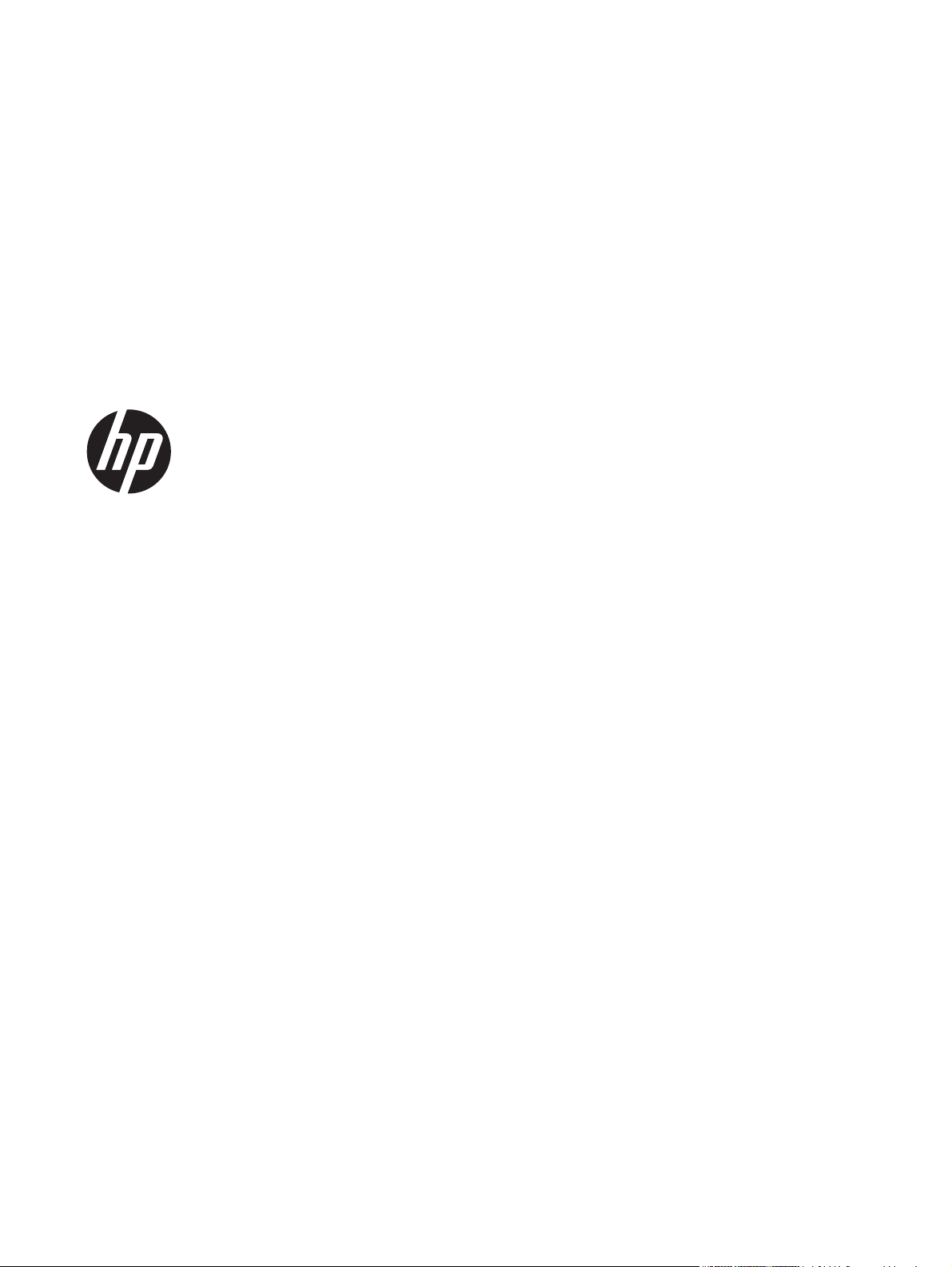
HP Digital Sender Flow 8500 fn1
Guida d'uso
Page 2
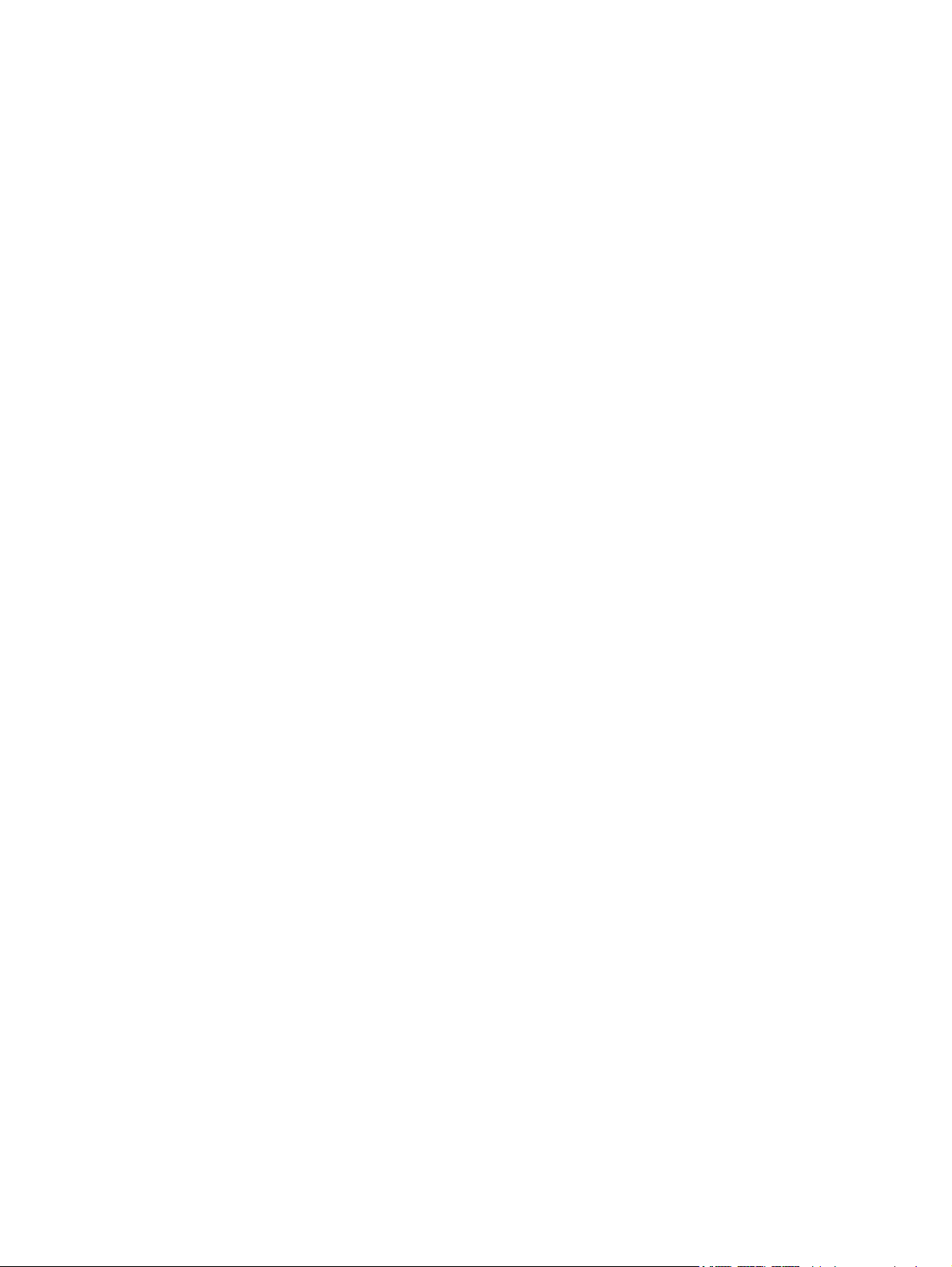
Copyright e licenza
Marchi di fabbrica
© 2013 Copyright Hewlett-Packard
Development Company, L.P.
La riproduzione, l'adattamento o la
traduzione senza autorizzazione scritta
sono vietati, salvo nei casi consentiti dalle
leggi sul copyright vigenti.
Le informazioni contenute nella presente
documentazione sono soggette a modifica
senza preavviso.
Le sole garanzie riconosciute da HP per i
propri prodotti e servizi sono quelle
espressamente indicate nei certificati di
garanzia che accompagnano tali prodotti e
servizi. Nulla di quanto contenuto in questo
documento costituisce altra garanzia. HP
non sarà ritenuta responsabile di errori
tecnici o editoriali né di omissioni rilevati in
questo documento.
ENERGY STAR è un marchio depositato
negli Stati Uniti dell'Agenzia EPA
(Environmental Protection Agency)
americana.
Microsoft e Windows sono marchi registrati
di Microsoft Corporation.
Edizione 1, 4/2013
Page 3
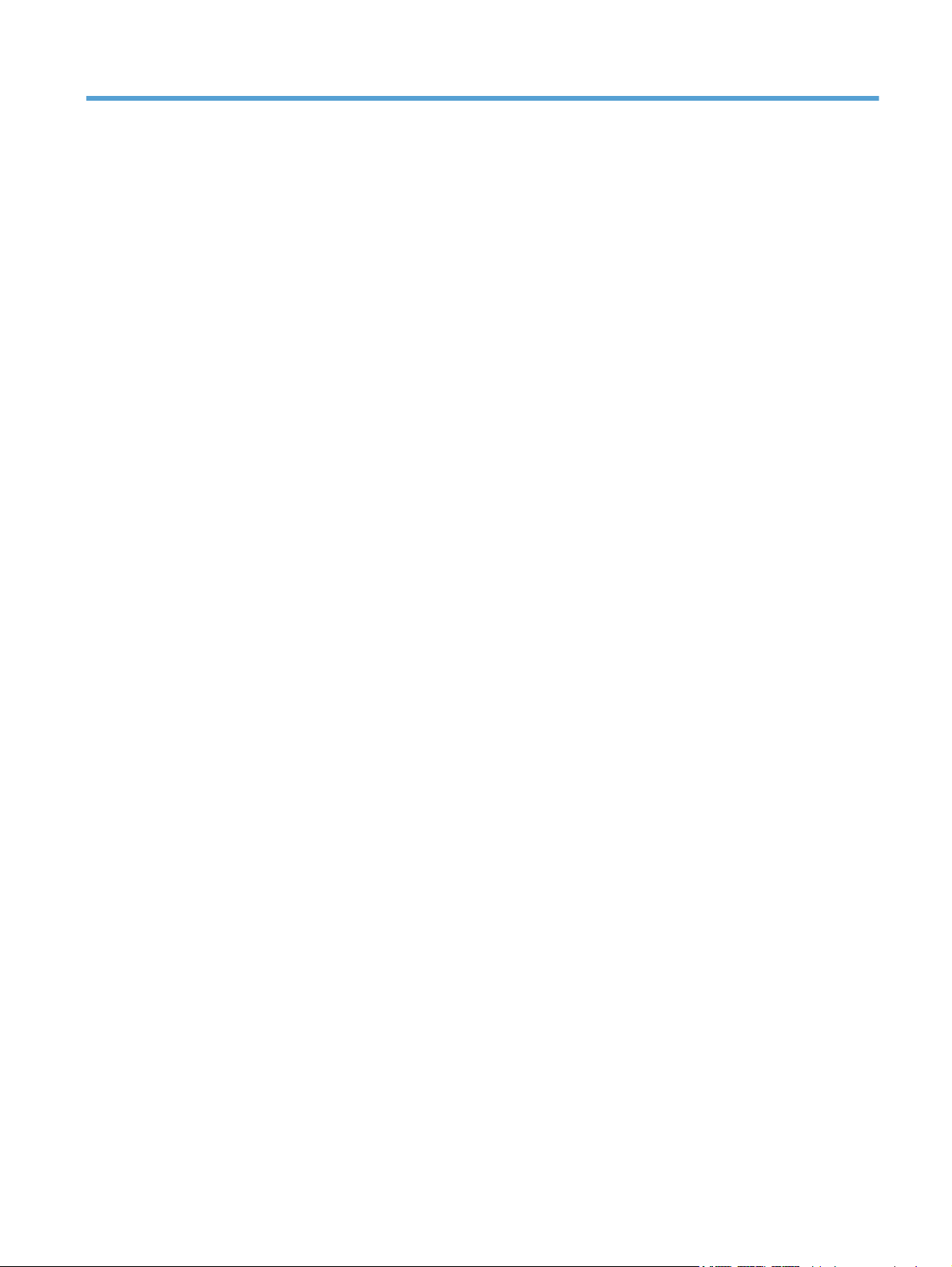
Sommario
1 Nozioni fondamentali sul prodotto ................................................................................... 1
Caratteristiche del prodotto ....................................................................................................... 1
Vista anteriore ......................................................................................................................... 3
Vista posteriore ........................................................................................................................ 4
Modalità Pausa ....................................................................................................................... 4
Funzione di spegnimento automatico .......................................................................................... 5
2 Pannello di controllo ......................................................................................................... 7
Componenti del pannello di controllo ......................................................................................... 7
Interpretazione delle spie luminose dello stato sul pannello di controllo ........................................... 9
Messaggi del pannello di controllo ............................................................................................. 9
Schermata principale .............................................................................................................. 10
Pulsanti sullo schermo a sfioramento ......................................................................................... 11
Guida del pannello di controllo ............................................................................................... 11
3 Amministrazione - Configurare il prodotto ...................................................................... 13
Utilità supportate per Windows ............................................................................................... 13
HP Web Jetadmin ................................................................................................... 13
Server Web incorporato .......................................................................................... 13
Software HP DSS (HP Digital Sending Software) ......................................................... 14
Protocolli di rete supportati ...................................................................................................... 14
Protocolli e-mail supportati ...................................................................................................... 15
Configurazione di base con il menu Amministrazione ................................................................ 16
Spostamento all'interno del menu Amministrazione ..................................................... 16
Menu Jetdirect ......................................................................................... 17
Configurare le impostazioni di lingua ........................................................................ 24
Configurare le impostazioni dell'ora .......................................................................... 25
Assegnare l'indirizzo IP ........................................................................................... 25
Impostazione e configurazione delle impostazioni e-mail con Impostazione guidata e-
mail ....................................................................................................................... 26
Configurazione manuale dei parametri TCP/IP di IPv4 dal pannello di controllo ............. 27
Configurazione manuale dei parametri TCP/IP di IPv6 dal pannello di controllo ............. 27
Disabilitazione dei protocolli di rete (opzionale) ......................................................... 28
Impostazioni velocità collegamento e duplex .............................................................. 28
Configurazione di base usando Embedded Web Server ............................................................. 28
Visualizzazione o modifica delle impostazioni di rete .................................................. 29
ITWW iii
Page 4
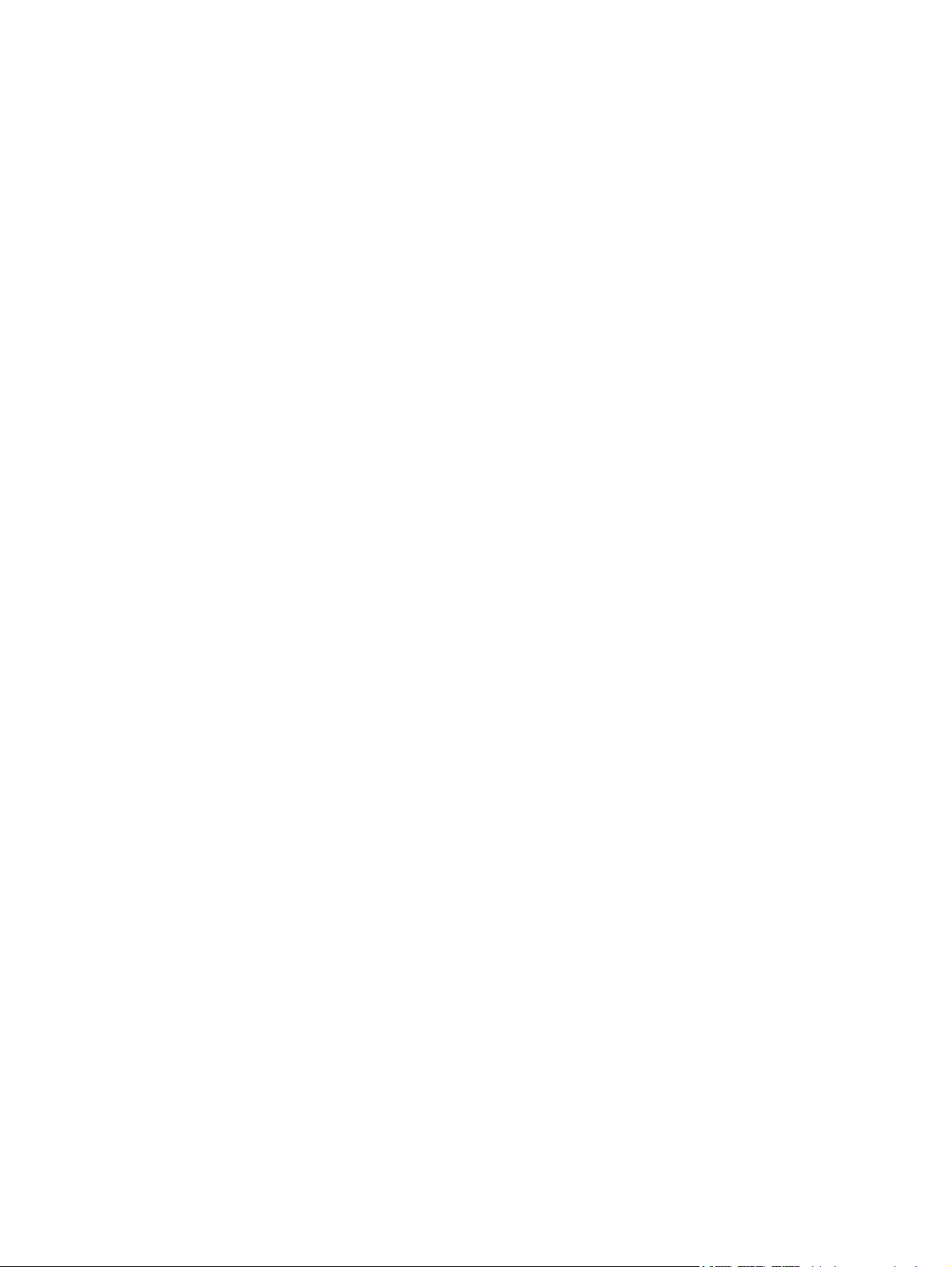
Impostazione o modifica della password di amministratore .......................................... 29
Configurazione delle opzioni e-mail .......................................................................... 29
Salva in Impostazione cartella di rete ........................................................................ 30
Configurazione delle opzioni per il salvataggio su SharePoint ...................................... 30
Configurazione delle impostazioni per la periferica di memorizzazione USB ................. 31
Configurazione delle impostazioni rapide .................................................................. 31
Configurare le impostazioni di protezione generali ..................................................... 32
Configurare le impostazioni di protezione di controllo dell'accesso ............................... 32
Configurazione aggiuntiva usando Embedded Web Server ........................................................ 33
4 Amministrazione - Gestione del prodotto ........................................................................ 35
Uso delle pagine di informazioni ............................................................................................. 35
Utilizzo del server Web incorporato HP .................................................................................... 36
Apertura di Embedded Web Server .......................................................................... 36
Opzioni di Embedded Web Server ........................................................................... 36
Uso del software HP Web Jetadmin .......................................................................................... 37
Controllo della protezione dell' invio digitale ............................................................................ 38
Autenticazione di rete .............................................................................................. 38
E-mail protetta ........................................................................................................ 38
Accesso al software vincolato ................................................................................... 38
Funzioni di sicurezza .............................................................................................................. 38
Protezione di Embedded Web Server ........................................................................ 39
Gestione dei file di processo temporanei ................................................................... 39
cancellazione sicura memoria .................................................................................. 39
Dati interessati ......................................................................................... 40
Cancellazione sicura file .......................................................................................... 40
cancellazione sicura disco ....................................................................................... 40
dischi rigidi protetti a elevate prestazioni HP .............................................................. 40
Gestione dei certificati ............................................................................................. 41
Caricamento di un certificato ..................................................................... 41
Caricamento di un elenco revoca certificati (CRL) ......................................... 41
Autenticazione e autorizzazione ............................................................................... 42
Impostazioni consumo energetico ............................................................................................. 42
Aggiornamento del firmware ................................................................................................... 43
Backup dei dati del prodotto ................................................................................................... 43
Ripristino dei dati del prodotto ................................................................................................. 44
5 Caricamento dei documenti originali ............................................................................... 45
Uso dell'alimentatore automatico di documenti (ADF) ................................................................. 45
Suggerimenti per il caricamento dei documenti ........................................................... 45
Suggerimenti per il caricamento di documenti con formati misti .................................... 46
iv ITWW
Page 5
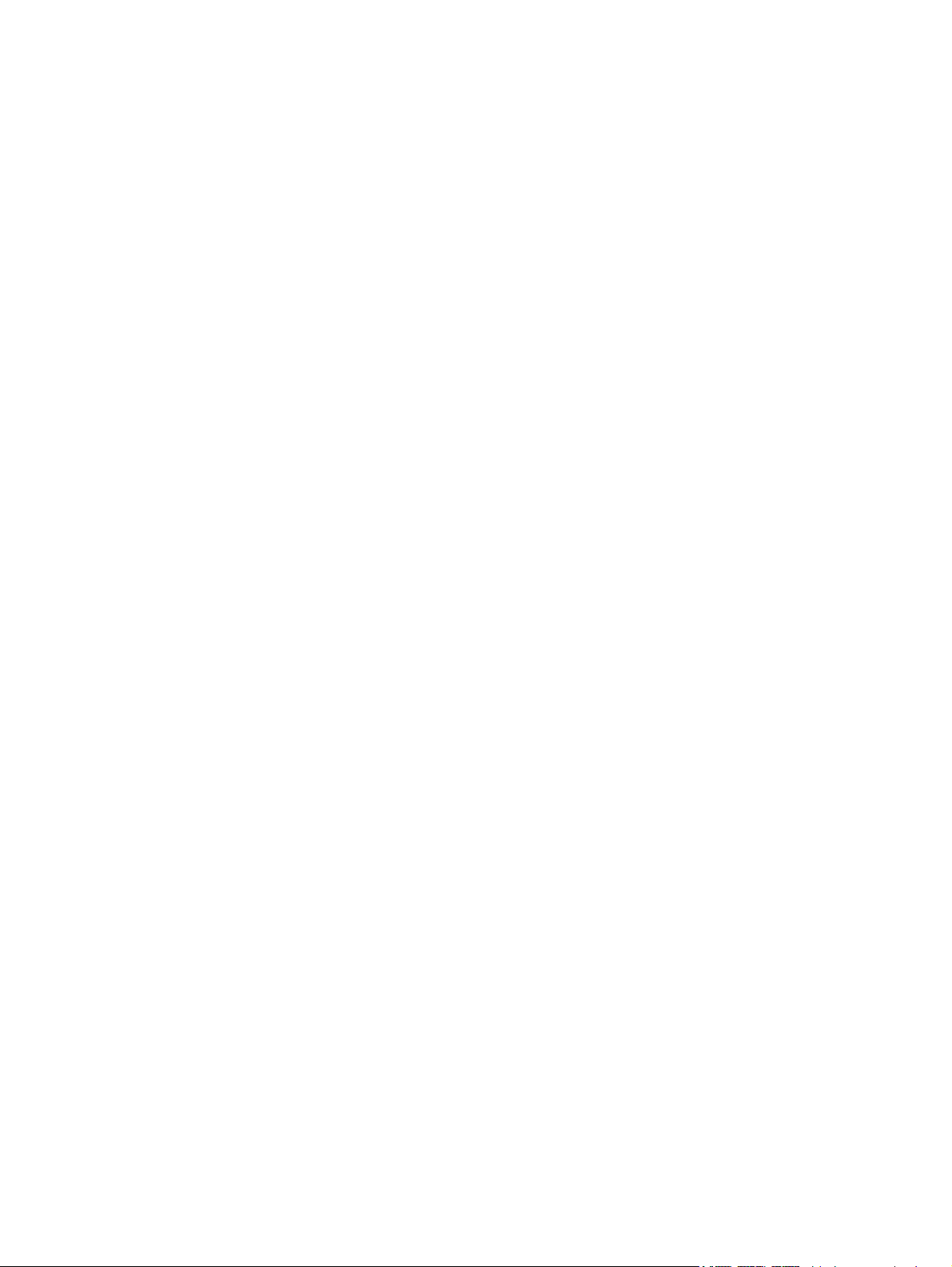
Caricamento dei documenti ...................................................................................... 47
Uso del piano di scansione ..................................................................................................... 48
6 Scansione e invio di documenti ....................................................................................... 51
Accesso ................................................................................................................................ 51
Nuove funzionalità dello scanner ............................................................................................. 51
Anteprima di una scansione .................................................................................................... 52
Uso della schermata Anteprima immagine ................................................................. 53
Invio di un documento acquisito a una o più e-mail .................................................................... 54
Utilizzo della rubrica ............................................................................................... 54
Creazione di un elenco di destinatari ......................................................... 54
Uso della rubrica Contatti personali o condivisi ........................................... 54
Aggiunta di voci alla rubrica Contatti personali o condivisi ............ 55
Eliminazione di voci dalla rubrica Contatti personali ..................... 55
Uso della schermata Invia messaggio e-mail ............................................................... 55
Invio di documenti ................................................................................................... 56
Invio di un documento .............................................................................. 56
Uso della funzione di completamento automatico ......................................... 57
Invio tramite fax di un documento acquisito ............................................................................... 57
Uso della schermata Invia fax ................................................................................... 57
Inviare un fax ......................................................................................................... 58
Salvataggio in una cartella di rete o una periferica di memorizzazione USB ................................. 58
Salvataggio su un sito SharePoint ............................................................................................. 59
Invio o salvataggio di un documento mediante Impostazioni rapide ............................................. 59
Scansione su flusso di lavoro ................................................................................................... 60
7 Consente di eseguire le operazioni di manutenzione del prodotto ................................... 61
Ordinazione di parti di ricambio ............................................................................................. 61
Pulizia dello schermo a sfioramento ......................................................................................... 61
Pulizia del piano di scansione, della striscia di scansione e della parte posteriore dell'unità
fronte/retro dell'alimentatore automatico di documenti (ADF) ...................................................... 61
Pulizia dei rulli ....................................................................................................................... 64
8 Sostituzione e installazione di componenti ...................................................................... 67
Sostituzione dei rulli ............................................................................................................... 67
Sostituzione del cuscinetto di separazione ................................................................................. 70
Sostituzione del pannello anteriore ........................................................................................... 74
Sostituire la tastiera ................................................................................................................ 76
Sostituzione del disco rigido .................................................................................................... 78
Installazione di una scheda Jetdirect ......................................................................................... 81
ITWW v
Page 6
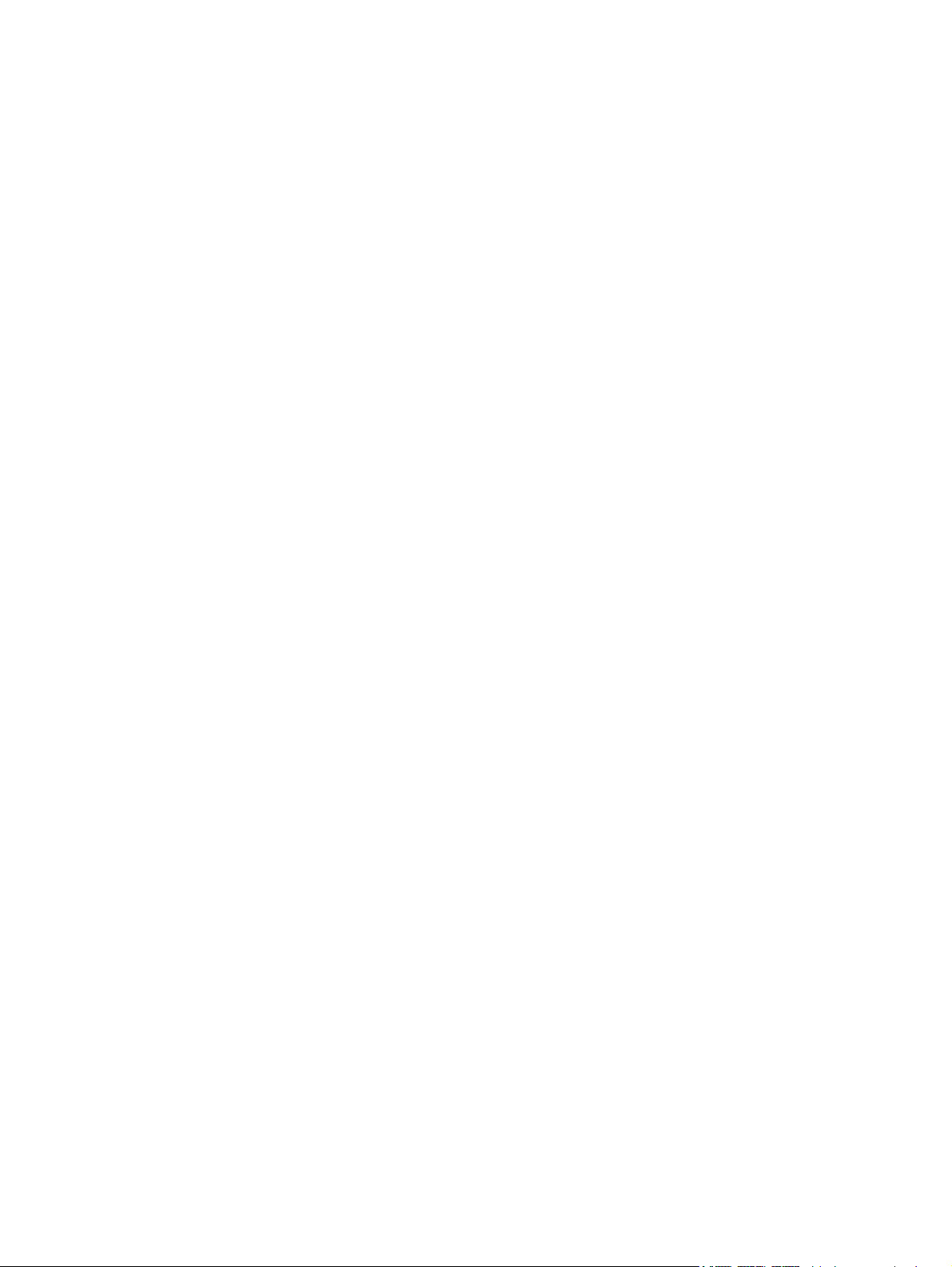
Installazione di un accessorio nell'alloggiamento per integrazione hardware ................................ 82
9 Risoluzione dei problemi ................................................................................................. 85
Errori di scansione ................................................................................................................. 85
Suggerimenti di base per la risoluzione dei problemi ................................................................. 86
Problemi di installazione ......................................................................................................... 87
Problemi di inizializzazione o hardware ................................................................................... 87
Controllare il collegamento Ethernet .......................................................................... 87
Controllare che il prodotto sia alimentato ................................................................... 88
Ripristino del prodotto ............................................................................................. 88
Il prodotto è in pausa o si è spento .......................................................................................... 88
Sullo schermo a sfioramento del prodotto è visualizzato un messaggio di pausa ............. 88
È stato ricevuta un'e-mail che notifica lo spegnimento del prodotto ................................ 89
Problemi di alimentazione della carta ....................................................................................... 89
Inceppamenti, arricciature, errori di alimentazione o sovrapposizione di fogli ................ 89
Scansione di originali fragili ..................................................................................... 89
La carta non viene alimentata dal prodotto ................................................................. 90
Gli originali risultano arricciati nel vassoio d'uscita dei documenti ................................ 90
La parte inferiore dell'immagine acquisita è tagliata .................................................... 90
Le immagini acquisite presentano striature o graffi ...................................................... 90
Un originale caricato nell'alimentatore di documenti si inceppa frequentemente ............. 91
Rimozione degli inceppamenti dal percorso della carta ............................................... 91
Il prodotto non funziona più correttamente ................................................................................ 92
Risoluzione dei problemi e-mail ............................................................................................... 92
Convalida dell'indirizzo del gateway SMTP ............................................................... 92
Convalida dell'indirizzo del gateway LDAP ................................................................ 93
Risoluzione dei problemi di rete ............................................................................................... 93
Ripristino delle impostazioni di fabbrica ................................................................................... 94
Contattare l'assistenza HP. ...................................................................................................... 94
10 Specifiche e garanzia .................................................................................................... 95
Specifiche del prodotto ........................................................................................................... 95
Specifiche dell'alimentatore di documenti .................................................................................. 95
Specifiche ambientali ............................................................................................................. 96
Certificato di volatilità ............................................................................................................ 96
Memoria volatile ..................................................................................................... 96
Memoria non volatile ............................................................................................... 96
Memoria dell'unità disco rigido ................................................................................ 97
Numero di modello normativo ................................................................................................. 97
Supporto del prodotto mirato alla difesa dell'ambiente ............................................................... 97
Protezione dell'ambiente .......................................................................................... 97
vi ITWW
Page 7
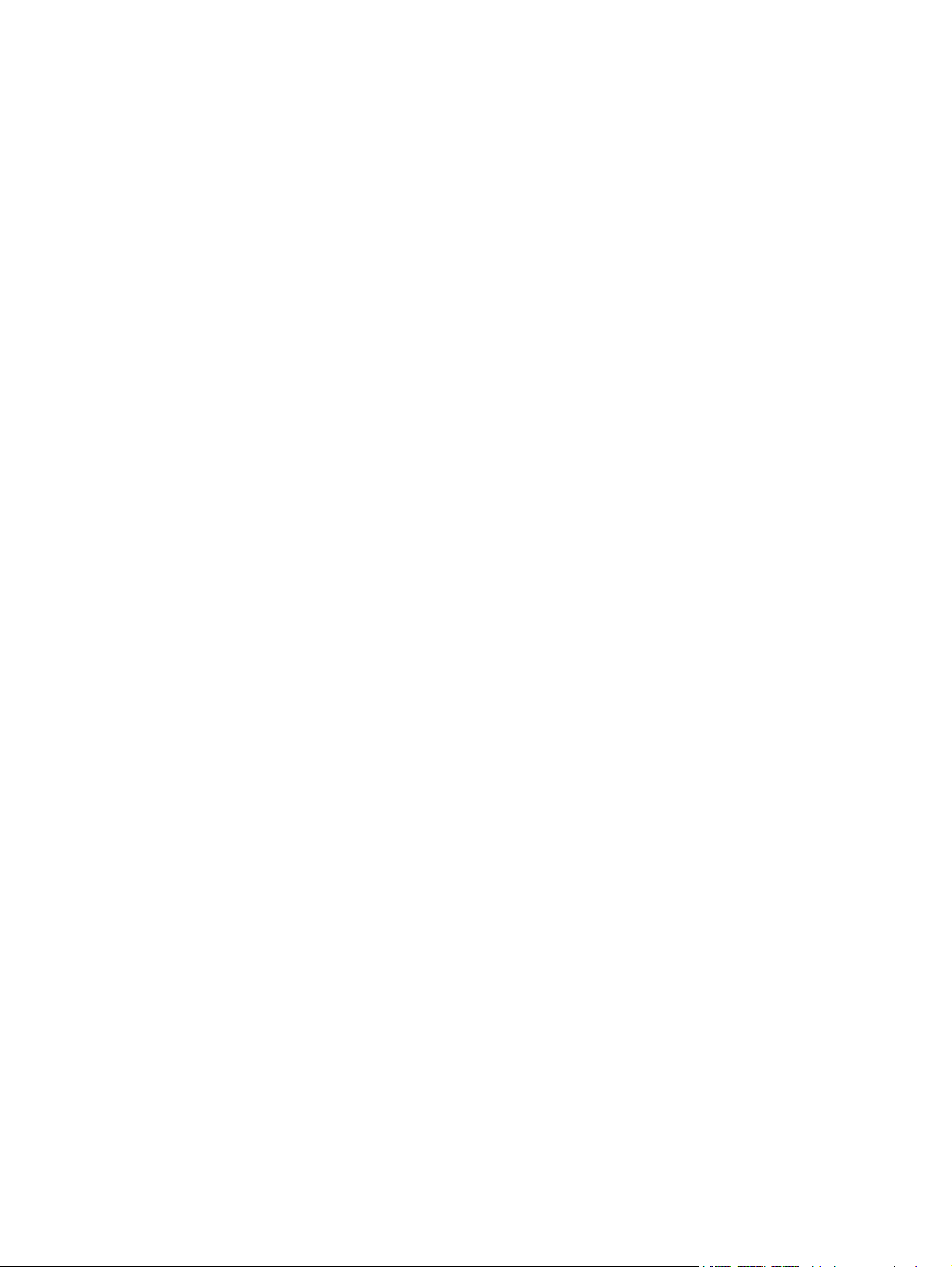
Materiali in plastica ................................................................................................ 97
Informazioni sull'energia .......................................................................................... 98
Restrizioni sui materiali ............................................................................................ 98
Smaltimento delle apparecchiature elettriche ed elettroniche a fine vita nell’Unione
Europea ................................................................................................................. 99
Sostanze chimiche .................................................................................................. 99
Ulteriori informazioni ............................................................................................... 99
Dichiarazione di garanzia limitata Hewlett-Packard ................................................................... 99
Indice analitico ................................................................................................................. 101
ITWW vii
Page 8
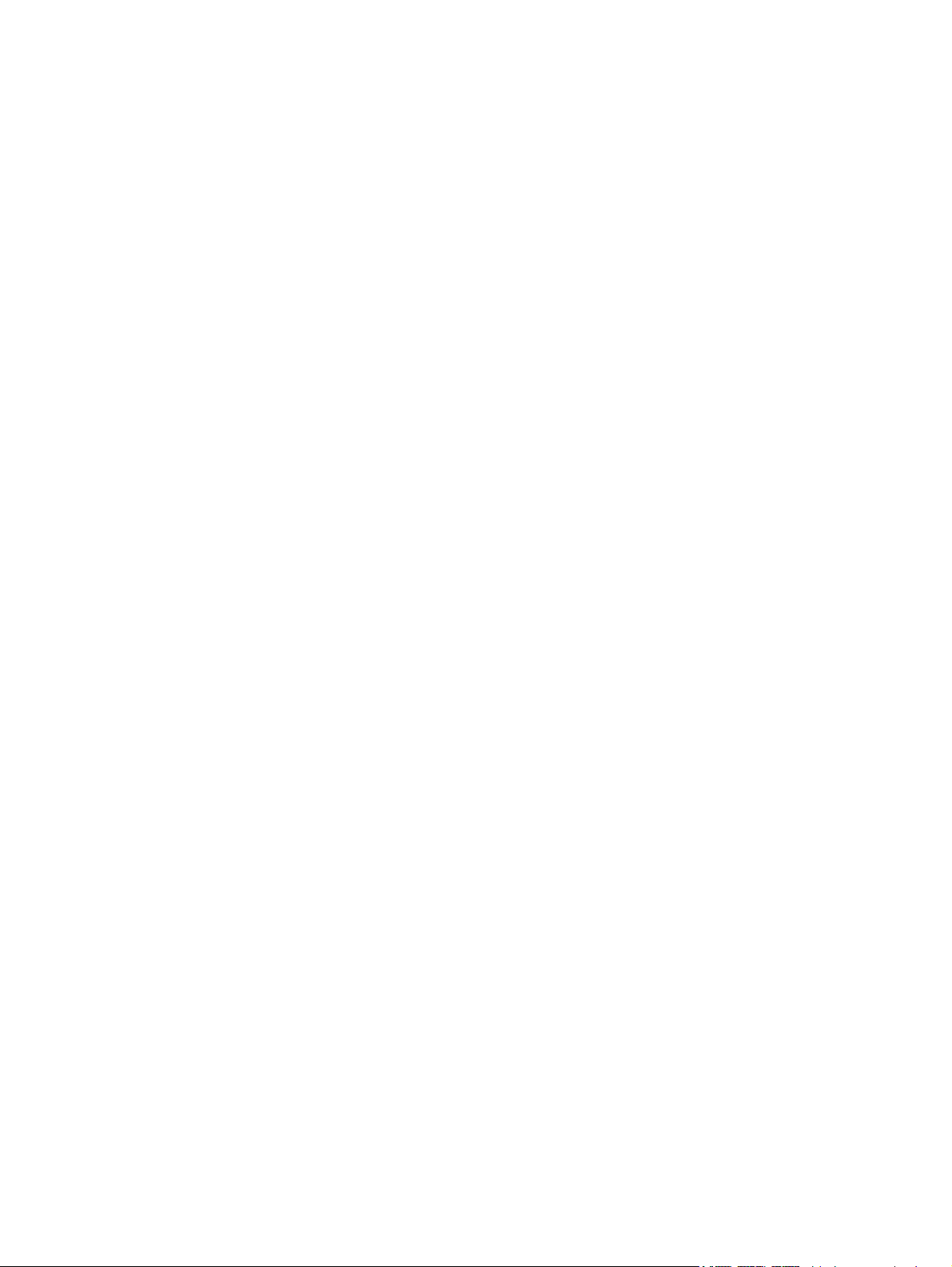
viii ITWW
Page 9

1 Nozioni fondamentali sul prodotto
La presente Guida d'uso contiene tutte le informazioni necessarie sul prodotto.
Caratteristiche del prodotto
●
Vista anteriore
●
Vista posteriore
●
Modalità Pausa
●
Funzione di spegnimento automatico
●
Caratteristiche del prodotto
Tabella 1-1 Caratteristiche
Risoluzione 600 pixel per pollice (ppi)
Memoria
Interfaccia utente
Gestione della carta
RAM (Random Access Memory) da 1792 MB
●
512 MB su formatter
1024 MB su scanner
256 su rete Jetdirect Inside (JDI)
Tecnologia MEt (Memory Enhancement technology) che prevede la compressione
●
automatica dei dati per un uso più efficiente della RAM
Pannello di controllo a colori HP Easy Select
●
Server Web incorporato (EWS) per la configurazione del prodotto e l'accesso al supporto
●
Alimentatore documenti: può contenere fino a 100 fogli di carta.
●
Scansione fronte/retro: l'alimentatore documenti dispone di un'unità fronte/retro
●
automatica per la scansione dei documenti su due facciate.
Eliminazione pagine vuote: consente di eliminare le pagine vuote nei documenti
●
sottoposti a scansione (il funzionamento ottimale si ottiene con le pagine bianche o
leggermente colorate).
Vassoio di uscita standard: il vassoio di uscita è situato accanto alla parte inferiore
●
del prodotto
Tecnologia HP Precision Feed con processo di prelievo multifase, tecnologie di
●
separazione avanzata, gestione delle risme miste e rilevamento ultrasonico alimentazione
doppia.
ITWW
Caratteristiche del prodotto
1
Page 10
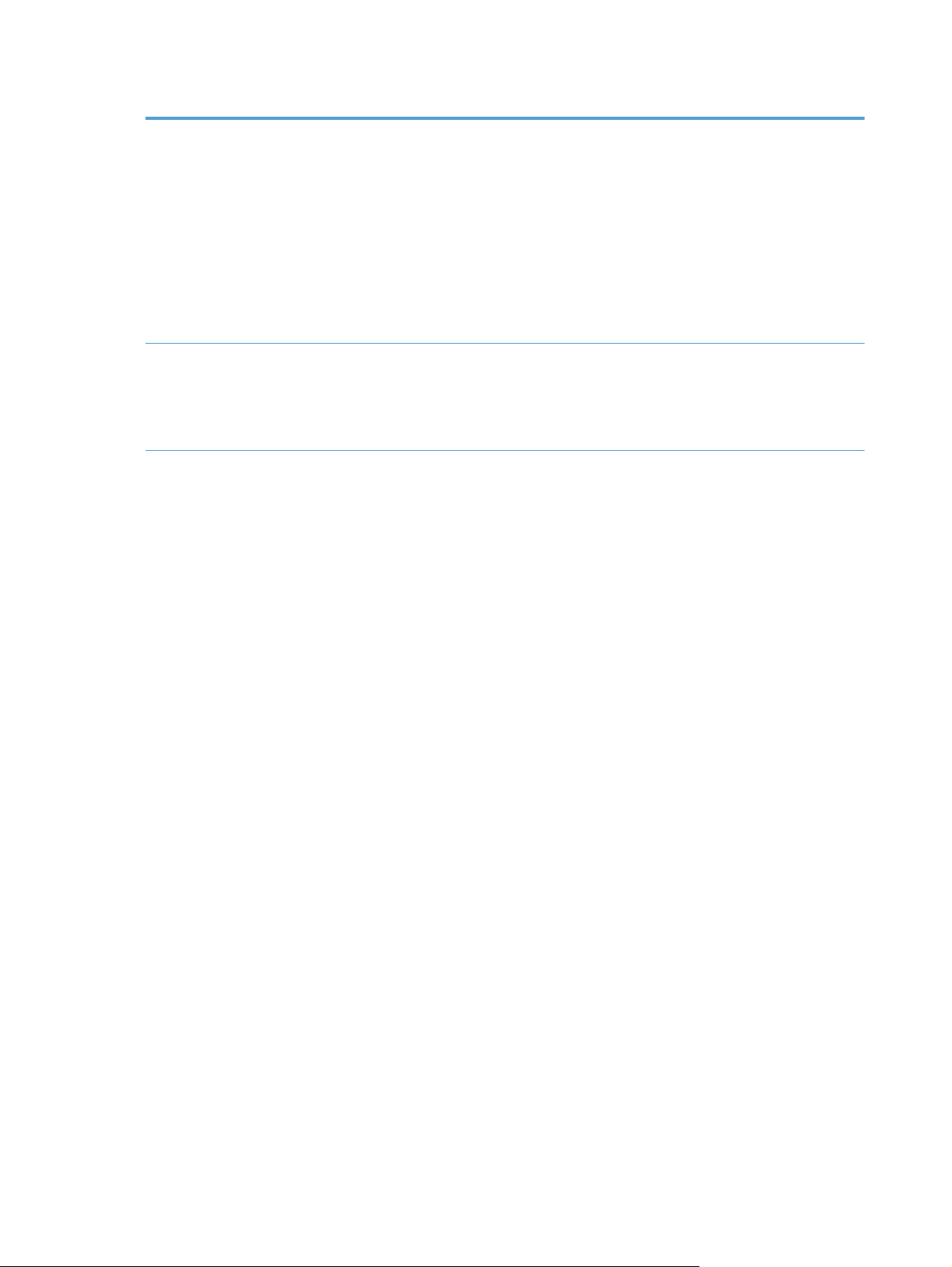
Tabella 1-1 Caratteristiche (continuazione)
Connettività
Caratteristiche
ambientali
Funzioni di sicurezza
Connettore (RJ-45) di rete (LAN) per Jetdirect Inside (JDI)
●
Un alloggiamento EIO (Enhanced input/output)
●
Connessione USB 2.0 coperta per dispositivo di memorizzazione portatile formattato con
●
FAT.
L'amministratore deve abilitare la porta USB prima che possa essere usata.
NOTA: I dischi rigidi esterni connessi mediante USB non sono supportati.
Software HP Digital Sending (DSS) opzionale.
●
Hardware Integration Pocket.
●
Impostazioni timer pausa consente di risparmiare energia portando lo scanner in modalità
●
Pausa dopo 15 minuti di inattività.
Contenuto elevato di componenti e materiali riciclabili
●
●
Conforme a ENERGY STAR
Cancellazione sicura disco
●
Cancellazione sicura memoria
●
Cancellazione sicura file
●
Autenticazione
●
Autenticazione codice di accesso utente
®
Windows (Kerberos e NTLM)
LDAP
Jetdirect Inside (JDI)
●
IPSec
Protezione mediante password
SSL
TLS
SNMPv3
2 Capitolo 1 Nozioni fondamentali sul prodotto ITWW
Page 11
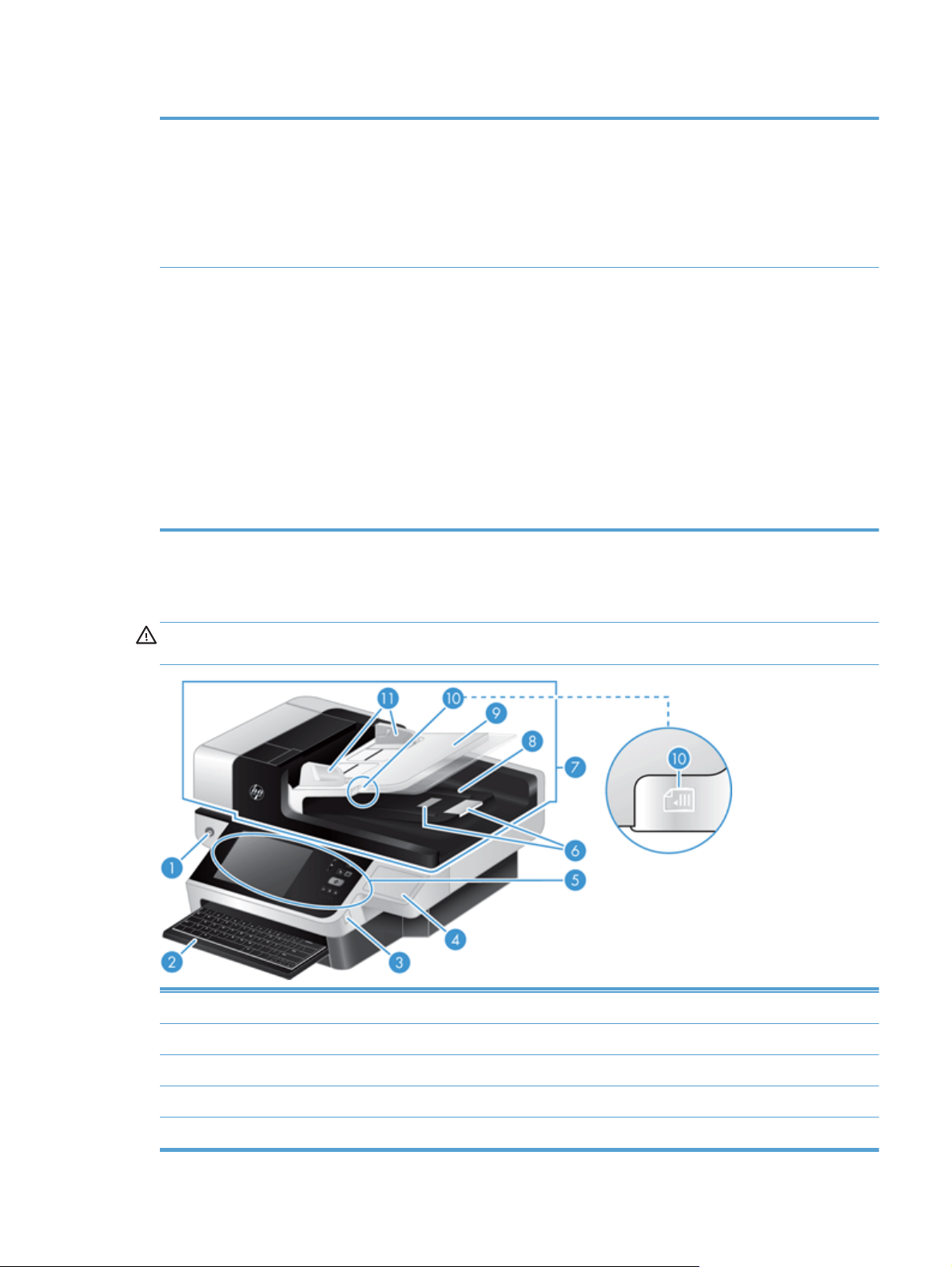
Tabella 1-1 Caratteristiche (continuazione)
Autenticazione 802.1x
IPP su TLS
Comunicazione sicura tra il prodotto e i server di rete
●
Protezione IPSec (hardware)
●
disco rigido protetto a elevate prestazioni HP
●
Scansione e invio
Vista anteriore
ATTENZIONE: se occorre spostare il prodotto, sollevarlo sempre dalla base. Non sollevarlo dalla
tastiera.
Modalità per testo, immagini e per formati testo e immagine combinati
●
OCR incorporato
●
Funzione di interruzione dei processi
●
Animazioni pannello di controllo (ad esempio, rimozione inceppamento)
●
Scansione e invio a e-mail, fax, cartella di rete, dispositivo USB e SharePoint
●
Rubrica per e-mail e fax
Invio a fax digitale (fax Internet e LAN)
Recupero contatti da una directory di rete (LDAP)
●
Scansione automatica fronte/retro (entrambe le facciate).
●
ITWW
1 Pulsante di accensione
2Tastiera
3 Connessione USB per periferica di memorizzazione portatile formattata con FAT
4 Hardware Integration Pocket coperta
5 Pannello di controllo
Vista anteriore
3
Page 12
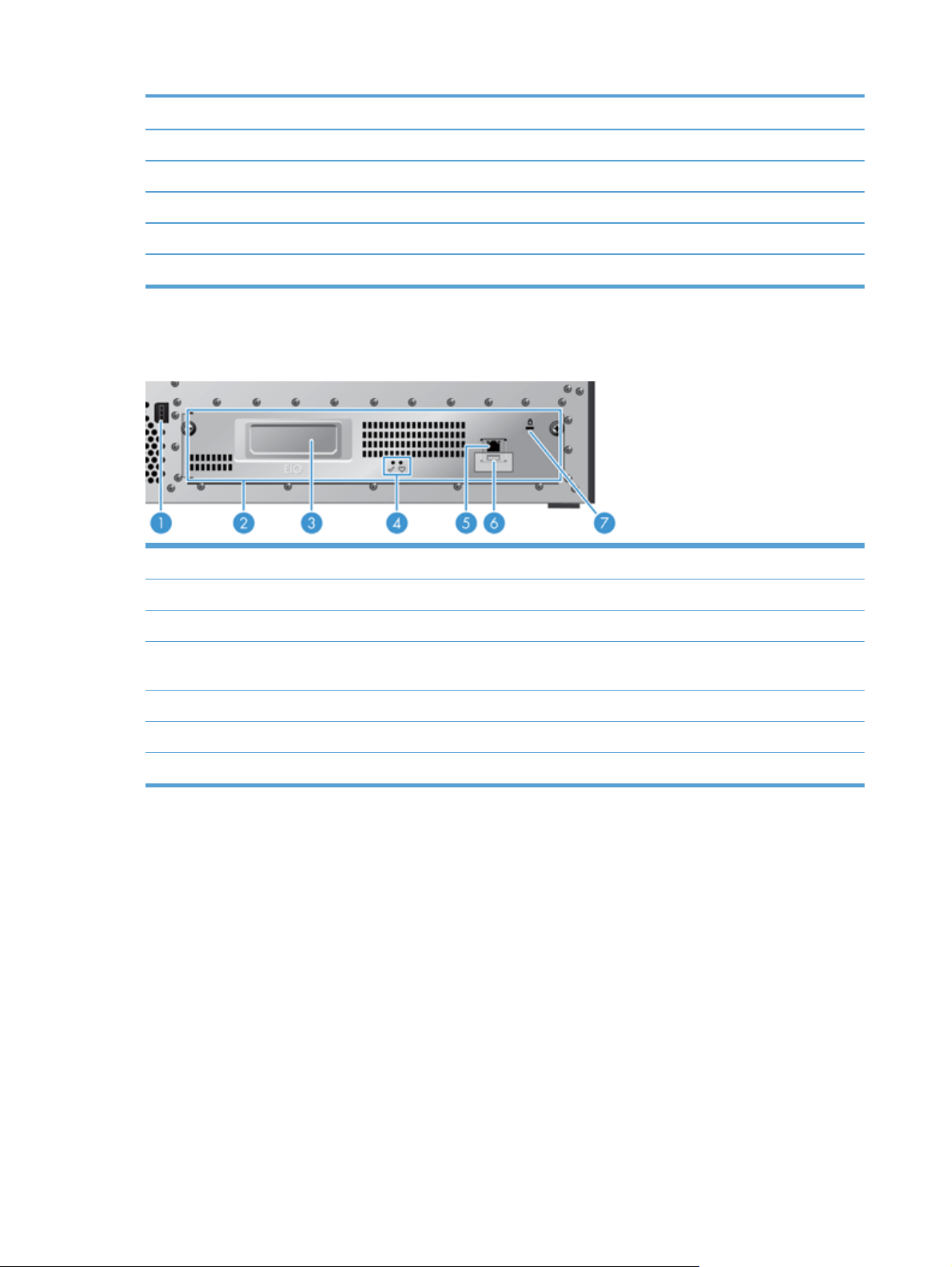
6 Fermi della carta
7 Alimentatore automatico documenti (ADF)
8 Vassoio di uscita ADF
9 Vassoio di alimentazione dell'ADF
10 LED di caricamento/rilevamento documenti
11 Guide della carta
Vista posteriore
1 Connettore di alimentazione
2 Gruppo cassetto pannello posteriore
3 Alloggiamento scheda EIO
4 LED di stato formatter (entrambi verdi; in condizioni normali il LED sinistro è acceso fisso mentre il LED destro
lampeggia)
5Porta Ethernet
6 Porta host USB (sotto etichetta rimovibile dall'utente)
7 Alloggiamento per blocco con cavo di sicurezza
Modalità Pausa
Lo scanner entrerà in modalità Pausa dopo 15 minuti di inattività. Per uscire dalla modalità Pausa,
effettuare una delle seguenti operazioni:
Premere qualsiasi pulsante
●
Toccare lo schermo a sfioramento
●
Sollevare il coperchio dello scanner piano
●
Connessione di un dispositivo USB
●
4 Capitolo 1 Nozioni fondamentali sul prodotto ITWW
Page 13
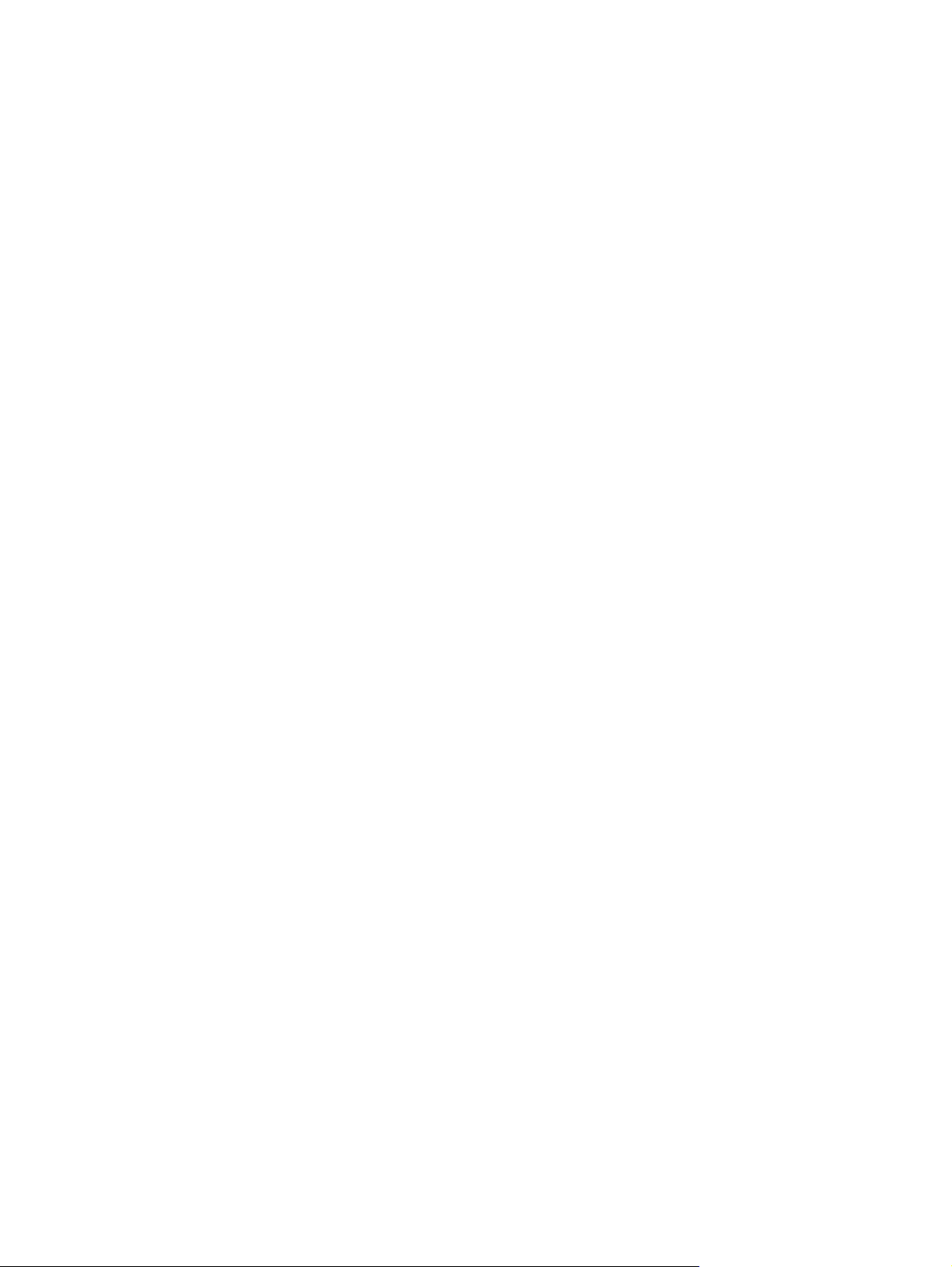
Funzione di spegnimento automatico
Questo prodotto dispone di una funzione di sicurezza che protegge dal surriscaldamento causato da
prese di ventilazione bloccate o un guasto della ventola.
In alcune condizioni, sullo schermo a sfioramento verrà visualizzato un messaggio di "pausa" per
●
12 minuti prima di avviare lo spegnimento.
Se il prodotto rileva un guasto alla ventola (causando il surriscaldamento del disco), il prodotto si
●
spegnerà automaticamente. Se questo si verifica, il prodotto invia un'e-mail per notificare dell'
arresto l' utente corrente (se ha eseguito l'accesso) e l' amministratore.
ITWW
Funzione di spegnimento automatico
5
Page 14
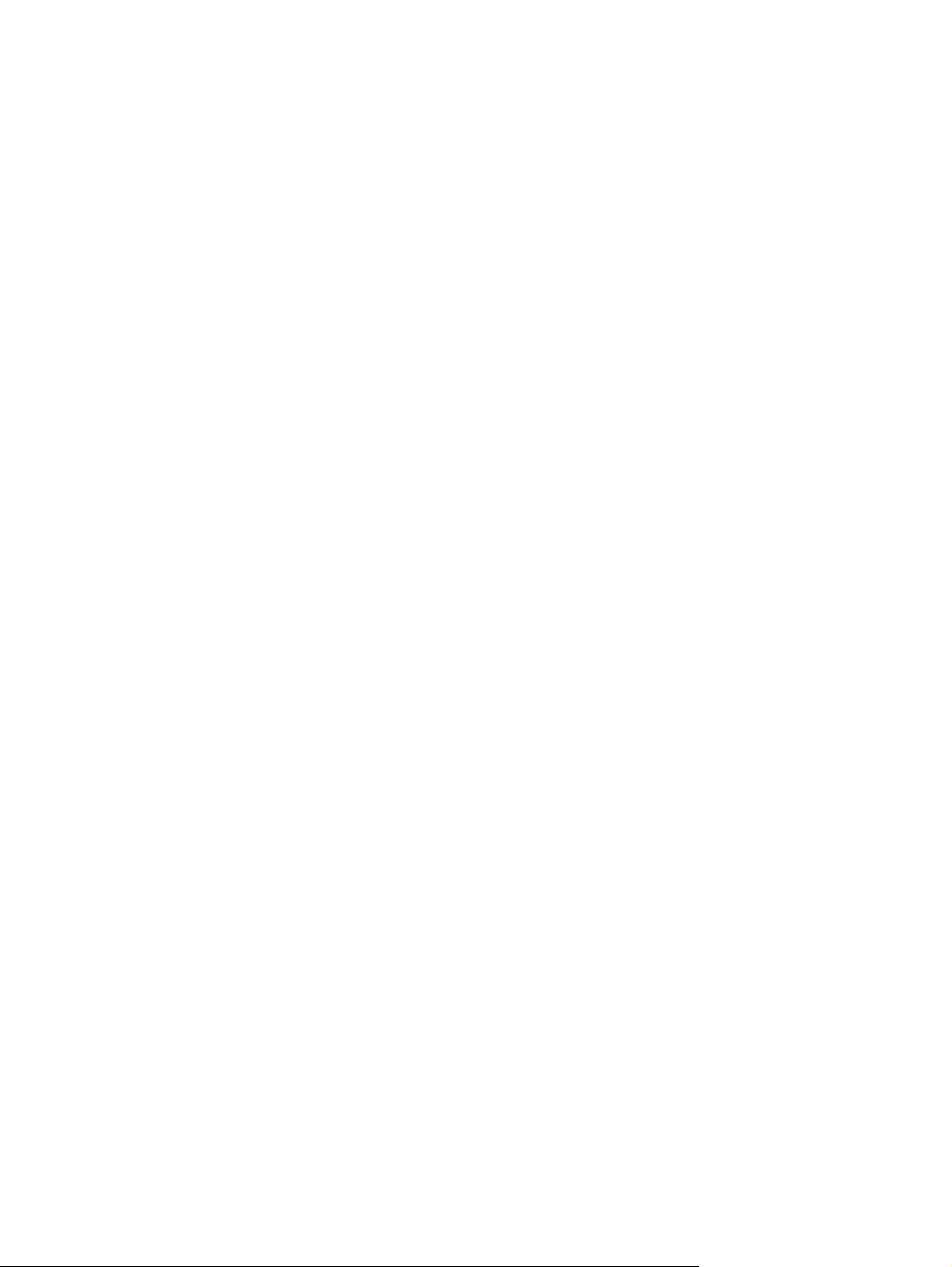
6 Capitolo 1 Nozioni fondamentali sul prodotto ITWW
Page 15
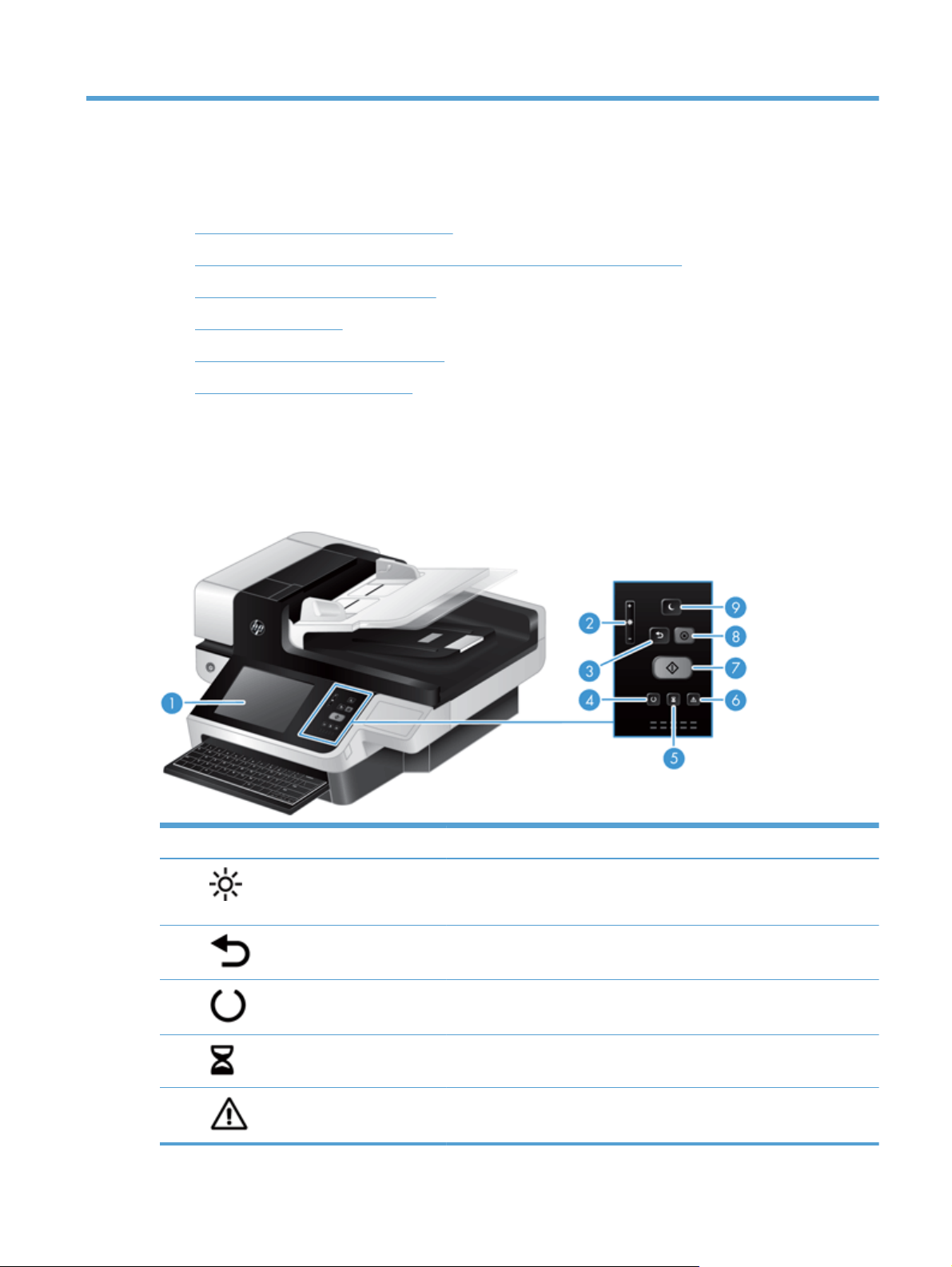
2 Pannello di controllo
Componenti del pannello di controllo
●
Interpretazione delle spie luminose dello stato sul pannello di controllo
●
Messaggi del pannello di controllo
●
Schermata principale
●
Pulsanti sullo schermo a sfioramento
●
Guida del pannello di controllo
●
Componenti del pannello di controllo
Il pannello di controllo include un display grafico con schermo a sfioramento, pulsanti per il controllo
dei processi, una tastiera e tre spie luminose (LED) di stato.
ITWW
1 Schermo a sfioramento Usare lo schermo a sfioramento per accedere alle funzioni del prodotto.
2
3
4
5
6
Controllo per la regolazione
della luminosità dello schermo
a sfioramento
Pulsante Ripristina Consente di reimpostare i valori predefiniti indicati dall'utente o di
LED Pronto Il LED Pronto indica che il prodotto è pronto per l'elaborazione di un
LED Dati Il LED Dati indica che il prodotto sta ricevendo dati.
LED Attenzione Il LED Attenzione indica che si sono verificate condizioni per cui è richiesto
Utilizzare questo controllo per aumentare o diminuire la luminosità dello
schermo a sfioramento.
fabbrica.
processo.
un intervento.
Componenti del pannello di controllo
7
Page 16
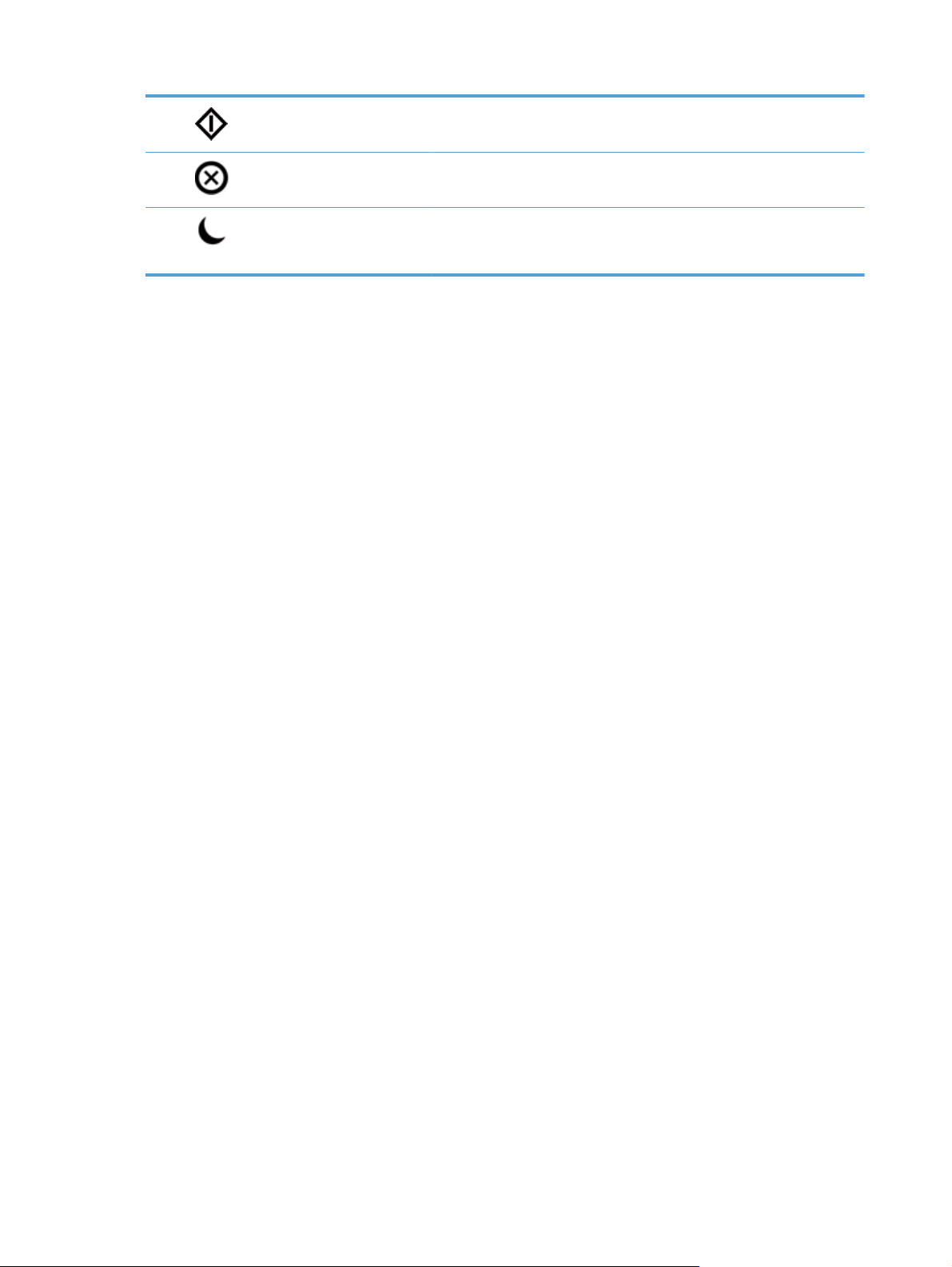
7 Pulsante Avvia Consente di avviare l'invio digitale (ad esempio, di e-mail e fax) o
continuare un processo interrotto.
8
9
Pulsante Interrompi Consente di interrompere il processo attivo e di aprire la schermata Stato
processo.
Pulsante Pausa Se il prodotto rimane inattivo per molto tempo, viene automaticamente
attivata la modalità di pausa. Per impostare la modalità di pausa o
riattivare il prodotto, premere il pulsante Pausa.
8 Capitolo 2 Pannello di controllo ITWW
Page 17
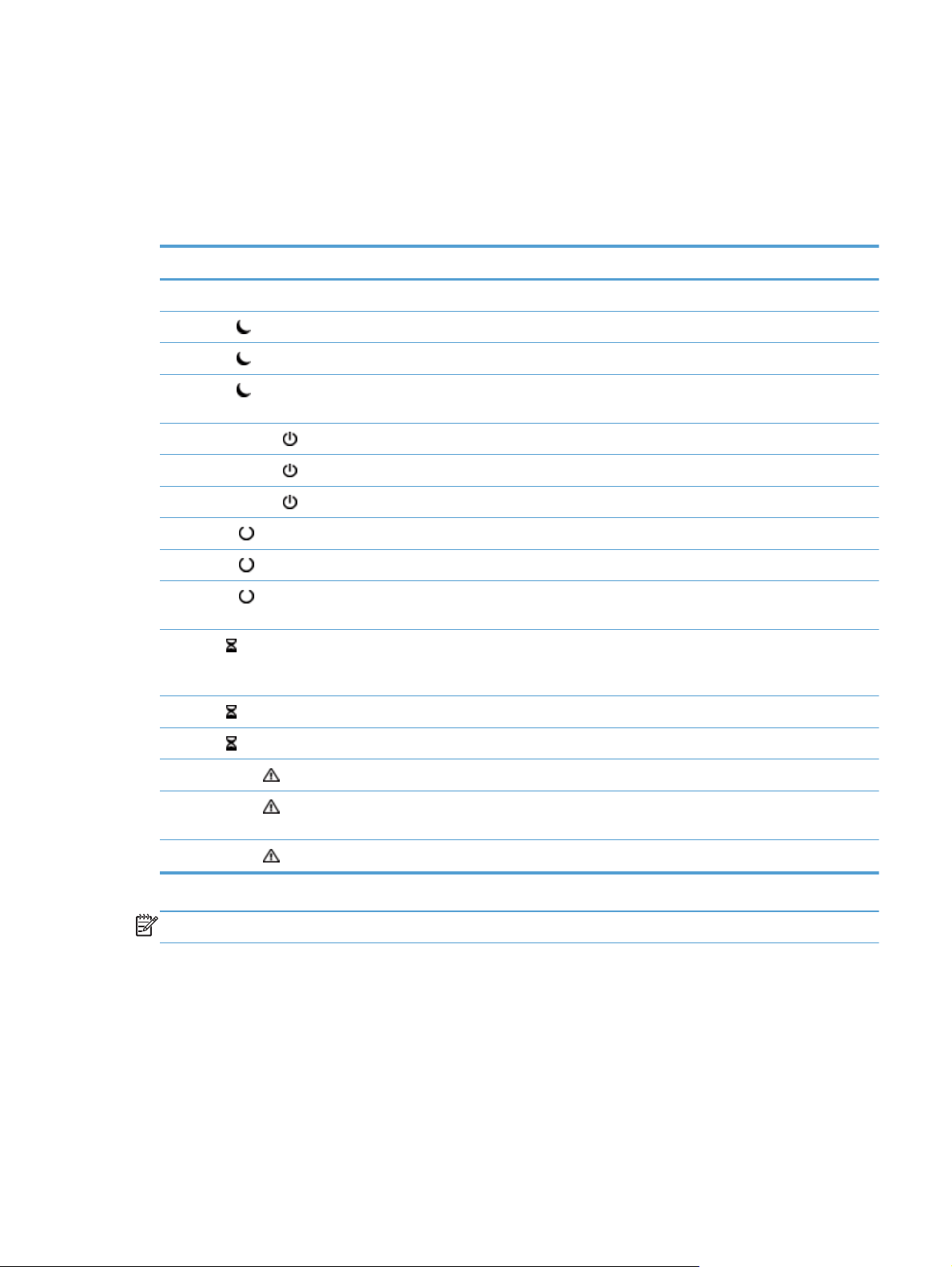
Interpretazione delle spie luminose dello stato sul pannello di controllo
Il prodotto dispone di sei LED sul pannello di controllo per indicare il relativo stato. La tabella riportata
di seguito spiega come interpretare i LED.
Funzionamento del LED Description
Tutti i LED sono spenti. Il prodotto è spento.
Il LED Pausa
Il LED Pausa
Il LED Pausa
Il LED Alimentazione
Il LED Alimentazione
Il LED Alimentazione
Il LED Pronto
Il LED Pronto
Il LED Pronto
Il LED Dati
Il LED Dati
Il LED Dati
Il LED Attenzione
è acceso. Lo scanner è in modalità di pausa (risparmio energetico).
è lampeggiante. Lo scanner sta entrando o uscendo dalla modalità di pausa.
è spento. Lo scanner non è in modalità di pausa, né in transizione nello stato di pausa (attivato o
è acceso. Il prodotto è online e in grado di accettare input.
è lampeggiante. Il prodotto è in pausa di richiesta o ha terminato di ricevere input.
è spento. Il prodotto è in pausa e non è in grado di accettare input. Ciò può dipendere dal fatto
è acceso. Il prodotto ha terminato di elaborare i dati nel buffer ed è in attesa di altri dati da
è lampeggiante. È in corso la ricezione o l'elaborazione di dati.
è spento. Non sono presenti dati da elaborare nel prodotto.
disattivato).
è acceso. Il prodotto è acceso.
lampeggia. L' adattatore AC è inserito nel prodotto e il prodotto è spento.
è spento. L'alimentatore non fornisce energia al prodotto.
che è stato messo in pausa deliberatamente o si è verificato un errore.
trasmettere oppure il prodotto è in modalità di pausa. Se contemporaneamente il LED
Attenzione lampeggia, si è verificato un errore e i dati sono in attesa di elaborazione.
è acceso. Nel prodotto si è verificato un errore critico, la cui natura è indicata sul display.
Il LED Attenzione
rapidamente.
Il LED Attenzione
lampeggia
è spento. Non sono presenti condizioni di errore.
Il prodotto ha riscontrato un errore che richiede l'intervento dell'utente, ad esempio
un'inceppamento nell'alimentatore automatico di documenti.
NOTA: le condizioni di stato ed errore sono visualizzate sul display.
Messaggi del pannello di controllo
Il pannello di controllo del prodotto è dotato di funzioni di messaggistica avanzate. Quando viene
visualizzato un messaggio sul pannello di controllo, seguire le istruzioni visualizzate per risolvere il
problema. Se sul prodotto è visualizzato un messaggio di "Errore" o "Attenzione" e se non viene
riportata alcuna procedura per risolvere il problema, spegnere e riaccendere il prodotto. Contattare
l'assistenza HP se si verificano problemi d'uso del prodotto.
ITWW
Interpretazione delle spie luminose dello stato sul pannello di controllo
9
Page 18
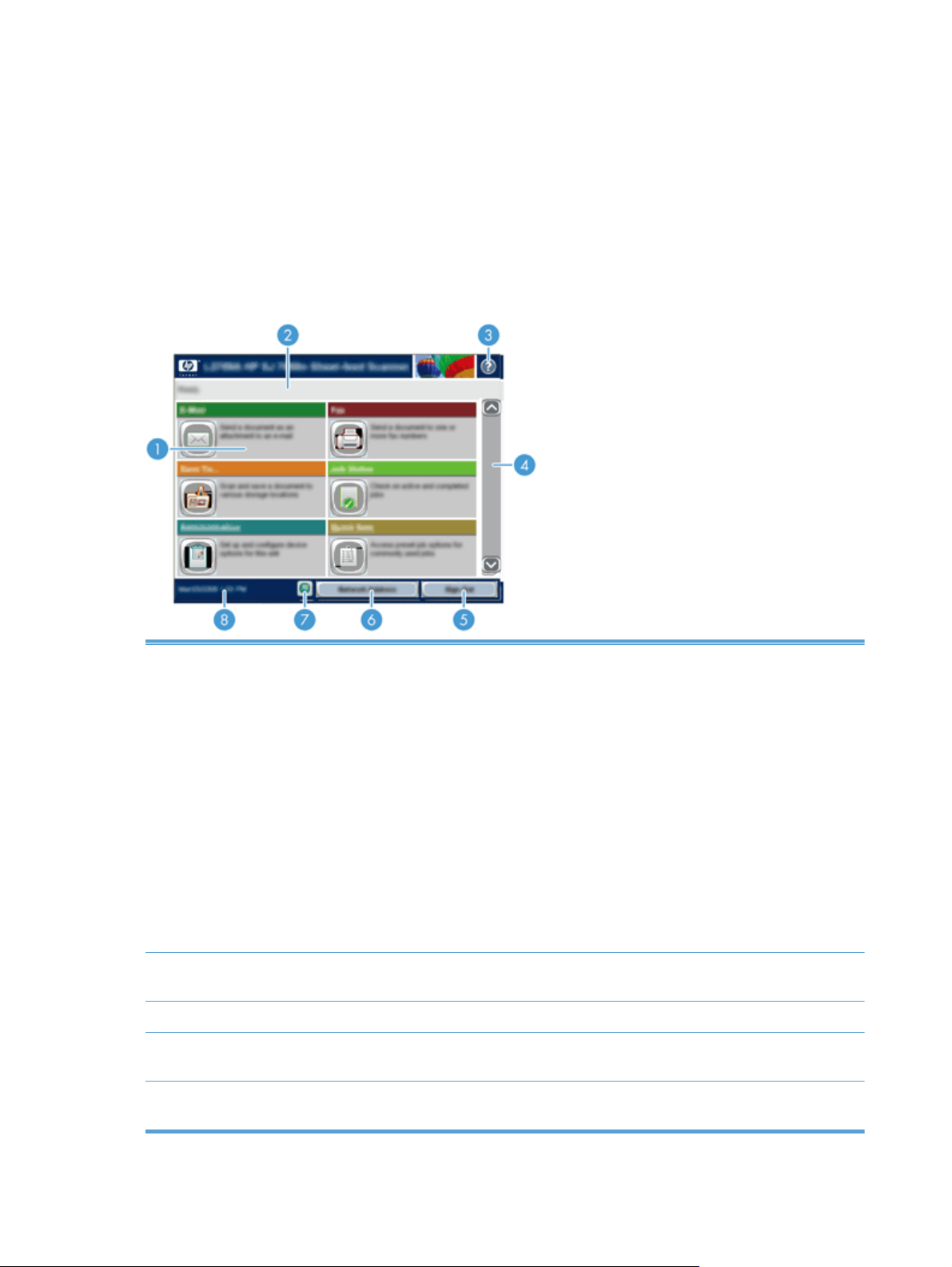
Per ottenere ulteriori informazioni sulle avvertenze visualizzate nella riga dello stato, toccare il pulsante
Avviso.
Per informazioni aggiuntive su diversi argomenti, toccare il pulsante Guida nell'angolo superiore destro
della schermata iniziale.
Schermata principale
La schermata principale consente di accedere alle funzioni del prodotto e indica lo stato attuale del
prodotto.
1 Funzioni A seconda di come è stato configurato il prodotto, le funzioni visualizzate in questa sezione
possono comprendere alcune delle seguenti voci:
Fax
●
E-mail
●
Stato processo
●
Salva in cartella di rete
●
Salva in USB
●
Impostazioni rapide
●
Flusso di lavoro
●
Amministrazione
●
Servizio
●
2 Riga sullo stato del
prodotto
3 Pulsante della Guida Toccare il pulsante della Guida per aprire la Guida incorporata.
4 Barra di scorrimento Toccare la freccia su o giù sulla barra di scorrimento per visualizzare l'elenco completo delle
5 Registrazione/
Deregistrazione
La riga sullo stato fornisce informazioni sullo stato generale del prodotto. In questa sezione
vengono visualizzati diversi pulsanti, che variano a seconda dello stato.
funzioni.
Toccare questo pulsante per registrarsi o deregistrarsi dal prodotto. Una volta deregistrati, il
prodotto ripristina le opzioni predefinite.
10 Capitolo 2 Pannello di controllo ITWW
Page 19
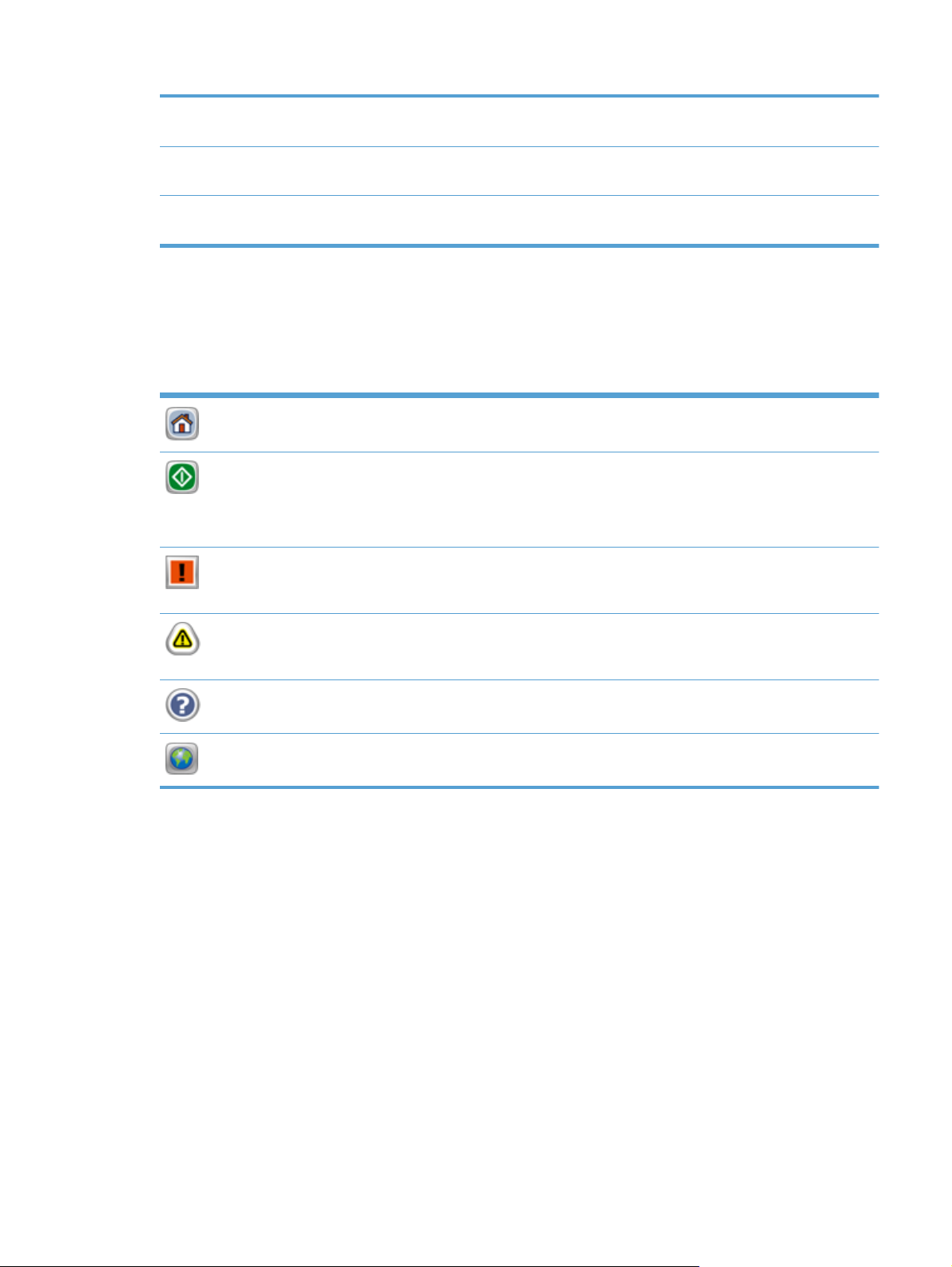
6 Pulsante Indirizzo di
rete
7 Pulsante Lingua Toccare il pulsante Lingua per visualizzare la schermata Lingua e cambiare la lingua di
8 Data e ora Vengono visualizzate la data e l'ora correnti. È possibile selezionare il formato da utilizzare
Toccare il pulsante Indirizzo di rete per cercare informazioni sulla connessione di rete.
visualizzazione dello schermo a sfioramento.
sul prodotto per visualizzare la data e l'ora, ad esempio il formato 12 o 24 ore.
Pulsanti sullo schermo a sfioramento
Lo schermo a sfioramento fornisce informazioni sullo stato del prodotto. In questa sezione possono
essere visualizzati diversi pulsanti.
Pulsante Inizio. Toccare questo pulsante per passare alla schermata iniziale da qualsiasi altra
schermata.
Pulsante Avvia. Toccare questo pulsante per iniziare le operazioni relative alla funzione che si sta
utilizzando.
NOTA: il nome di questo pulsante varia per ciascuna funzione. Ad esempio, per la funzione fax
digitale il pulsante è denominato Invia fax.
Pulsante Errore. Questo pulsante viene visualizzato quando sul prodotto si verifica un errore che
richiede attenzione per poter continuare le operazioni. Toccare il pulsante Errore per visualizzare un
messaggio che descrive l'errore e le istruzioni su come risolverlo.
Pulsante Avviso. Questo pulsante viene visualizzato quando sul prodotto si verifica un errore ma è
possibile continuare le operazioni. Toccare il pulsante Avviso per visualizzare un messaggio che descrive
l'errore e le istruzioni su come risolverlo.
Pulsante Guida. Toccare questo pulsante per aprire il sistema di Guida in linea incorporato.
Pulsante Lingua. Toccare questo pulsante per visualizzare la schermata Lingua e impostare la lingua di
visualizzazione dello schermo a sfioramento.
Guida del pannello di controllo
Il prodotto dispone di un sistema di Guida incorporata in cui viene indicata la modalità di utilizzo di
ciascuna schermata. Per aprire la Guida, toccare il pulsante Guida nella parte superiore destra dello
schermo.
Per alcune schermate, la Guida viene visualizzata come un menu globale in cui è possibile effettuare
ricerche su determinati argomenti. È possibile esaminare la struttura del menu toccando i relativi
pulsanti.
Per le schermate che contengono le impostazioni relative a processi singoli, la Guida mostra un
argomento che illustra le opzioni relative alla schermata visualizzata.
Se sul prodotto viene visualizzato un errore o un messaggio di avvertenza, toccare il pulsante di errore
o avviso per aprire un messaggio contenente una descrizione del problema. E istruzioni sulla sua
risoluzione.
ITWW
Pulsanti sullo schermo a sfioramento
11
Page 20
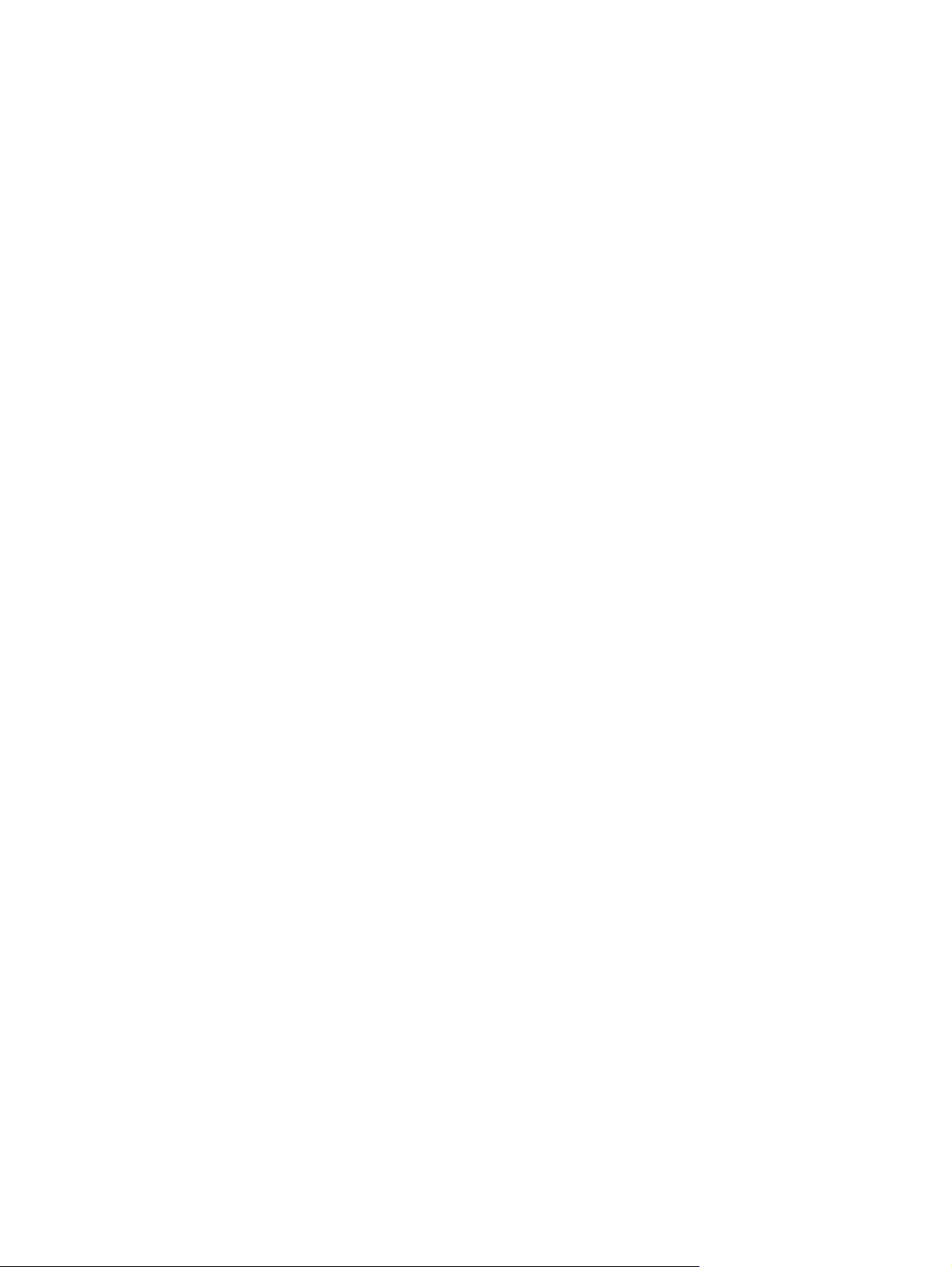
12 Capitolo 2 Pannello di controllo ITWW
Page 21
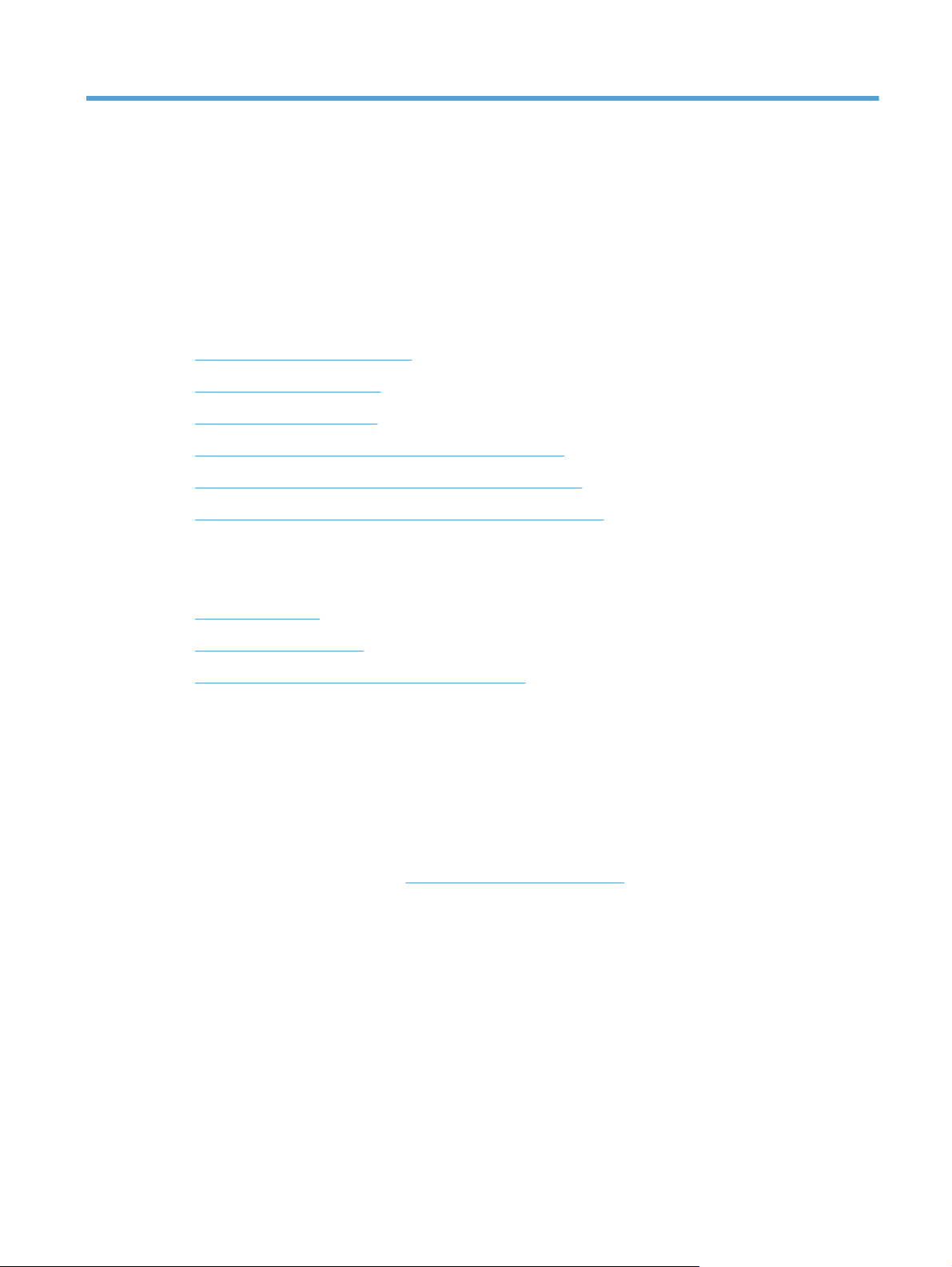
3 Amministrazione - Configurare il
prodotto
Un amministratore di rete dovrà configurare il prodotto per usarlo sulla rete, in modo da consentire la
scansione a e-mail o altre destinazioni. Le impostazioni di configurazione sono accessibili da
Embedded Web Server, dal software HP Web Jetadmin o dal pannello di controllo.
Utilità supportate per Windows
●
Protocolli di rete supportati
●
Protocolli e-mail supportati
●
Configurazione di base con il menu Amministrazione
●
Configurazione di base usando Embedded Web Server
●
Configurazione aggiuntiva usando Embedded Web Server
●
Utilità supportate per Windows
HP Web Jetadmin
●
Server Web incorporato
●
Software HP DSS (HP Digital Sending Software)
●
HP Web Jetadmin
HP Web Jetadmin è un semplice strumento software di gestione delle periferiche di stampa e imaging
che consente di ottimizzare l'utilizzo del prodotto, controllare i costi del colore, proteggere i prodotti e
semplificare la gestione dei materiali di consumo abilitando la configurazione remota, il controllo
proattivo, la risoluzione dei problemi di protezione e il reporting sui prodotti di stampa e imaging.
Per scaricare la versione corrente di HP Web Jetadmin e per consultare l'elenco aggiornato dei sistemi
host supportati, visitare il sito Web
Se questo strumento viene installato su un server host, i client Windows possono accedere a HP Web
Jetadmin mediante un browser Web supportato (ad esempio Microsoft® Internet Explorer) collegandosi
all'host HP Web Jetadmin.
Server Web incorporato
Il prodotto è dotato di un server Web incorporato che consente di accedere alle informazioni sulle
attività del prodotto e della rete. Tali informazioni sono visualizzate in un browser Web, come ad
esempio Microsoft Internet Explorer o Mozilla Firefox.
www.hp.com/go/webjetadmin.
ITWW
Il server Web incorporato si trova nel prodotto e non viene installato su un server di rete.
Utilità supportate per Windows
13
Page 22
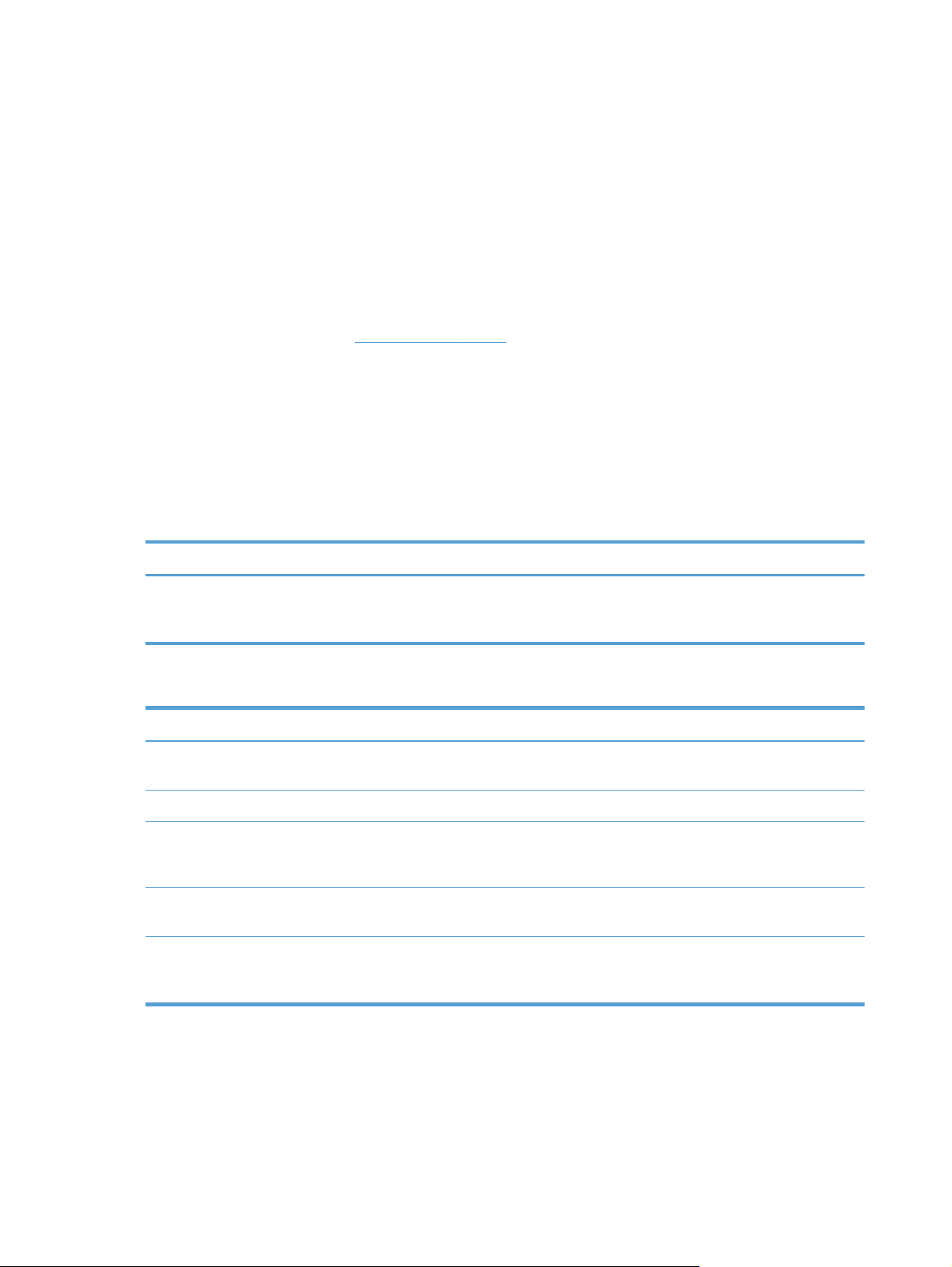
Il server Web incorporato fornisce un'interfaccia utilizzabile da chiunque disponga di un computer
connesso in rete e di un browser Web standard. Non è richiesta l'installazione o la configurazione di
alcun software speciale, tuttavia è necessario disporre di un browser Web supportato. Per accedere al
server Web incorporato, digitare l'indirizzo IP del prodotto nella barra degli indirizzi del browser. Per
trovare l'indirizzo IP, toccare il pulsante Indirizzo di rete nella schermata iniziale.
Software HP DSS (HP Digital Sending Software)
È possibile installare il software HP DSS. Questo software viene eseguito come un servizio in una rete e
consente a più prodotti di inviare processi tramite il server. Pertanto non è necessario installare
software o driver sui singoli computer. Per informazioni sulle versioni compatibili di HP DSS e per
acquistare il software, vedere
www.hp.com/go/dss.
Protocolli di rete supportati
Il prodotto supporta il protocollo di rete TCP/IP, che rappresenta il protocollo più diffuso e accettato.
Molti servizi di rete utilizzano questo protocollo. Nelle tabelle riportate di seguito vengono elencati i
servizi e i protocolli di rete supportati.
Tabella 3-1 Rilevamento dei dispositivi di rete
Nome del servizio Descrizione
SLP (Service Location Protocol) Protocollo di rilevamento dei dispositivi utilizzato per
individuare e configurare i dispositivi di rete, in particolare
con i programmi basati su Microsoft.
Tabella 3-2 Messaggi e gestione
Nome del servizio Descrizione
HTTP (Hyper Text Transfer Protocol) Consente ai browser Web di comunicare con il server Web
incorporato.
EWS (Embedded Web Server) Consente di gestire il prodotto attraverso un browser Web.
SNMP (Simple Network Management Protocol) Utilizzato dalle applicazioni di rete per la gestione del
prodotto. Sono supportati gli oggetti SNMP v1, SNMP v2 e
MIB-II (Management Information Base) standard.
LLMNR (Link Local Multicast Name Resolution) Consente di specificare se il prodotto risponde alle richieste
LLMNR su IPv4 e IPv6.
Configurazione TFTP Usare TFTP per scaricare un file di configurazione contenente
i parametri di configurazione aggiuntivi quali SNMP e
impostazioni non predefinite per Jetdirect Inside (JDI).
14 Capitolo 3 Amministrazione - Configurare il prodotto ITWW
Page 23
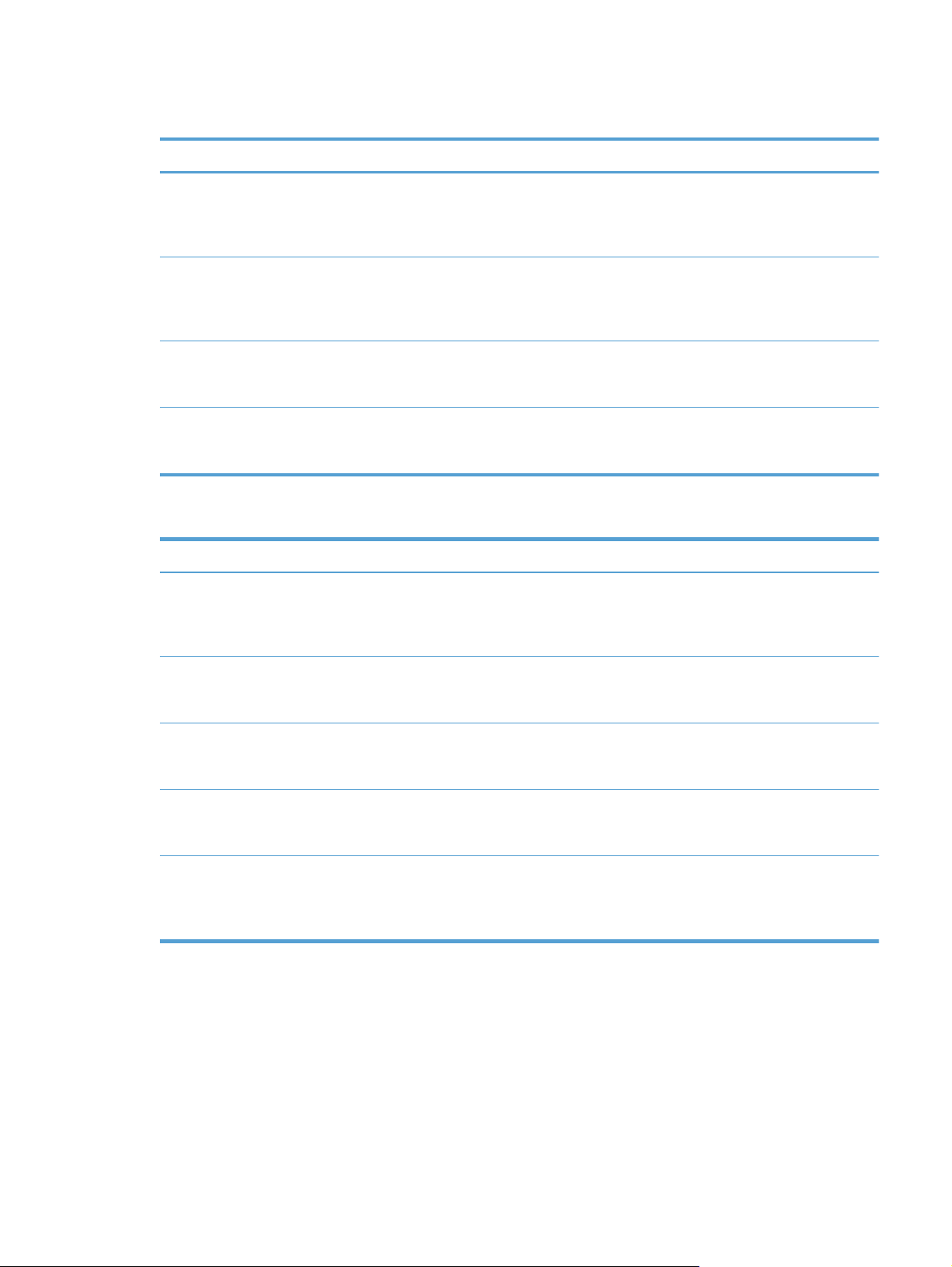
Tabella 3-3 Assegnazione degli indirizzi IP
Nome del servizio Descrizione
DHCP (Dynamic Host Configuration Protocol) Per l'assegnazione automatica degli indirizzi IPv4 e IPv6. Il
server DHCP fornisce un indirizzo IP al prodotto.
Generalmente questa operazione non richiede alcun
intervento da parte dell'utente.
BOOTP (Bootstrap Protocol) Per l'assegnazione automatica dell'indirizzo IP. Il server
BOOTP fornisce un indirizzo IP al prodotto dopo che
l'amministratore ha specificato l'indirizzo hardware MAC del
prodotto sul server BOOTP.
IP Auto Per l'assegnazione automatica dell'indirizzo IP. In assenza di
un server DHCP o BOOTP, il prodotto utilizza questo servizio
per generare un indirizzo IP univoco.
Manuale Per l'assegnazione manuale dell'indirizzo IP. Richiede
all'amministratore di assegnare manualmente un indirizzo IP
statico.
Tabella 3-4 Funzioni di sicurezza
Nome del servizio Descrizione
IPsec/Firewall Fornisce protezione a livello di rete alle reti IPv4 e IPv6. Un
firewall consente di controllare in modo semplice il traffico IP.
IPsec fornisce un'ulteriore protezione attraverso protocolli di
autenticazione e di crittografia.
SNMP v3 Consente di impiegare un modello di protezione basato
Elenco di controllo degli accessi (ACL) Consente di specificare i singoli sistemi host o le relative reti a
SSL/TLS Consente di trasmettere documenti privati tramite Internet e di
Configurazione batch IPsec Fornisce protezione di rete attraverso il controllo del traffico IP
Protocolli e-mail supportati
Il prodotto supporta i protocolli SMTP (Simple Mail Transfer Protocol) e LDAP (Lightweight Directory
Access Protocol).
sull'utente per SNMP v3, che fornisca l'autenticazione
dell'utente e la privacy dei dati tramite la crittografia.
cui è consentito l'accesso al server e al prodotto di rete
collegato.
garantire la privacy e l'integrità dei dati tra le applicazioni
client e server.
da e verso il prodotto. Questo protocollo offre i vantaggi
derivanti dalla crittografia e dall'autenticazione e consente di
eseguire più configurazioni.
ITWW
Protocolli e-mail supportati
15
Page 24
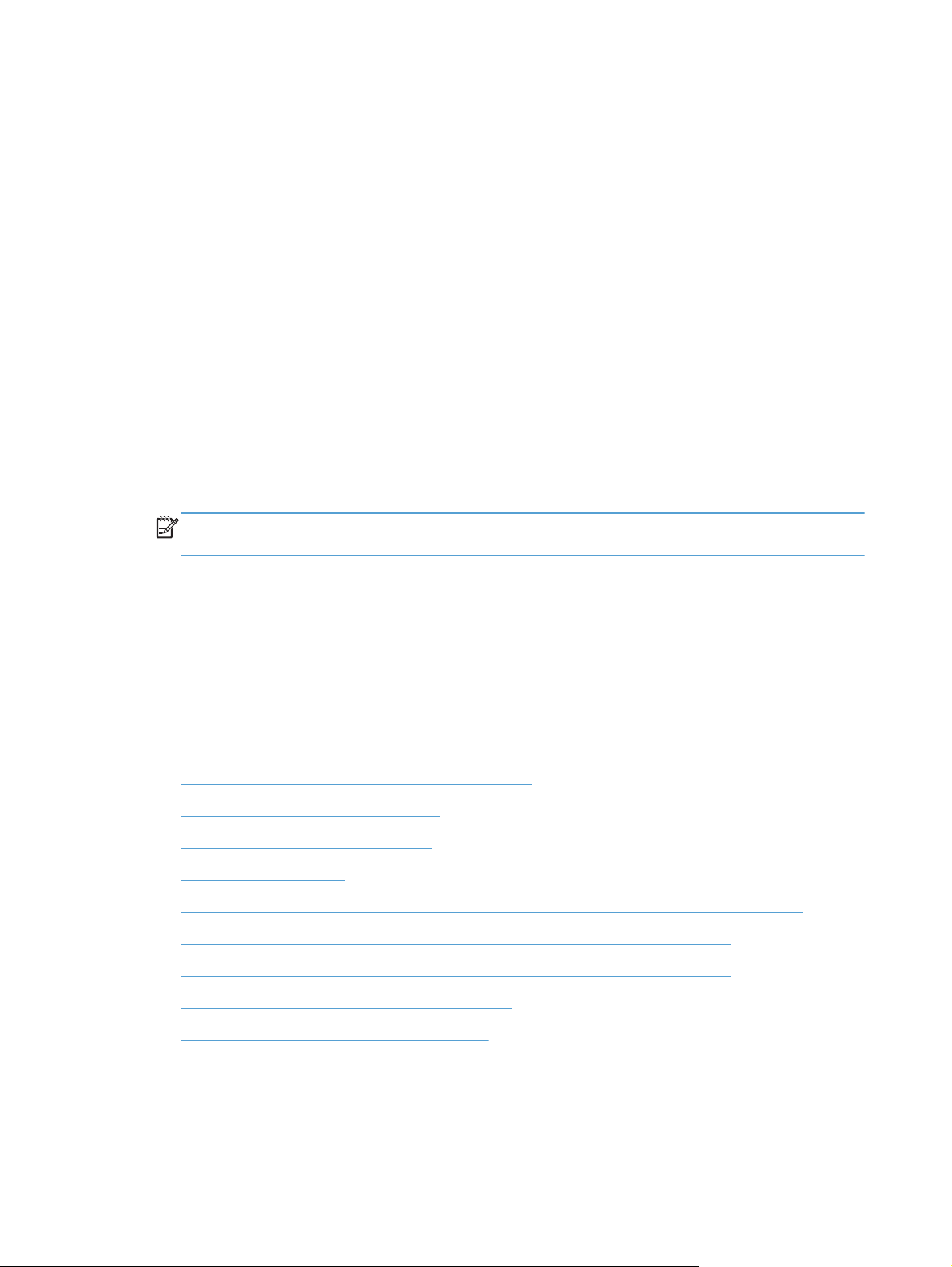
SMTP
LDAP
Il protocollo SMTP è costituito da una serie di regole che definiscono l'interazione fra i programmi
●
di invio e ricezione e-mail. Per inviare documenti via e-mail, il prodotto deve essere collegato a
una rete LAN con accesso a un server di posta elettronica che supporti il protocollo SMTP. Il
server SMTP deve disporre dell'accesso a Internet.
Se si utilizza una connessione LAN, contattare l'amministratore del sistema e richiedere l'indirizzo
●
IP o il nome host del server SMTP. Se si utilizza una connessione DSL o via cavo, contattare il
provider di servizi Internet e richiedere l'indirizzo IP del server SMTP.
Il protocollo LDAP viene utilizzato per accedere a un database di informazioni. Quando il
●
prodotto utilizza LDAP, effettua ricerche in un elenco globale di indirizzi e-mail. Quando si inizia
a digitare l'indirizzo e-mail, il protocollo LDAP sfrutta una funzione di completamento automatico
per fornire un elenco di indirizzi corrispondenti ai caratteri immessi. Man mano che si
aggiungono caratteri, gli indirizzi non corrispondenti vengono eliminati dall'elenco.
Il prodotto supporta il protocollo LDAP, ma non richiede necessariamente una connessione LDAP
●
per l'invio di e-mail.
NOTA: se è necessario modificare le impostazioni LDAP, occorre farlo mediante il server Web
incorporato.
Configurazione di base con il menu Amministrazione
Per completare questo sottoinsieme di attività di configurazione, è possibile usare l'applicazione
Impostazione iniziale se Impostazione iniziale non è stata disabilitata nella schermata principale:
configurare impostazioni di lingua e formato di data e ora, impostare la data e l'ora e accedere
all'Impostazione guidata e-mail.
Spostamento all'interno del menu Amministrazione
●
Configurare le impostazioni di lingua
●
Configurare le impostazioni dell'ora
●
Assegnare l'indirizzo IP
●
Impostazione e configurazione delle impostazioni e-mail con Impostazione guidata e-mail
●
Configurazione manuale dei parametri TCP/IP di IPv4 dal pannello di controllo
●
Configurazione manuale dei parametri TCP/IP di IPv6 dal pannello di controllo
●
Disabilitazione dei protocolli di rete (opzionale)
●
Impostazioni velocità collegamento e duplex
●
Spostamento all'interno del menu Amministrazione
Nella schermata iniziale, toccare il pulsante Amministrazione per aprire la struttura del menu. Potrebbe
essere necessario scorrere fino alla fine della schermata iniziale per trovare questa funzione.
16 Capitolo 3 Amministrazione - Configurare il prodotto ITWW
Page 25
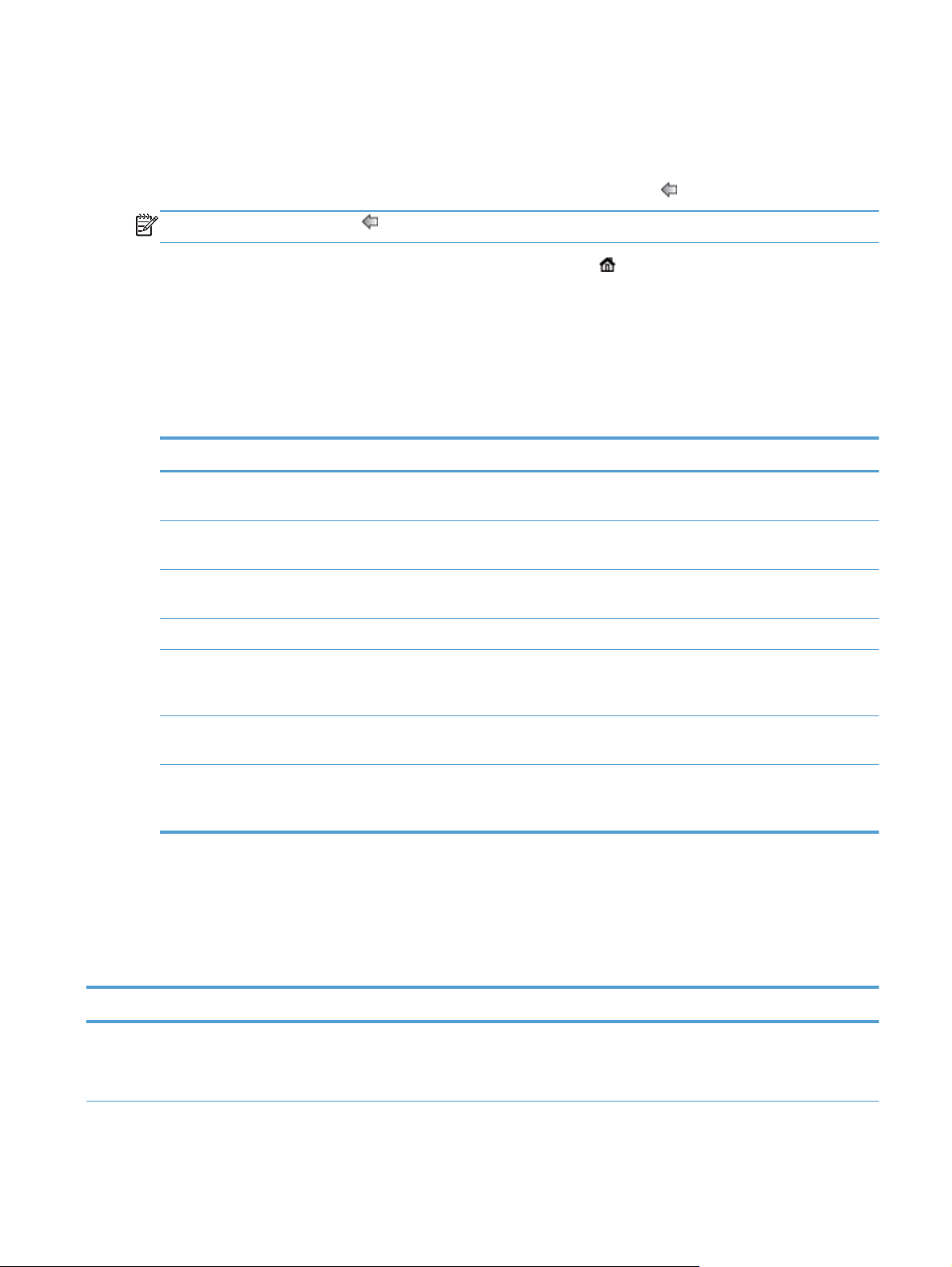
Il menu Amministrazione consente di accedere a vari sottomenu da utilizzare per alcune operazioni di
configurazione. Per configurare tutte le impostazioni, utilizzare Embedded Web Server. Toccare il
nome di un menu per espanderne la struttura. Il segno più (+) posto accanto a una voce del menu
indica che la voce contiene dei sottomenu. Espandere la struttura fino a visualizzare l'opzione
desiderata. Per tornare al livello precedente, toccare il pulsante Indietro
.
NOTA: Il pulsante Indietro non è disponibile in tutte le schermate.
Per uscire dal menu Amministrazione, toccare il pulsante Inizio nell'angolo superiore sinistro dello
schermo.
Il prodotto dispone di una Guida incorporata in cui sono descritte le funzioni disponibili nei menu. La
Guida è disponibile per molti menu sul lato destro dello schermo a sfioramento.
La tabella in questa sezione fornisce informazioni generali su ogni menu. Per informazioni sulle voci
specifiche in ogni menu, vedere la Guida incorporata.
Tabella 3-5 Menu Amministrazione
Voce del menu Descrizione
Rapporti Utilizzare questo menu per visualizzare le pagine di informazioni e i rapporti memorizzati
all'interno del prodotto.
Impostazioni generali Utilizzare questo menu per le opzioni di impostazione dell'orario e della durata del periodo di
inattività prima che il prodotto entri nella modalità di pausa.
Impostazioni scansione/invio
digitale
Impostazioni fax Usare questo menu per impostare le opzioni di invio fax.
Impostazioni display Usare questo menu per configurare le impostazioni di base di visualizzazione e
Impostazioni di rete Usare questo menu per configurare le opzioni di timeout di I/O e per accedere al menu
Risoluzione dei problemi Questo menu consente di risolvere i problemi riscontrati. Le opzioni disponibili includono
Usare questo menu per impostare le opzioni per e-mail, salvataggio su cartella di rete,
salvataggio su dispositivo USB e servizio di invio digitale.
comportamento della periferica (quali suono dei tasti, lingua di visualizzazione,
visualizzazione del pulsante dell'indirizzo di rete, timeout di inattività scanner e altro ancora).
Jetdirect.
l'accesso ai registri di eventi e test diagnostici, la possibilità di recuperare dati diagnostici e di
generare dati di debug.
Menu Jetdirect
Amministrazione > Impostazioni di rete > Menu periferica incorporata Jetdirect
Tabella 3-6 Menu Jetdirect
Voce di menu Voce di sottomenu Voce di sottomenu Valori e descrizione
Informazioni Stampa rep. prot. Sì: stampare il rapporto di protezione.
ITWW
No (predefinito): non stampare il rapporto di
protezione.
Configurazione di base con il menu Amministrazione
17
Page 26
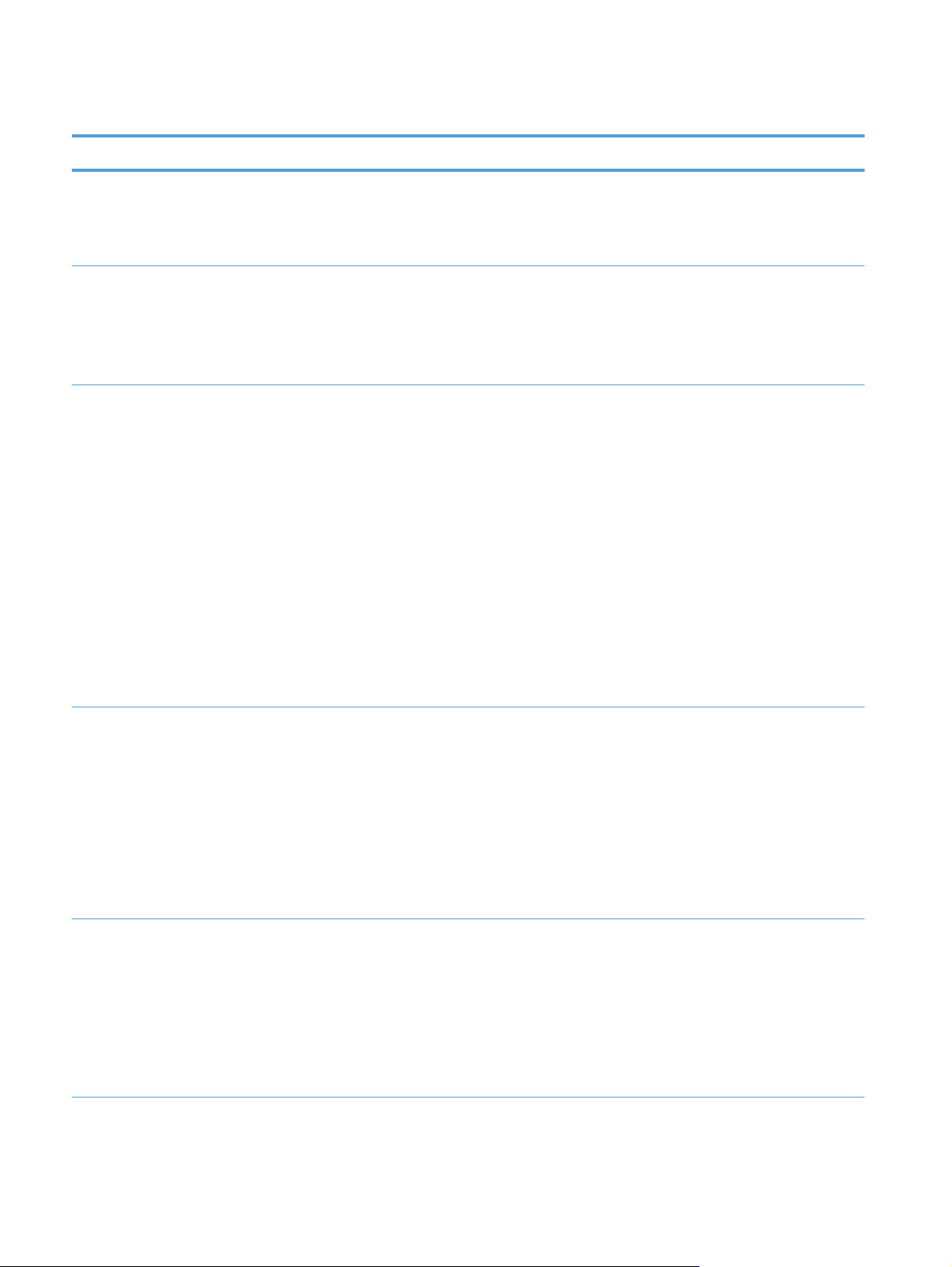
Tabella 3-6 Menu Jetdirect (continuazione)
Voce di menu Voce di sottomenu Voce di sottomenu Valori e descrizione
TCP/IP Abilita Attivato (predefinito): consente di attivare il protocollo
TCP/IP.
Disattivato: consente di disattivare il protocollo TCP/
IP.
Nome host Una stringa alfanumerica, con un massimo di 32
caratteri, usata per identificare il prodotto. Questo
nome viene elencato nella pagina di configurazione
HP Jetdirect. Il nome host predefinito è NPIxxxxxx,
dove xxxxxx rappresenta le ultime sei cifre
dell'indirizzo LAN hardware (MAC).
IPV4 Settings
(Impostazioni IPV4)
IP predefinito Consente di ripristinare l'indirizzo IP predefinito se il
Config Method (Metodo
di configurazione)
Consente di specificare il metodo di configurazione
dei parametri TCP/IPv4 sul server HP Jetdirect.
Bootp: utilizzare BOOTP (Bootstrap Protocol) per la
configurazione automatica da un server BOOTP.
DHCP: utilizzare DHCP (Dynamic Host Configuration
Protocol) per la configurazione automatica da un
server DHCPv4. Se questa opzione è selezionata ed
esiste un lease DHCP, i menu Rilascio DHCP e
Rinnovo DHCP sono disponibili per impostare le
opzioni di lease DHCP.
IP Auto: consente di utilizzare l'indirizzo link-local IPv4
automatico. Viene assegnato automaticamente un
indirizzo con il formato 169.254.x.x.
Manuale: utilizzare il menu Impostazioni manuali per
configurare i parametri TCP/IPv4.
server Jetdirect non è in grado di ottenere l'indirizzo IP
dalla rete durante una riconfigurazione TCP/IP forzata
(ad esempio, durante una configurazione manuale per
l'uso di BOOTP o DHCP).
IP Auto: viene impostato un indirizzo IP link-local
169.254.x.x.
Legacy: viene impostato l'indirizzo 192.0.0.192,
compatibile con i modelli precedenti di prodotti
HP Jetdirect.
Rilascio DHCP Questo menu viene visualizzato se la voce Config
Method (Metodo di configurazione) è stata impostata
sul valore DHCP e se esiste un lease DHCP per il
server Jetdirect.
Sì: il lease DHCP corrente e l'indirizzo IP vengono
rilasciati.
No (predefinito): il lease DHCP corrente è stato
salvato.
18 Capitolo 3 Amministrazione - Configurare il prodotto ITWW
Page 27

Tabella 3-6 Menu Jetdirect (continuazione)
Voce di menu Voce di sottomenu Voce di sottomenu Valori e descrizione
Rinnovo DHCP Questo menu viene visualizzato se la voce Config
Method (Metodo di configurazione) è stata impostata
sul valore DHCP e se esiste un lease DHCP per il
server Jetdirect.
Sì: il server Jetdirect richiede il rinnovo del lease
DHCP corrente.
No (predefinito): il server Jetdirect non richiede il
rinnovo del lease DHCP.
Impostazioni manuali Disponibile solo se la voce Config Method (Metodo di
configurazione) è stata impostata sul valore Manuale.
Configurare i parametri direttamente dal pannello di
controllo.
Indirizzo IP: indica l'indirizzo IP univoco del prodotto
(n.n.n.n), dove n è un valore compreso tra 0 e 255.
Maschera di sottorete: indica la maschera di sottorete
del prodotto (m.m.m.m), dove m è un valore compreso
tra 0 e 255.
Server Syslog: indica l'indirizzo IP del server syslog
utilizzato per ricevere e registrare i messaggi syslog.
Gateway predefinito: indica l'indirizzo IP del gateway
o del router utilizzato per le comunicazioni con altre
reti.
Timeout inatt.: indica l'intervallo di tempo, in secondi,
superato il quale una connessione dati TCP inattiva
viene interrotta (il valore predefinito è 270 secondi, il
valore 0 disattiva il timeout).
DNS primario Consente di specificare l'indirizzo IP (n.n.n.n) di un
server DNS primario.
DNS secondario Consente di specificare l'indirizzo IP (n.n.n.n) di un
server DNS (Secondary Domain Name System)
secondario.
Impostazioni IPV6 Abilita Usare questa voce per attivare o disattivare il
funzionamento di IPv6 sul server.
Attivato (predefinito): il protocollo IPv6 è attivato.
Disattivato: il protocollo IPv6 è disattivato.
Indirizzo Digitare l'indirizzo del server, un indirizzo di nodo
IPv6 a 32 cifre esadecimali che utilizza la sintassi in
formato esadecimale con i due punti.
ITWW
Configurazione di base con il menu Amministrazione
19
Page 28
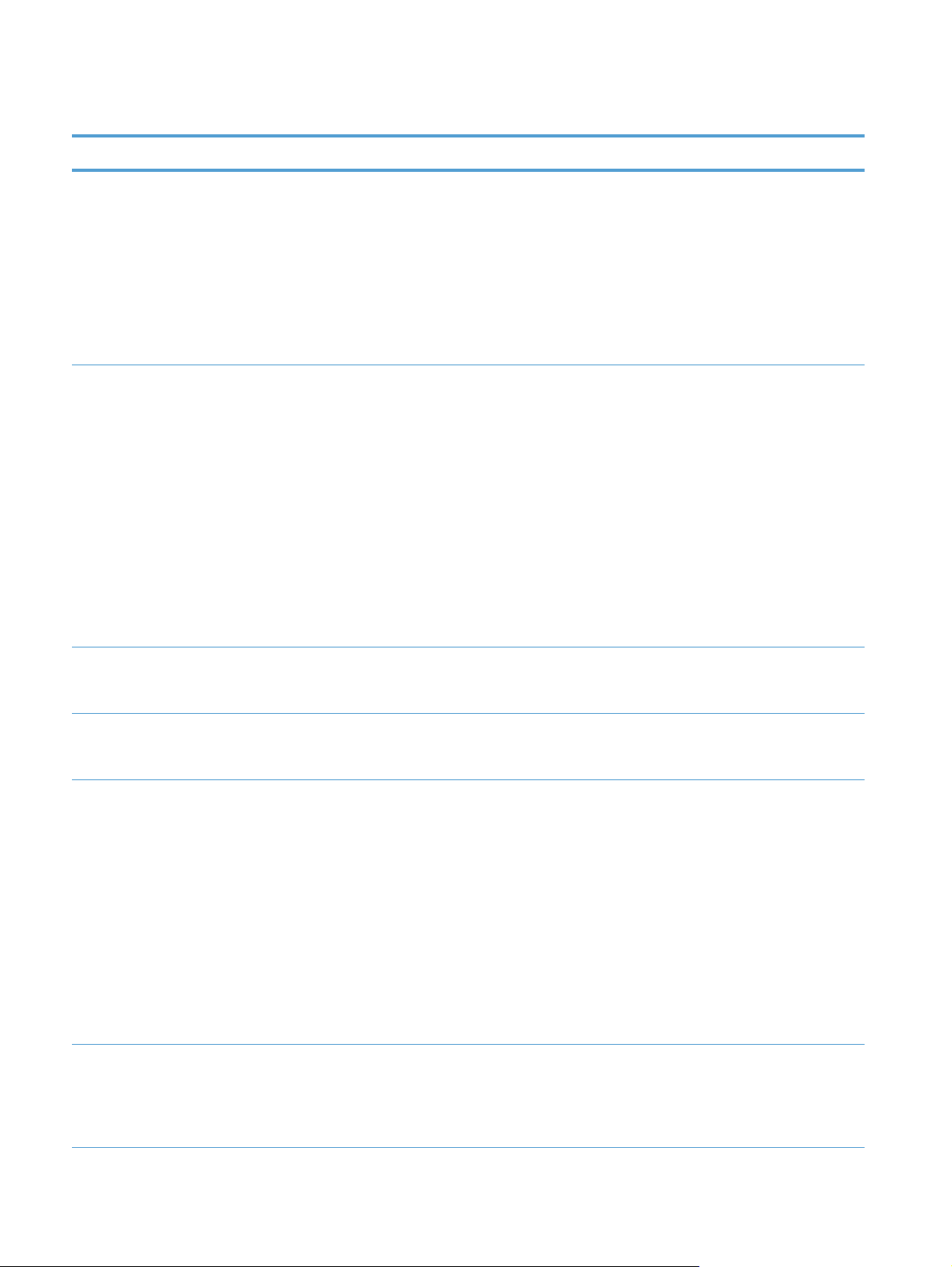
Tabella 3-6 Menu Jetdirect (continuazione)
Voce di menu Voce di sottomenu Voce di sottomenu Valori e descrizione
Manuale Usare questa voce per impostare manualmente gli
indirizzi IPv6 sul server.
Abilita: selezionare questa voce e scegliere
l'impostazione Attivato per attivare la configurazione
manuale oppure l'impostazione Disattivato per
disattivarla.
Indirizzo: usare questa voce per digitare l'indirizzo di
un nodo IPv6 a 32 cifre esadecimali che utilizza la
sintassi in formato esadecimale con i due punti.
Criteri DHCPV6 Router specificato: il metodo di configurazione
automatica con informazioni sullo stato utilizzato dal
server Jetdirect viene determinato da un router. Il
router specifica se il server Jetdirect ottiene l'indirizzo,
la configurazione o entrambe le informazioni da un
server DHCPv6.
Router non disponibile (predefinito): se non è
disponibile un router, il server Jetdirect tenta di
ottenere la configurazione con informazioni sullo stato
da un server DHCPv6.
Sempre: anche se non è disponibile alcun router, il
server Jetdirect tenta sempre di ottenere la
configurazione con informazioni sullo stato da un
server DHCPv6.
DNS primario Usare questa voce per specificare un indirizzo IPv6
per un server DNS primario utilizzabile dal server
Jetdirect.
DNS secondario Usare questa voce per specificare un indirizzo IPv6
per un server DNS secondario utilizzabile dal server
Jetdirect.
Server proxy Consente di specificare il server proxy da utilizzare
con le applicazioni incorporate nel prodotto. Un
server proxy viene in genere utilizzato dai client di
rete per accedere a Internet. Memorizza le pagine
Web e garantisce ai client un buon livello di
protezione Internet.
Per specificare un server proxy, immettere l'indirizzo
IPv4 o il nome di dominio completamente
corrispondente. Il nome può essere composto da un
massimo di 255 ottetti.
Per alcune reti, potrebbe essere necessario contattare
l'ISP (Independent Service Provider) per l'indirizzo del
server proxy.
Porta proxy Immettere il numero della porta utilizzata dal server
proxy per il supporto dei client. Il numero della porta
identifica la porta riservata all'attività del proxy sulla
rete e può essere rappresentata da un valore tra 1 e
65535.
20 Capitolo 3 Amministrazione - Configurare il prodotto ITWW
Page 29
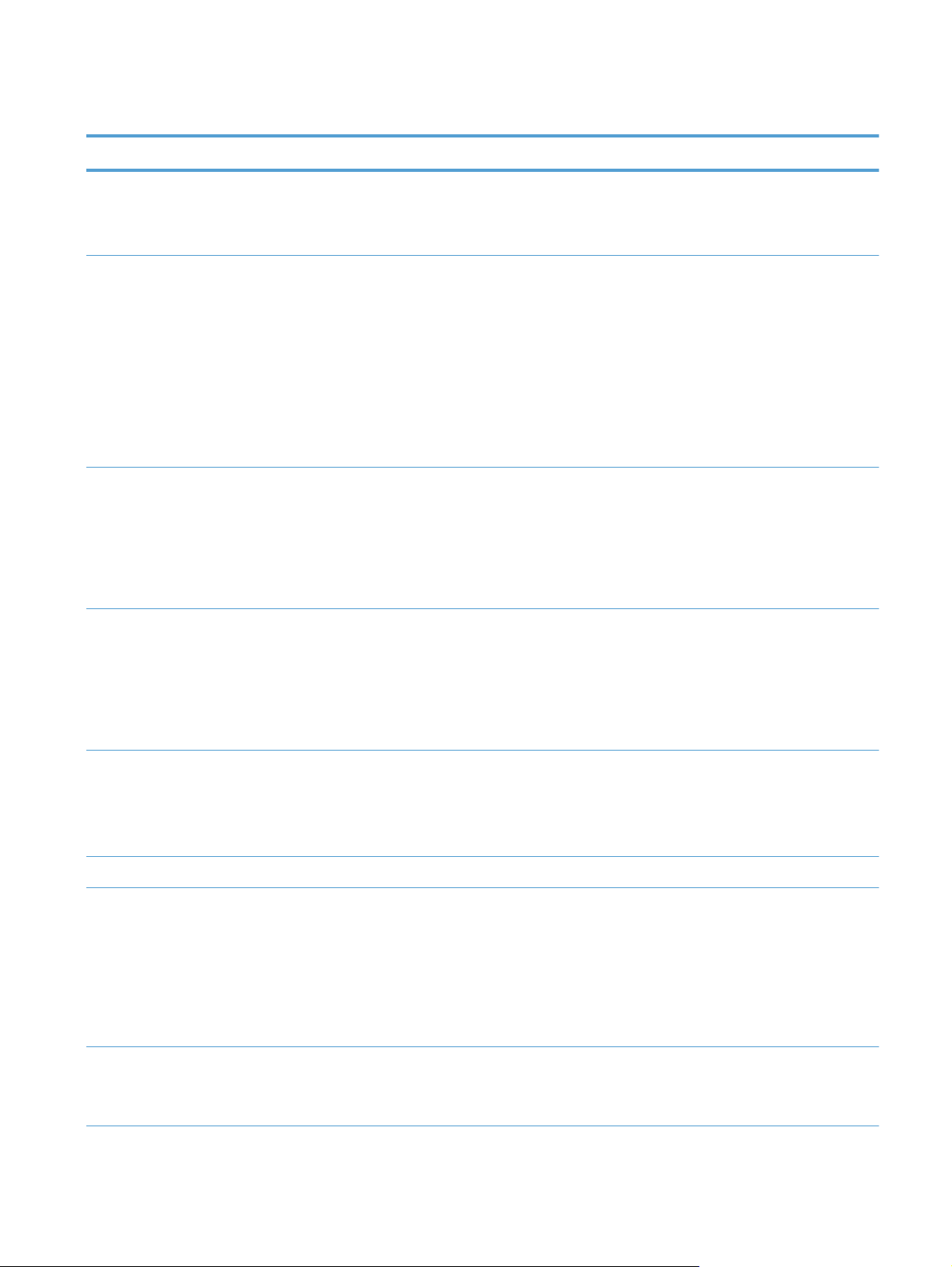
Tabella 3-6 Menu Jetdirect (continuazione)
Voce di menu Voce di sottomenu Voce di sottomenu Valori e descrizione
Timeout inatt. Il periodo di tempo, in secondi, dopo il quale una
connessione dati TCP viene chiusa e può essere un
valore compreso tra 0 e 3600 (il valore predefinito è
270 secondi, 0 disabilita il timeout).
Protezione Web protetto Per la gestione della configurazione, specificare se il
server Web incorporato deve accettare le
comunicazioni solo tramite HTTPS (Secure HTTP) o
anche tramite HTTP.
HTTPS obbligatorio: per comunicazioni sicure e
codificate, viene accettato solo l'accesso tramite
HTTPS. Il server Jetdirect viene visualizzato come sito
protetto.
HTTPS opzionale (predefinito): è possibile eseguire
l'accesso tramite HTTP e HTTPS.
IPSec Consente di specificare lo stato IPSec sul server
Jetdirect.
Tieni: la configurazione corrente dello stato IPSec o
del firewall rimane invariata.
Disabilita (predefinito): il funzionamento di IPSec o del
firewall sul server Jetdirect viene disattivato.
802.1X Ripristino delle impostazioni 802.1X alle impostazioni
predefinite.
Reimposta: ripristino delle impostazioni 802.1X alle
impostazioni predefinite.
Tieni (predefinito): conservare impostazioni 802.1X
correnti.
Announcement Agent
(Agente notifica)
Reimposta protez Specificare se salvare le impostazioni di protezione
Diagnostica Embedded Tests LAN HW Test Sì: Eseguire il test hardware della LAN.
Impostare le preferenze per l'Agente notifica.
Abilita(impostazione predefinita): Attiva l'Agente
notifica.
Disabilita: Disabilita l'Agente notifica.
correnti sul server Jetdirect o ripristinare i valori
predefiniti.
Sì: le impostazioni di protezione vengono ripristinate
sui valori predefiniti.
No (predefinito): le impostazioni di protezione correnti
vengono mantenute.
ITWW
No (impostazione predefinita): Non eseguire il test
hardware della LAN.
Configurazione di base con il menu Amministrazione
21
Page 30
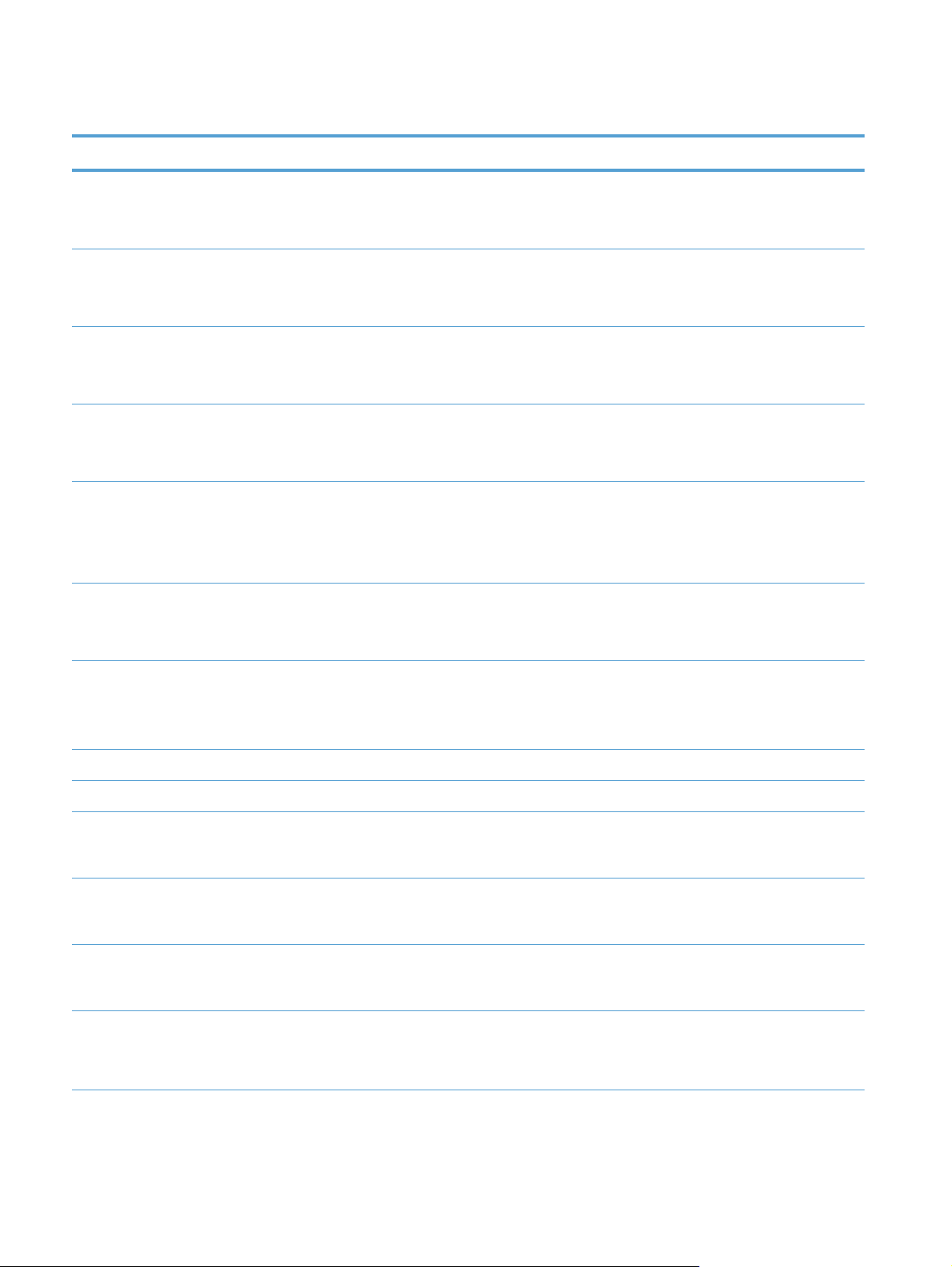
Tabella 3-6 Menu Jetdirect (continuazione)
Voce di menu Voce di sottomenu Voce di sottomenu Valori e descrizione
Test HTTP Sì: Eseguire il test HTTP.
No (impostazione predefinita): Non eseguire il test
HTTP.
Test SNMP Sì: Eseguire il test SNMP.
No (impostazione predefinita): Non eseguire il test
SNMP.
Test percorso dati Sì: Eseguire il test del percorso dei dati.
No (impostazione predefinita): Non eseguire il test del
percorso dei dati.
Seleziona tutti i test Sì: Seleziona tutti i test.
No (impostazione predefinita): Non vengono
selezionati tutti i test.
Ora esecuzione [h] Impostare il ritardo, espresso in ore, per l'esecuzione
del test. Facendo clic su Esegui, i test selezionati
verranno eseguiti dopo questo intervallo. Sono validi i
valori compresi nell'intervallo 0-24, il valore
predefinito è 1.
Esegui Sì: Esegue i test selezionati.
No (impostazione predefinita): I test selezionati non
vengono eseguiti.
Test di ping Dest Type Selezionare il tipo di destinazione per questo test.
IPV4 (predefinito)
IPV6
Dest IPv4 Inserire l'indirizzo IP per la destinazione IPv4.
Dest IPv6 Inserire l'indirizzo IP per la destinazione IPv6.
Dim. pacchetto Specificare la dimensione del pacchetto per questo
test. Sono validi i valori compresi nell'intervallo
64-2048, il valore predefinito è 64.
Timeout Impostare il valore di timeout per questo test. Sono
validi i valori compresi nell'intervallo 1-100, il valore
predefinito è 1.
N. pagine Impostare il valore del numero per questo test. Sono
validi i valori compresi nell'intervallo 0-100, il valore
predefinito è 4.
Risultati stampa Sì: Stampa i risultati dei test.
No (impostazione predefinita): I risultati non vengono
stampati.
22 Capitolo 3 Amministrazione - Configurare il prodotto ITWW
Page 31

Tabella 3-6 Menu Jetdirect (continuazione)
Voce di menu Voce di sottomenu Voce di sottomenu Valori e descrizione
Esegui Sì: Esegue i test selezionati.
No (impostazione predefinita): I test selezionati non
vengono eseguiti.
Risultati ping Pacch. inviati Numero di pacchetti inviati. Sono validi i valori
compresi nell'intervallo 0-65535.
Pacch. ricevuti Numero di pacchetti ricevuti. Sono validi i valori
compresi nell'intervallo 0-65535.
Percentuale di perdita Percentuale di perdita. Sono validi i valori compresi
nell'intervallo 0-100.
RTT min Sono validi i valori compresi nell'intervallo 0-4096.
RTT max Sono validi i valori compresi nell'intervallo 0-4096.
RTT medio Sono validi i valori compresi nell'intervallo 0-4096.
Ping in corso Sì
No
ITWW
Configurazione di base con il menu Amministrazione
23
Page 32

Tabella 3-6 Menu Jetdirect (continuazione)
Voce di menu Voce di sottomenu Voce di sottomenu Valori e descrizione
Aggiorna Sì
No
Velocità collegamento È necessario che la velocità di collegamento e la
modalità di comunicazione del server Jetdirect
corrispondano a quelle della rete. Le impostazioni
disponibili dipendono dal prodotto e dal server
Jetdirect installato. Selezionare una delle seguenti
impostazioni di configurazione del collegamento.
ATTENZIONE: se si modifica l'impostazione del
collegamento, le comunicazioni di rete con il server
Jetdirect e il prodotto potrebbero essere interrotte.
Auto (predefinito): il server Jetdirect utilizza la
funzione di negoziazione automatica per eseguire la
configurazione con la velocità di collegamento
massima e la modalità di comunicazione consentite.
Se la negoziazione automatica non riesce, viene
impostato il valore 100TX Half o 10T Half a seconda
della velocità di collegamento rilevata della porta
dell'hub/switch (la selezione 1000T half duplex non è
supportata).
Configurare le impostazioni di lingua
Per configurare le impostazioni di lingua, seguire la procedura descritta.
1. Dal pannello di controllo del prodotto, toccare il pulsante Amministrazione, toccare il menu
Impostazioni display, quindi toccare l'opzione Impostazioni lingua.
2. In Lingua, toccare la lingua per lo schermo del del pannello di controllo.
3. In Layout tastiera, toccare il layout di tastiera per la tastiera dello schermo a sfioramento, quindi
toccare Salva.
NOTA: La lingua selezionata influisce sull'organizzazione dei tasti della tastiera dello schermo
a sfioramento. Notare anche che potrebbe essere disponibile più di un layout di tastiera per la
lingua specificata.
10T Half: 10 Mbps, funzionamento half duplex.
10T Full: 10 Mbps, funzionamento full duplex.
100TX Half: 100 Mbps, funzionamento half duplex.
100TX Full: 100 Mbps, funzionamento full duplex.
100TX Auto: consente di limitare la negoziazione
automatica a una velocità di collegamento massima di
100 Mbps.
1000T Full: 1000 Mbps, funzionamento full duplex.
24 Capitolo 3 Amministrazione - Configurare il prodotto ITWW
Page 33

NOTA: Le impostazioni di lingua possono anche essere configurate toccando il pulsante Lingua
nella schermata principale.
Configurare le impostazioni dell'ora
Per configurare le impostazioni dell'ora, seguire la procedura descritta.
1. Dal pannello di controllo del prodotto, toccare il pulsante Amministrazione, toccare il menu
Impostazioni generali, quindi toccare l'opzione Impostazioni Date/Time.
2. Impostazione della data e dell'ora.
a. Toccare Data/Ora.
b. Impostare la data, il mese e l'anno toccando il pulsante appropriato e usando la freccia per
impostare il valore desiderato.
c. Impostare l'ora toccando il pulsante appropriato e usando la freccia per impostare il valore
desiderato, toccare il pulsante AM/PM per attivare o disattivare il valore.
NOTA: Toccare Regolare ora legale se appropriato.
d. Toccare il pulsante per il fuso orario appropriato.
e. Toccare Salva.
NOTA: Per cambiare il formato di data e ora, toccare Formato Data/Ora nella schermata
Impostazioni data/ora.
3. Configurare il timer pausa.
a. Nella schermata Impostazioni generali, toccare Impostazioni consumo energetico, quindi
toccare Impostazioni timer pausa.
b. Toccare la casella Minuti per selezionarla, quindi usare il tastierino numerico a comparsa
per impostare il valore in minuti.
c. Selezionare l'azione appropriata per Riatt./Att. auto per questi eventi.
d. Toccare OK, quindi Salva.
NOTA: Dalla schermata Impostazioni consumo energetico può anche essere configurata la
funzione Programma pausa.
Assegnare l'indirizzo IP
Se la rete utilizza un indirizzo DHCP (Dynamic Host Configuration Protocol), è possibile assegnare
l'indirizzo IP automaticamente. Altrimenti, è necessario assegnare manualmente l'indirizzo IP.
ITWW
Configurazione di base con il menu Amministrazione
25
Page 34

Per usare DHCP e assegnare l'indirizzo IP automaticamente, seguire la procedura descritta.
1. Dal pannello di controllo del prodotto, toccare il pulsante Amministrazione, toccare l'opzione
Impostazioni di rete, toccare l'opzione Menu periferica incorporata Jetdirect, toccare l'opzione
TCP/IP, toccare l'opzione IPV4 Settings (Impostazioni IPV4), quindi toccare l'opzione Config
Method (Metodo di configurazione).
2. Toccare DHCP.
3. Toccare Salva.
Per assegnare manualmente un indirizzo IP:
1. Dal pannello di controllo del prodotto, toccare il pulsante Amministrazione, toccare l'opzione
Impostazioni di rete, toccare l'opzione Menu periferica incorporata Jetdirect, toccare l'opzione
TCP/IP, toccare l'opzione IPV4 Settings (Impostazioni IPV4), quindi toccare l'opzione Config
Method (Metodo di configurazione).
2. Toccare Manuale, quindi toccare Salva.
3. Nella schermata Impostazioni IPv4, toccare Impostazioni manuali, quindi toccare Indirizzo IP.
4. Toccare il campo di immissione del primo indirizzo IP e usare la tastiera per immettere la prima
parte dell'indirizzo IP.
5. Immettere le parti rimanenti dell'indirizzo IP, quindi toccare Salva IPv4.
Impostazione e configurazione delle impostazioni e-mail con Impostazione guidata e-mail
Prima di completare questa procedura, verificare che la connessione Internet sia funzionante.
1. Dal pannello di controllo del prodotto, toccare il pulsante Amministrazione, toccare l'opzione
Impostazioni scansione/invio digitale, toccare l'opzione Impostazioni di posta elettronica e infine
toccare Configurazione guidata e-mail.
NOTA: Se ancora abilitata, è anche possibile usare l'Impostazione iniziale (toccare il pulsante
Amministrazione, toccare l'opzione Impostazione iniziale, quindi toccare l'opzione
Configurazione guidata e-mail).
2. Selezionare un'opzione per il server SMTP, quindi seguire le istruzioni visualizzate; toccare Avanti
quando si completa ogni schermata della procedura guidata.
3. Toccare Fine nella schermata finale della procedura guidata per completare la configurazione e
chiudere la procedura guidata.
È anche possibile utilizzare Embedded Web Server (EWS) per configurare la rubrica con LDAP
(Lightweight Directory Access Protocol).
1. Fare clic sulla scheda Protezione, fare clic su Controllo accesso, quindi fare clic sul
collegamento Impostazione per LDAP.
2. Seguire le istruzioni visualizzate per installare e configurare LDAP.
NOTA: È necessario selezionare la casella di controllo Abilita accesso LDAP per
Windows (in Impostazione) per abilitare questo metodo di accesso.
3. Al termine della configurazione, fare clic su OK.
26 Capitolo 3 Amministrazione - Configurare il prodotto ITWW
Page 35

Configurazione manuale dei parametri TCP/IP di IPv4 dal pannello di controllo
Oltre al server Web incorporato, è possibile utilizzare anche i menu del pannello di controllo per
impostare un indirizzo IPv4, la maschera di sottorete e il gateway predefinito.
1. Dal pannello di controllo del prodotto, toccare il pulsante Amministrazione, toccare il menu
Impostazioni di rete, toccare l'opzione Menu periferica incorporata Jetdirect, toccare l'opzione
TCP/IP, toccare l'opzione IPV4 Settings (Impostazioni IPV4), quindi toccare l'opzione Config
Method (Metodo di configurazione).
2. Toccare Manuale, quindi Salva.
3. Toccare il pulsante Indietro
per tornare alla pagina Impostazioni IPv4.
4. Nella schermata Impostazioni IPv4, toccare Impostazioni manuali, quindi toccare l'opzione che si
desidera impostare manualmente e seguire le istruzioni visualizzate per modificare l'impostazione
dell'opzione.
5. Toccare il pulsante Indietro
più volte per tornare a Menu periferica incorporata Jetdirect.
6. Toccare l'opzione Velocità collegamento.
7. Toccare una delle opzioni indicate di seguito:
Impostazioni Descrizione
Auto Il prodotto viene configurato automaticamente con la velocità di collegamento
massima e la modalità di comunicazione consentite.
10T Half 10 Mbps, funzionamento half duplex
10T Full 10 Mbps, funzionamento full duplex
100TX Half 100 Mbps, funzionamento half duplex
100TX Full 100 Mbps, funzionamento full duplex
100TX Auto Consente di limitare la negoziazione automatica a una velocità di
collegamento massima di 100 Mbps
1000T Full 1000 Mbps, funzionamento full duplex
8. Toccare il pulsante Salva.
Configurazione manuale dei parametri TCP/IP di IPv6 dal pannello di controllo
Oltre a Embedded Web Server, è possibile utilizzare anche i menu del pannello di controllo per
impostare un indirizzo IPv6.
1. Dal pannello di controllo del prodotto, toccare il pulsante Amministrazione toccare il menu
Impostazioni di rete, toccare l'opzione Menu periferica incorporata Jetdirect, toccare l'opzione
TCP/IP, toccare l'opzione Impostazioni IPV6, toccare l'opzione Indirizzo, toccare l'opzione
Impostazioni manuali, quindi toccare l'opzione Abilita.
2. Toccare l'opzione Attivato, quindi toccare il pulsante Salva.
ITWW
Configurazione di base con il menu Amministrazione
27
Page 36

3. Toccare l'opzione Indirizzo e quindi il campo per l'immissione dei dati.
4. Utilizzare la tastiera per immettere l'indirizzo, quindi toccare il pulsante Salva.
Disabilitazione dei protocolli di rete (opzionale)
In base all'impostazione predefinita, tutti i protocolli di rete supportati sono attivati. La disattivazione
dei protocolli inutilizzati offre i seguenti vantaggi:
Consente di ridurre il traffico di rete generato dal prodotto
●
Consente di visualizzare solo le informazioni rilevanti nella pagina di configurazione
●
Consente di visualizzare sul pannello di controllo del prodotto messaggi di errore e di avvertenza
●
specifici per il protocollo
Impostazioni velocità collegamento e duplex
È necessario che la velocità di collegamento e la modalità di comunicazione del prodotto
corrispondano a quelle della rete. Nella maggior parte dei casi, lasciare il prodotto in modalità
automatica. Le modifiche apportate in modo errato alla velocità di collegamento e alle impostazioni
duplex potrebbero impedire la comunicazione del prodotto con altre periferiche di rete. Se è
necessario effettuare modifiche, utilizzare il pannello di controllo del prodotto.
NOTA: quando si modificano queste impostazioni, è necessario spegnere e riaccendere il prodotto.
Le modifiche devono essere apportate solo quando la stampante è inattiva.
1. Dal pannello di controllo del prodotto, toccare il pulsante Amministrazione, toccare il menu
Impostazioni di rete, quindi toccare l'opzione Menu Jetdirect.
2. Toccare la freccia verso il basso fino a visualizzare l'opzione Velocità collegamento.
3. Toccare il pulsante Salva. Il prodotto si spegne e si accende.
Configurazione di base usando Embedded Web Server
Quando il prodotto è collegato alla rete, Embedded Web Server (EWS) è automaticamente
disponibile.
Per avviare il server EWS, aprire un browser Web su un computer e digitare l'indirizzo IP del prodotto.
Per trovare l'indirizzo IP o il nome host, toccare il pulsante Indirizzo di rete nella schermata iniziale del
pannello di controllo del prodotto.
Visualizzazione o modifica delle impostazioni di rete
●
Impostazione o modifica della password di amministratore
●
Configurazione delle opzioni e-mail
●
Salva in Impostazione cartella di rete
●
Configurazione delle opzioni per il salvataggio su SharePoint
●
Configurazione delle impostazioni per la periferica di memorizzazione USB
●
28 Capitolo 3 Amministrazione - Configurare il prodotto ITWW
Page 37

Configurazione delle impostazioni rapide
●
Configurare le impostazioni di protezione generali
●
Configurare le impostazioni di protezione di controllo dell'accesso
●
Visualizzazione o modifica delle impostazioni di rete
È possibile usare il server Web incorporato per visualizzare o modificare le impostazioni della
configurazione IP.
1. Aprire Embedded Web Server.
2. Fare clic sulla scheda Rete per ottenere informazioni relative alla rete. È possibile modificare le
impostazioni, se necessario.
Impostazione o modifica della password di amministratore
Utilizzare il server Web per impostare una password di amministratore o modificare una password
esistente. Dopo l'impostazione, è necessario immettere la password per poter accedere e modificare le
impostazioni di configurazione.
1. Aprire il server Web incorporato e fare clic sulla scheda Rete.
2. Nel riquadro sinistro, fare clic sull'opzione Autorizzazione.
NOTA: se è già stata impostata una password, viene richiesto di digitarla. Digitare la
password, quindi fare clic sul pulsante Applica.
3. Digitare la nuova password nella casella Password e nella casella Conferma password.
4. Nella parte inferiore della finestra, fare clic sul pulsante Applica per salvare la password.
NOTA: è possibile impostare una password di amministratore locale anche tramite l'opzione
Protezione generale nella scheda Protezione. Dopo l'impostazione, è necessario immettere la
password per modificare le impostazioni all'interno del server Web incorporato.
Configurazione delle opzioni e-mail
1. Aprire Embedded Web Server.
2. Fare clic sulla scheda Scansione/Invio digitale.
3. Nel pannello di navigazione a sinistra, fare clic sulla voce Impostazione e-mail.
4. Selezionare Abilita invio a posta elettronica e fare clic su Aggiungi, seguire la procedura
guidata SMTP per completare i campi obbligatori e i campi aggiuntivi desiderati, quindi fare clic
sul pulsante Applica.
SUGGERIMENTO: è necessario specificare un server SMTP di posta in uscita e completare il
campo Da:. Per maggiori informazioni, vedere la Guida del server Web incorporato.
ITWW
5. Per aggiungere indirizzi alla Rubrica, fare clic sulla voce Rubrica nel pannello di navigazione a
sinistra e quindi seguire le istruzioni visualizzate sullo schermo.
Configurazione di base usando Embedded Web Server
29
Page 38

Dopo aver configurato le impostazioni e-mail, inviare un messaggio e-mail a sé stessi utilizzando la
funzione di invio digitale. La ricezione del messaggio indica che la funzione di invio digitale è stata
configurata correttamente.
Se il messaggio non viene ricevuto, effettuare le seguenti operazioni per risolvere i problemi:
Verificare che gli indirizzi del server SMTP siano stati digitati correttamente.
●
Visualizzare la pagina di configurazione. Verificare che l'indirizzo del gateway SMTP sia
●
corretto.
Accertarsi che la connessione alla rete sia attiva. Inviare un'e-mail al proprio indirizzo di posta
●
elettronica da un computer. La ricezione dell'e-mail indica che la connessione alla rete è attiva. In
caso di mancata ricezione del messaggio, contattare l'amministratore di rete o il proprio Internet
service provider (ISP).
Salva in Impostazione cartella di rete
Prima di configurare le cartelle di rete, impostare le cartelle condivise seguendo le istruzioni relative al
sistema operativo della rete in uso.
1. Aprire Embedded Web Server.
2. Fare clic sulla scheda Scansione/Invio digitale.
3. Sul pannello di navigazione a sinistra, fare clic sulla voce Salva in Impostazione cartella di
rete.
4. Selezionare la casella di controllo Attiva salvataggio in cartella di rete.
NOTA: Se si seleziona Usa credenziali utente per la connessione dopo la
registrazione dal pannello di controllo nell'elenco a discesa Impostazioni
autenticazione, per scrivere nella cartella di rete specificata è necessario che l'utente disponga
dell'autorizzazione appropriata.
5. Selezionare le impostazioni predefinite desiderate per tutte le cartelle, quindi fare clic sul pulsante
Applica.
6. Per specificare le cartelle di rete in cui salvare i documenti, fare clic sul pulsante Aggiungi
nell'area Impostazioni rapide e seguire le istruzioni visualizzate sullo schermo.
Configurazione delle opzioni per il salvataggio su SharePoint
Per poter completare questa procedura, è necessario che la cartella di destinazione in cui si desidera
salvare i file acquisiti esista sul sito SharePoint ed è necessario disporre dell'autorizzazione di scrittura
in detta cartella.
1. Aprire Embedded Web Server.
2. Fare clic sulla scheda Scansione/Invio digitale.
3. Sul pannello di navigazione a sinistra, fare clic sulla voce Salva su SharePoint.
4. Selezionare la casella di controllo Attiva scansione a SharePoint e fare clic su Aggiungi.
5. Sulla prima schermata della procedura di creazione di un'impostazione rapida, immettere un
titolo e una descrizione per l'impostazione rapida di Scansione a SharePoint, selezionare la
30 Capitolo 3 Amministrazione - Configurare il prodotto ITWW
Page 39

posizione del pulsante di impostazione rapida e le opzioni per l'interazione dell'utente sul
pannello di controllo. Quindi fare clic su Avanti.
6. Nella finestra di dialogo Impostazioni destinazione SharePoint, fare clic su Aggiungi per creare
una destinazione per Scansione a SharePoint, quindi seguire le istruzioni visualizzate nella parte
superiore della finestra di dialogo.
a. Tramite il browser, accedere alla cartella di destinazione per Scansione a SharePoint,
copiare il percorso di destinazione e incollarlo nel campo Percorso SharePoint nella
finestra di dialogo Aggiungi percorso SharePoint. Quindi completare i rimanenti campi nella
finestra di dialogo.
NOTA: Se si seleziona Usa credenziali utente per la connessione dopo la
registrazione dal pannello di controllo nell'elenco a discesa Impostazioni
autenticazione, per scrivere nel sito SharePoint specificato è necessario che l'utente
disponga dell'autorizzazione appropriata.
Immettere un nome di dominio completo nel campo Dominio Windows, ricordando
●
che si tratta di un campo sensibile alle maiuscole/minuscole.
Selezionare Genera URL breve per rimuovere eventuali caratteri non validi dal nome
●
del percorso.
b. Una volta completata la definizione delle impostazioni per SharePoint, fare clic su OK,
quindi su Avanti.
c. Completare i restanti passi della procedura di creazione di un'impostazione rapida facendo
clic su Avanti per procedere alla successiva finestra di dialogo.
d. Quando viene visualizzata la finestra di dialogo Riepilogo, fare clic su Fine per completare
la procedura.
Una volta creata l'impostazione rapida di Salva su SharePoint, è possibile eseguire la scansione alla
destinazione SharePoint utilizzando l'impostazione rapida direttamente dalla schermata iniziale
oppure dal pulsante Impostazioni rapide sulla schermata iniziale.
Configurazione delle impostazioni per la periferica di memorizzazione USB
1. Aprire Embedded Web Server.
2. Fare clic sulla scheda Scansione/Invio digitale.
3. Sul pannello di navigazione a sinistra, fare clic sulla voce Configurazione salvataggio su
USB.
4. Selezionare la casella di controllo Attiva salvataggio su USB.
5. Selezionare le impostazioni predefinite desiderate.
6. Fare clic sul pulsante Applica.
Configurazione delle impostazioni rapide
1. Aprire Embedded Web Server.
2. Fare clic sulla scheda Generale.
ITWW
Configurazione di base usando Embedded Web Server
31
Page 40

3. Sul pannello di navigazione a sinistra, fare clic sulla voce Configurazione impostazioni
rapide.
4. Fare clic sul pulsante Aggiungi, quindi seguire le istruzioni visualizzate nella procedura guidata
Impostazioni rapide.
5. Al termine, fare clic sul pulsante Applica.
SUGGERIMENTO: è possibile configurare le impostazioni rapide anche in altre pagine di
configurazione in Embedded Web Server.
Configurare le impostazioni di protezione generali
1. Aprire Embedded Web Server.
2. Selezionare la scheda Protezione, quindi su Protezione generale.
3. Immettere la nuova password quindi reimmetterla per verificarla.
4. Selezionare Abilita plug and play USB host per abilitare la porta USB coperta nella parte
anteriore del prodotto.
5. Fare clic su Applica.
Configurare le impostazioni di protezione di controllo dell'accesso
Il completamento di ogni passaggio può comprendere più schermata.
1. Aprire Embedded Web Server.
2. Specificare e configurare il metodo di protezione da usare (LDAP o Windows).
a. Selezionare la scheda Protezione, quindi su Controllo accesso.
b. In Abilita e configura metodi di registrazione, fare clic su Impostazione per
configurare il metodo di accesso desiderato (LDAP o Windows).
c. Seguire le istruzioni visualizzate per la schermata di configurazione del metodo di accesso
selezionato; al termine fare clic su OK.
3. In Criteri di registrazione e autorizzazione nella schermata Controllo degli accessi,
configurare le impostazioni di accesso alle funzioni della periferica per ogni livello di utente,
quindi selezionare un'opzione di Gestione set di autorizzazioni....
4. In Relazioni tra utenti o gruppi di rete e autorizzazioni della periferica, selezionare
il gruppo di autorizzazioni predefinito per ogni tipo di metodo di accesso.
5. (Opzionale): In Account utente periferica, configurare i singoli account utente se non si usano
utenti e gruppi per concedere l'accesso alle periferiche.
32 Capitolo 3 Amministrazione - Configurare il prodotto ITWW
Page 41

6. Quando tutte le impostazioni di protezione del controllo di accesso sono complete, fare clic su
Applica.
7. Selezionare una modalità di cancellazione file per eliminare i file dei processi temporanei.
a. Selezionare la scheda Protezione, quindi su Proteggi dati memorizzati.
b. In Gestione dei file di processo temporanei, selezionare il metodo per eliminare i file
dei processi temporanei, quindi fare clic su Applica.
1. Aprire Embedded Web Server.
2. Selezionare la scheda Protezione, quindi su Protezione generale.
3. Immettere la nuova password quindi reimmetterla per verificarla.
4. Selezionare Abilita plug and play USB host per abilitare la porta USB coperta nella parte
anteriore del prodotto.
5. Fare clic su Applica.
Configurazione aggiuntiva usando Embedded Web Server
La seguente tabella identifica le opzioni di configurazione disponibili da Embedded Web Server
(EWS). Per informazioni sulle opzioni specifiche, vedere la Guida di EWS.
Tabella 3-7 Opzioni di configurazione di Embedded Web Server
EWS scheda Opzioni
Scansione/Invio digitale Rubrica, Impostazione e-mail, Salva in
Impostazione cartella di rete, Configurazione
salvataggio su USB, OXPd: Flusso di lavoro,
Impostazione software Digital Sending
Fax Impostazione invio fax, Selezioni rapide
Rete
Configurazione (Impostazioni TCP/IP,
●
Impostazioni di rete, Selezionare lingua)
Protezione (Impostazioni, Autorizzazione,
●
Protocolli di gestione, Autenticazione 802.1X,
Firewall IP/Sec)
Diagnostica (Statistiche di rete, Informazioni
●
protocollo, Pagina di configurazione)
ITWW
Configurazione aggiuntiva usando Embedded Web Server
33
Page 42

34 Capitolo 3 Amministrazione - Configurare il prodotto ITWW
Page 43

4 Amministrazione - Gestione del
prodotto
Questa sezione fornisce informazioni relative alla manutenzione del prodotto.
Uso delle pagine di informazioni
●
Utilizzo del server Web incorporato HP
●
Uso del software HP Web Jetadmin
●
Controllo della protezione dell' invio digitale
●
Funzioni di sicurezza
●
Impostazioni consumo energetico
●
Aggiornamento del firmware
●
Backup dei dati del prodotto
●
Ripristino dei dati del prodotto
●
La pulizia saltuaria del prodotto aiuta a garantire scansioni di qualità elevata. La cura necessaria
dipende da vari fattori, come la frequenza di utilizzo e l'ambiente. La pulizia ordinaria va eseguita in
base alla necessità.
ATTENZIONE: prima di posizionare un originale nell'alimentatore di documenti, accertarsi che non
siano presenti colla umida, bianchetto o altre sostanze che possano essere trasferite all'interno del
prodotto.
Assicurarsi che la carta non presenti arricciature, pieghe, graffette, fermagli e altri oggetti simili. È
importante che i fogli non siano attaccati tra loro.
Uso delle pagine di informazioni
1. Nella schermata iniziale, toccare il pulsante Amministrazione e quindi l'opzione Rapporti per
visualizzare le pagine contenenti i dettagli sulla periferica nonché la relativa configurazione e lo
stato corrente.
2. Toccare l' opzione per la pagina di informazioni da visualizzare, quindi toccare Visualizza.
Pagine di configurazione/stato
●
Mappa del menu Amministrazione
Pagina impostazioni correnti
Pagina di configurazione
Pagina directory file
ITWW
Uso delle pagine di informazioni
35
Page 44

Pagina stato Servizi Web
Pagina di utilizzo
Rapporti fax
●
Elenco selezioni rapide
Utilizzo del server Web incorporato HP
Quando l'unità HP Digital Sender Flow 8500 fn1 è collegata a una rete, è possibile utilizzare
Embedded Web Server per visualizzare le informazioni sullo stato, modificare le impostazioni e gestire
il prodotto dal computer.
Per usare Embedded Web Server, è necessario Microsoft Internet Explorer 5.01 o versione successiva
oppure Netscape 6.2 o versione successiva per Windows, Mac OS e Linux (solo Netscape). Per i
modelli HP-UX 10 e HP-UX 11 è richiesto Netscape Navigator 4.7.
Embedded Web Server funziona quando il prodotto è collegato a una rete basata su IP. Non è
necessario disporre dell'accesso a Internet per aprire e utilizzare Embedded Web Server.
Quando il prodotto è collegato alla rete, Embedded Web Server è automaticamente disponibile.
NOTA: Alcune opzioni relative a Embedded Web Server sono disponibili solo all'amministratore di
rete e alcune impostazioni potrebbero richiedere una password.
È possibile utilizzare Embedded Web Server senza essere collegati ad Internet; tuttavia, alcune
funzioni non saranno disponibili.
Apertura di Embedded Web Server
●
Opzioni di Embedded Web Server
●
Apertura di Embedded Web Server
1. Nel browser Web sul computer, digitare l'indirizzo IP o il nome host del prodotto nel campo
dell'indirizzo/URL. Per trovare l'indirizzo IP o il nome host, toccare il pulsante Indirizzo di rete
nella schermata iniziale.
NOTA: Una volta aperto l'URL, è possibile impostare un segnalibro per un accesso veloce.
2. Embedded Web Server dispone di sette schede che contengono le impostazioni e le informazioni
relative al prodotto: Informazioni, Generale, Scansione/Invio digitale, Fax,
Risoluzione dei problemi, Protezione e Rete. Fare clic sulla scheda che si desidera
visualizzare.
Opzioni di Embedded Web Server
La tabella di seguito descrive i tipi di informazioni o le attività disponibili mediante le schede di
Embedded Web Server. Le opzioni presenti in ogni scheda possono cambiare quando si aggiorna il
firmware. Pertanto, fare riferimento alla Guida di Embedded Web Server per informazioni dettagliate
sulle schede e le relative opzioni.
NOTA: Ogni scheda fornisce i collegamenti ai siti Web HP Instant Support e Assistenza
prodotti.
36 Capitolo 4 Amministrazione - Gestione del prodotto ITWW
Page 45

Scheda Opzioni
Informazioni La scheda Informazioni consente di accedere alle informazioni sullo stato operativo
del prodotto, le impostazioni di configurazione, i registri eventi e le statistiche
sull'utilizzo.
Generale La scheda Generale consente di accedere al menu Amministrazione del pannello di
controllo. Le opzioni presenti in questa scheda consentono anche di registrarsi per
ricevere avvisi tramite e-mail e informazioni sulla configurazione e sull'utilizzo dei
materiali di consumo, registrare informazioni sulla periferica, impostare le opzioni
relative alla lingua, la data, l'ora e altro ancora.
NOTA: è possibile proteggere la scheda Generale con una password. Se il prodotto
è collegato in rete, consultare l'amministratore di sistema prima di modificare le
impostazioni di questa scheda.
Scansione/Invio digitale La scheda Scansione/Invio digitale consente di impostare e configurare le opzioni di
e-mail, salvataggio su USB e salvataggio su cartella di rete, Digital Sending Software,
compilare una rubrica e connettersi ai servizi di flusso di lavoro.
NOTA: se il prodotto è configurato per l'uso del software HP Digital Sending, le
opzioni di queste schede non sono disponibili. Tutta la configurazione dell'invio digitale
viene eseguita mediante il software HP Digital Sending.
Fax La scheda Fax consente di impostare e configurare le opzioni di invio tramite fax e
selezione rapida.
Risoluzione dei problemi La scheda Risoluzione dei problemi consente di accedere a rapporti e registri della
periferica, individuare e installare nuove firmware e ripristinare le impostazioni
predefinite della periferica.
NOTA: L'aggiornamento del firmware richiede l'impostazione della password
dell'amministratore nell'area Protezione generale della scheda Protezione.
Protezione La scheda Protezione consente di configurare le opzioni relative alla sicurezza
generale, al controllo dell'accesso e alla protezione dei dati memorizzati nonché di
gestire i certificati.
Rete La scheda Rete consente di modificare le impostazioni di rete dal computer quando sia
il prodotto che il computer sono collegati a una rete basata su IP.
NOTA: è possibile proteggere la scheda Rete con una password.
Uso del software HP Web Jetadmin
HP Web Jetadmin è una soluzione software basata sul Web che consente l'installazione, il controllo e
la risoluzione remota dei problemi relativi alle periferiche collegate in rete. La gestione è proattiva,
poiché fornisce agli amministratori di rete la capacità di risolvere problemi prima che questi incidano
sugli utenti. È possibile scaricare gratuitamente questo software di gestione avanzato dal sito Web
www.hp.com/go/webjetadmin.
È possibile installare i plug-in in HP Web Jetadmin per il supporto di funzioni specifiche del prodotto. Il
software HP Web Jetadmin può notificare automaticamente la disponibilità di nuovi plug-in. Nella
pagina Aggiornamento prodotto, seguire le istruzioni per connettersi automaticamente al sito
Web HP e installare i plug-in più recenti della periferica per il prodotto.
ITWW
NOTA: i browser devono essere compatibili con Java™.
Uso del software HP Web Jetadmin
37
Page 46

Controllo della protezione dell' invio digitale
Il prodotto è stato progettato tenendo presenti le esigenze di sicurezza. È disponibile una serie di
funzioni volte a garantire la sicurezza del processo di invio digitale.
Autenticazione di rete
La funzione di protezione di base del prodotto consiste nel richiedere all'utente di effettuare l'accesso
alla rete prima di poter utilizzare le funzioni di invio digitale. In questo modo si impedisce a utenti non
autorizzati di utilizzare il prodotto e inviare documenti. Il prodotto, inoltre, supporta alcuni metodi di
autenticazione che offrono un elevato livello di crittografia e sicurezza.
E-mail protetta
Oltre all' opzione di e-mail protetta di questo scanner, i servizi per l' invio di e-mail protette sono offerti
da diversi fornitori di software di terze parti. La funzione E-mail secondaria è stata appositamente
creata per funzionare con uno di questi programmi software di terze parti per gli utenti che richiedono
un'ulteriore misura di sicurezza per i dati.
Accesso al software vincolato
Per la protezione del prodotto, è necessario inoltre limitare l'accesso ai programmi software che
possono essere utilizzati per configurare il prodotto stesso.
È possibile anche impostare una password di amministratore locale tramite l'opzione Protezione
generale nella scheda Protezione in Embedded Web Server (EWS) per impedire l'accesso alle
schede relative alle impostazioni della periferica. Una volta impostata la password, gli utenti possono
vedere solo la scheda Informazioni in Embedded Web Server.
Funzioni di sicurezza
Su questo prodotto sono disponibili le seguenti funzioni di sicurezza.
Protezione di Embedded Web Server
●
Gestione dei file di processo temporanei
●
cancellazione sicura memoria
●
Cancellazione sicura file
●
cancellazione sicura disco
●
dischi rigidi protetti a elevate prestazioni HP
●
Gestione dei certificati
●
Autenticazione e autorizzazione
●
38 Capitolo 4 Amministrazione - Gestione del prodotto ITWW
Page 47

Protezione di Embedded Web Server
Assegnare una password per l'accesso a Embedded Web Server in modo da impedire agli utenti non
autorizzati di modificare le impostazioni del prodotto.
1. Aprire Embedded Web Server.
2. Fare clic sulla scheda Protezione.
3. Sul lato sinistro della finestra, fare clic sul collegamento Protezione generale.
4. Immettere la password nella casella Nuova password e digitarla di nuovo nella casella
Verifica password.
5. Fare clic sul pulsante Applica. Prendere nota della password e conservarla in un posto sicuro.
Gestione dei file di processo temporanei
Per specificare come gestire i file di processo temporanei creati quando vengono avviate le scansioni,
attenersi alla procedura seguente.
1. In Embedded Web Server, fare clic sulla scheda Protezione, quindi fare clic sul collegamento
Proteggi dati memorizzati.
2. In Gestione file processi temporanei, selezionare una modalità di cancellazione file.
Cancellazione rapida non sicura. Si tratta di una funzione di cancellazione del file.
●
Non è possibile accedere al file, ma i dati effettivi vengono conservati sul disco finché non
vengono sovrascritti dalle operazioni di salvataggio successive. Si tratta della modalità più
veloce. nonché quella predefinita.
Cancellazione rapida sicura. Non è possibile accedere al file e i dati vengono
●
sovrascritti da uno schema di caratteri identico e fisso. La velocità di cancellazione è
inferiore a quella della modalità di cancellazione rapida non sicura, ma è garantita la
sovrascrittura di tutti i dati. La cancellazione rapida sicura soddisfa i requisiti 5220-22.M del
Dipartimento di Difesa degli Stati Uniti per la cancellazione del disco.
Cancellazione sicura tramite formattazione. Questo livello è simile alla modalità
●
Cancellazione rapida sicura. Inoltre, i dati vengono sovrascritti in modo ripetitivo mediante
un algoritmo che impedisce la presenza di eventuali dati residui. Questa modalità influisce
sulle prestazioni del prodotto. La modalità Cancellazione sicura tramite formattazione è
conforme agli standard per la cancellazione dei supporti disco stabiliti da NIST Special
Publication 800-88 Guidelines for Media Sanitation (direttive sulla pulizia dei supporti,
pubblicazione speciale 800-88 NIST) e dalla Updated DSS Clearing and Sanitization Matrix
(matrice aggiornata sulla pulizia e la cancellazione DSS) del Dipartimento della Difesa degli
Stati Uniti.
3. Fare clic su Applica.
cancellazione sicura memoria
Usare l'opzione cancellazione sicura memoria in Embedded Web Server per proteggere i dati
eliminati contro accessi non autorizzati al disco rigido del prodotto. L'opzione cancellazione sicura
ITWW
Funzioni di sicurezza
39
Page 48

memoria offre due tipi di cancellazione sicura, i quali soddisfano entrambi le direttive sulla pulizia
dei supporti, pubblicazione speciale 800-88 NIST negli Stati Uniti.
1. In Embedded Web Server, fare clic sulla scheda Protezione, sull'opzione Proteggi dati
memorizzati e quindi sul pulsante Opzioni cancellazione.
2. Selezionare un'opzione di cancellazione della memoria.
●
●
3. Fare clic sul pulsante Cancella.
Dati interessati
I dati interessati (coperti) dalla funzione cancellazione sicura memoria includono i file fax
memorizzati, i processi memorizzati e i dati applicativi di HP e di terze parti.
Questa funzione non influisce sui dati memorizzati nella NVRAM del prodotto basata su flash utilizzata
per memorizzare le impostazioni predefinite della stampante, il numero totale di pagine e dati
analoghi. Questa funzione non influisce sui dati memorizzati su un disco RAM di sistema, se utilizzato,
né su quelli memorizzati nella RAM basata su flash di avvio del sistema.
Cancellazione sicura rapida. L'accesso al file viene rimosso e i dati vengono sovrascritti
una volta con un identico modello di caratteri fisso.
Cancellazione sicura tramite formattazione. Questo livello è simile a
Cancellazione sicura rapida ma i dati vengono sovrascritti tre volte. Ciò influisce sulle
prestazioni del prodotto.
Cancellazione sicura file
La modifica della modalità Cancellazione sicura file non comporta la sovrascrittura dei dati
precedenti sul disco né l'esecuzione immediata di una pulizia completa del disco. La modifica della
modalità Cancellazione sicura file influisce sul modo in cui il prodotto esegue la pulizia
temporanea dei dati relativi ai processi dopo la modifica della modalità di cancellazione.
cancellazione sicura disco
La funzione cancellazione sicura disco consente di cancellare in modo permanente tutti i dati sul disco
rigido. Se si dispone di un disco rigido crittografato, questa funzione consente anche di sbloccare tale
disco rigido che può, pertanto, essere letto da qualsiasi periferica.
AVVERTENZA! Utilizzare questa opzione solo al termine del ciclo di vita del prodotto. Dato che
cancellazione sicura disco elimina permanentemente tutti i dati (incluso il sistema operativo del
prodotto), il prodotto non si avvierà.
È possibile accedere alla funzione cancellazione sicura disco dall'opzione degli strumenti di
amministrazione del prodotto nel menu di avvio. Per accedere al menu di avvio, premere il pulsante di
accensione per disattivare il prodotto, tenere premuto il tasto Esc sulla tastiera, quindi premere il
pulsante di accensione per riattivare il prodotto continuando a tenere premuto il tasto Esc fino a che
non viene visualizzato il menu di avvio.
dischi rigidi protetti a elevate prestazioni HP
Questo prodotto supporta un disco rigido crittografato che può essere installato nello slot EIO, sulla
scheda del formatter o in entrambe le posizioni. Il solo disco rigido crittografato che viene supportato è
40 Capitolo 4 Amministrazione - Gestione del prodotto ITWW
Page 49

quello in dotazione con il prodotto. I dischi rigidi crittografati applicano una crittografia basata su
hardware che consente di memorizzare in modalità sicura dati di scansione riservati, senza influire
sulle prestazioni del prodotto. I dischi rigidi crittografati utilizzano la versione di AES (Advanced
Encryption Standard) più recente, dispongono di funzioni versatili per accelerare le operazioni e
garantiscono un funzionamento affidabile.
Gestione dei certificati
Il prodotto è dotato di un certificato autofirmato e integrato, che consente la crittografia e un livello
appropriato di affidabilità delle comunicazioni di rete con entità quali il server LDAP (comunicazione
che può includere i nomi utente e le password). Tuttavia, alcune reti richiedono certificati attendibili. In
tali casi, all'utente può essere richiesto di installare un certificato da parte dell'autorità di certificazione
della rete.
Il gestore dei certificati consente inoltre di caricare i CRL (Certificate Revocation List, elenco di revoca
dei certificati).
Caricamento di un certificato
1. Nel browser Web, aprire Embedded Web Server digitando l'indirizzo IP del prodotto.
2. Nella pagina principale di Embedded Web Server, fare clic sulla scheda Protezione, quindi
selezionare la voce Gestione dei certificati.
NOTA: se la pagina Gestione dei certificati non è disponibile, aggiornare il firmware del
prodotto.
3. In Installa certificato, fare clic su Sfoglia... per individuare il certificato che si desidera
caricare.
NOTA: cercare i certificati nella posizione in cui sono stati creati dall'amministratore di rete. Se
il certificato selezionato è protetto da password, sarà necessario immettere la password del
certificato.
4. Fare clic su Importa per importare il certificato. Dopo essere stato caricato, il certificato viene
visualizzato nel relativo elenco.
Caricamento di un elenco revoca certificati (CRL)
1. Nel browser Web, aprire Embedded Web Server digitando l'indirizzo IP del prodotto.
2. Nella pagina principale del server EWS, fare clic sulla voce Protezione, quindi selezionare la
voce Gestione dei certificati.
NOTA: se la pagina Gestione certificati non è disponibile, aggiornare il firmware del prodotto.
3. Fare clic su Sfoglia... in Installa certificato per individuare l'elenco CRL da caricare.
4. Fare clic su Importa per importare l'elenco CRL. Dopo essere stato caricato, il CRL viene
visualizzato nel relativo elenco.
ITWW
Funzioni di sicurezza
41
Page 50

Autenticazione e autorizzazione
È possibile proteggere l'accesso a varie parti del menu del pannello di controllo impostando delle
password. È possibile creare le password a livello locale del prodotto oppure ottenerle dalla rete
tramite la configurazione delle impostazioni del server Windows o LDAP.
Per configurare le impostazioni tramite Embedded Web Server, attenersi alla procedura seguente.
1. In Embedded Web Server, fare clic sulla scheda Protezione, quindi fare clic sul collegamento
Controllo accesso.
2. Configurare le opzioni di controllo dell'accesso.
Abilita e configura metodi di registrazione. Questa sezione consente
●
all'amministratore di configurare le impostazioni di rete Windows o LDAP. Tali impostazioni
vengono utilizzate dal prodotto per ottenere le informazioni utente dal server.
Criteri di registrazione e autorizzazione. Questa sezione consente all'amministratore
●
di gestire le autorizzazioni relative al prodotto. Per impostazione predefinita, il prodotto
utilizza i set di autorizzazioni Guest, Amministratore e Utente. L'amministratore può
aggiungere i set di autorizzazioni e configurare il metodo di registrazione da utilizzare nelle
applicazioni del pannello di controllo.
Relazioni tra utenti o gruppi di rete e autorizzazioni della periferica. Questa
●
sezione consente all'amministratore di selezionare il set di autorizzazioni predefinito per i
metodi di registrazione Windows o LDAP.
Account utente periferica. Questa sezione consente all'amministratore di definire i
●
codici di accesso utente.
Impostazioni consumo energetico
Per gestire le impostazioni di consumo energetico usando Embedded Web Server, attenersi alla
procedura seguente.
1. Avviare Embedded Web Server.
2. Selezionare la scheda Generale, quindi Impostazioni consumo energetico.
3. In Programma pausa, fare clic su Aggiungi la finestra Programma pausa.
a. Seguire le istruzioni visualizzate per definire un evento di pianificazione di pausa
settimanale o per le vacanze.
b. Fare clic su Applica per salvare l'evento di pianificazione di pausa.
4. In Impostazioni timer pausa nella finestra di dialogo Impostazioni consumo
energetico, fare clic su Modalità Pausa/Dis. aut. dopo, immettere i minuti di attività dopo i quali
si desidera che lo scanner entri in modalità Pausa, quindi fare clic su Applica
NOTA: Le impostazioni di risparmio energetico possono anche essere configurate dalla schermata
principale. Toccare Amministrazione, toccare Impostazioni generali, quindi toccare Impostazioni
consumo energetico.
42 Capitolo 4 Amministrazione - Gestione del prodotto ITWW
Page 51

Aggiornamento del firmware
NOTA: per completare questa operazione è necessario disporre dell'acceso alla password di
amministratore locale del prodotto.
1. Nella schermata iniziale, toccare il pulsante Amministrazione, toccare il pulsante Rapporti, quindi
il pulsante Pagine di configurazione/stato.
NOTA: Controllare l'opzione Pagina di configurazione; il rapporto elenca il numero di versione
attuale del firmware.
2. Vedere www.hp.com/support, cercare il prodotto, quindi individuare un link di download per
controllare se è disponibile una versione del firmware più recente.
3. Copiare il file del nuovo firmware su una periferica di memorizzazione USB, quindi inserire la
periferica USB nel connettore USB accanto al pannello di controllo.
ATTENZIONE: lasciare la periferica di memorizzazione USB inserita nel connettore USB fino a
quando non vengono installati tutti gli aggiornamenti, il prodotto non viene riavviato e la
schermata iniziale non viene visualizzata sullo schermo a sfioramento.
4. Nella schermata iniziale, toccare il pulsante Manutenzione della periferica e quindi il pulsante
Aggiornamento firmware USB.
5. Toccare Gruppo aggiornamento firmware, quindi toccare il pulsante Aggiornamento.
Il processo di aggiornamento può richiedere alcuni minuti.
6. Quando viene richiesto, toccare il pulsante Sì per riavviare il prodotto.
L'avvio del prodotto dopo un aggiornamento firmware può richiedere fino a 20 minuti.
7. Se necessario, ripetere i due passaggi precedenti per installare un secondo aggiornamento.
NOTA: è possibile aggiornare il firmware anche utilizzando Embedded Web Server. Avviare
Embedded Web Server, selezionare la scheda Generale, fare clic su Aggiornamento firmware
nel riquadro di navigazione a sinistra, quindi seguire le istruzioni visualizzate per scaricare
l'aggiornamento del firmware direttamente sul prodotto.
Backup dei dati del prodotto
HP consiglia di eseguire backup pianificati come routine.
Per eseguire il backup dei dati memorizzati sul prodotto, procedere come segue:
1. Avviare Embedded Web Server (EWS).
2. Selezionare la scheda Generale, quindi Backup e ripristino.
3. In Backup/ripristino, selezionare Backup, quindi immettere il percorso UNC della cartella in
cui memorizzare il file di backup.
ITWW
NOTA: Se la cartella di backup è crittografata, è necessario immettere la chiave di crittografia
nel campo Chiave di crittografia in Impostazioni autenticazione.
4. In Impostazioni autenticazione, immettere il dominio, il nome utente e la password
Windows, quindi fare clic su OK per creare il file di backup.
Aggiornamento del firmware
43
Page 52

Un indicatore di avanzamento indica lo stato dell'operazione di backup.
NOTA: Il backup dei dati può anche essere eseguito dalla scherma principale del pannello di
controllo. Toccare Manutenzione della periferica, toccare Backup/ripristino, quindi toccare Backup
Data (Esegui backup dati).
Ripristino dei dati del prodotto
Per ripristinare i dati di backup del prodotto, procedere come segue:
1. Avviare Embedded Web Server (EWS).
2. Selezionare la scheda Generale, quindi Backup e ripristino.
3. In Backup/ripristino, selezionare Ripristina, quindi immettere il percorso completo al file da
ripristinare.
NOTA: Se la cartella di backup è crittografata, è necessario immettere la chiave di crittografia
nel campo Chiave di crittografia in Impostazioni autenticazione.
4. In Impostazioni autenticazione, immettere il dominio, il nome utente e la password
Windows, quindi fare clic su OK per ripristinare il file di backup.
Un indicatore di avanzamento indica lo stato dell'operazione di ripristino. Il prodotto si riavvia
automaticamente al termine dell'operazione di ripristino.
NOTA: Il ripristino dei dati di backup può anche essere eseguito dalla scherma principale del
pannello di controllo. Toccare Manutenzione della periferica, toccare Backup/ripristino, quindi toccare
Ripristina dati.
44 Capitolo 4 Amministrazione - Gestione del prodotto ITWW
Page 53

5 Caricamento dei documenti
originali
Uso dell'alimentatore automatico di documenti (ADF)
●
Uso del piano di scansione
●
Uso dell'alimentatore automatico di documenti (ADF)
Per informazioni sul corretto caricamento dei documenti, fare riferimento alle sezioni seguenti.
Suggerimenti per il caricamento dei documenti
●
Suggerimenti per il caricamento di documenti con formati misti
●
Caricamento dei documenti
●
Suggerimenti per il caricamento dei documenti
La capacità massima dell'alimentatore di documenti e del vassoio di uscita dipende dal formato e
●
dalla grammatura della carta. Nel caso della carta con grammatura pari a 75g/m
standard per la maggior parte dei supporti per fotocopiatrici e stampanti), la capacità massima è
di 100 fogli. Nel caso di supporti più pesanti, la capacità massima è inferiore.
2
(valore
L'alimentatore automatico di documenti (ADF) supporta i seguenti tipi di carta:
●
Larghezza Lunghezza Grammatura (o
spessore)
Cartoncino standard (pagina singola) 68-216 mm 148-864 mm
Cartoncino standard (pagine multiple) 68-216 mm 148-356 mm
La scansione dei seguenti tipi di documenti tramite alimentatore automatico (ADF) potrebbe
●
causare inceppamenti della carta o danneggiare i documenti originali. Per eseguire la scansione
di questi documenti, usare il piano di scansione invece dell'alimentatore automatico (ADF).
Documenti spiegazzati o sgualciti Documenti accartocciati
Documenti piegati Documenti con graffette o fermagli
Carta carbone Carta patinata
49-120 g/m
49-120 g/m
2
2
ITWW
Uso dell'alimentatore automatico di documenti (ADF)
45
Page 54

Carta traslucida molto sottile Documenti con bandierine o note
adesive
Fotografie Lucidi
Fogli attaccati tra loro Carta con sostanze umide (colla,
fluido di correzione, ecc.)
Eliminare eventuali pieghe o arricciature dai documenti prima di posizionarli nell'alimentatore. Se
●
il bordo di entrata del documento è piegato o arricciato, potrebbe verificarsi un inceppamento
della carta.
Se si carica carta con una larghezza inferiore a 148 mm, posizionare il bordo lungo della
●
pagina parallelamente alle guide della carta.
Per eseguire la scansione di documenti fragili (come foto o documenti su carta sgualcita o molto
●
leggera), posizionare il documento sul piano di scansione con il lato da acquisire rivolto verso il
basso.
Assicurarsi che lo sportello dell'alimentatore di documenti sia chiuso correttamente. Per chiudere
●
correttamente lo sportello, premere fino a sentire un clic.
Regolare le guide della carta in base alla larghezza dei documenti. Assicurarsi che le guide della
●
carta tocchino i bordi dell'originale. Se tra le guide della carta e i bordi del documento è presente
uno spazio, l'immagine acquisita tramite scansione potrebbe risultare alterata.
Quando si posiziona una risma di documenti nell'alimentatore, farlo con attenzione. Non far
●
cadere la risma nell'alimentatore.
SUGGERIMENTO: Il LED di caricamento/rilevamento documenti sulla parte visibile del vassoio
di alimentazione dell'ADF si accende quando la posizione dei documenti è corretta.
Per evitare che il testo acquisito risulti inclinato, caricare sempre risme di documenti con lo stesso
●
formato. Tuttavia, se è necessario caricare risme di documenti con formati diversi, centrare,
rispetto alla larghezza, tutti i documenti nella risma prima di inserirli nell'alimentatore di
documenti.
Pulire i rulli di scansione quando sono sporchi oppure dopo la scansione di un documento scritto
●
a matita.
Suggerimenti per il caricamento di documenti con formati misti
Nell'alimentatore è possibile caricare gruppi di documenti con diverse larghezze o lunghezze. Se il
documento contiene pagine di dimensioni diverse, è possibile eseguire la scansione come descritto di
seguito.
Se i documenti hanno la stessa larghezza ma lunghezze differenti (ad esempio, formato legale e
●
lettera), è possibile eseguirne la scansione come un processo singolo. Gli elementi acquisiti
saranno della stessa lunghezza degli originali nel documento.
Se si desidera evitare inclinazioni e garantire che ogni elemento acquisito abbia la stessa
●
larghezza e lunghezza dell'originale, usare la funzione Creazione processo. Ogni segmento
della creazione processo deve avere documenti della stessa larghezza e lunghezza.
46 Capitolo 5 Caricamento dei documenti originali ITWW
Page 55
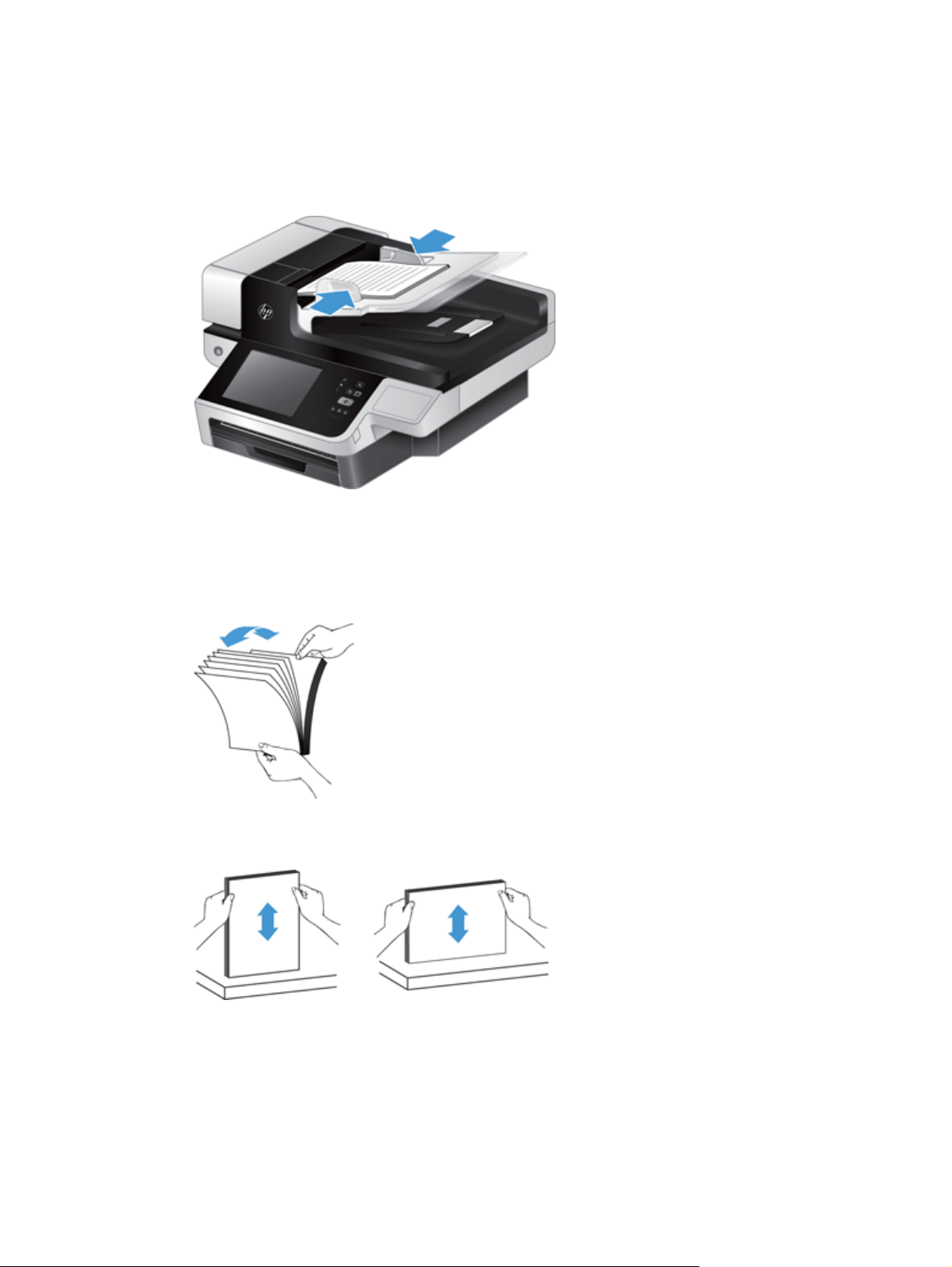
Caricamento dei documenti
1. Regolare le guide della carta in base alla larghezza dei documenti. Fare attenzione a non
stringere eccessivamente le guide in quanto ciò potrebbe compromettere la corretta alimentazione
della carta.
Per la scansione di originali di piccole dimensioni (ad esempio, gli assegni), è molto importante
che le guide della carta aderiscano perfettamente ai bordi dell'originale.
2. Smazzare le pagine per accertarsi che non siano attaccate l'una all'altra. Smazzare il bordo che
sarà rivolto verso l'alimentatore in una direzione, quindi smazzare lo stesso bordo nella direzione
opposta.
ITWW
3. Allineare i bordi dei documenti battendo le pagine su un tavolo. Ruotare le pagine di 90 gradi e
ripetere l'operazione.
Uso dell'alimentatore automatico di documenti (ADF)
47
Page 56

4. Posizionare delicatamente le pagine nell'alimentatore di documenti. Caricare le pagine con il lato
da acquisire rivolto verso l'alto e la parte superiore della pagina rivolta verso l'alimentatore.
Per ottenere risultati ottimali, non lasciar cadere i documenti nell'alimentatore e non battere sul
bordo superiore della risma una volta che le pagine sono state posizionate nell'alimentatore.
SUGGERIMENTO: Evitare di caricare un documento con il bordo di entrata piegato o
consumato. Quando si inizia la scansione, scegliere un profilo in cui la selezione di caricamento
pagina corrisponde al lato che si desidera venga caricato per primo in modo che la scansione
rifletta l'orientamento del documento originale.
5. Verificare che le guide della carta siano allineate ai bordi della risma.
Uso del piano di scansione
Posizionare gli originali che non corrispondono alle specifiche dell'alimentatore automatico di
documenti (ADF) direttamente sul piano di scansione.
Formato minimo: Nessuno
Formato massimo: 216 x 356 mm
NOTA: Non tutta la lunghezza del piano di scansione corrisponde all'area dell'immagine attiva,
quindi posizionare gli originali facendo attenzione a rispettare i segni di riferimento presenti sul bordo
del piano di scansione.
Posizionare l'originale sul piano di scansione, con il lato da acquisire rivolto verso il basso, come
indicato dai segni di riferimento. Nel caso di pagine con orientamento orizzontale, posizionare la
pagina con il lato da acquisire rivolto verso il basso e il margine superiore rivolto verso il retro del
prodotto.
48 Capitolo 5 Caricamento dei documenti originali ITWW
Page 57
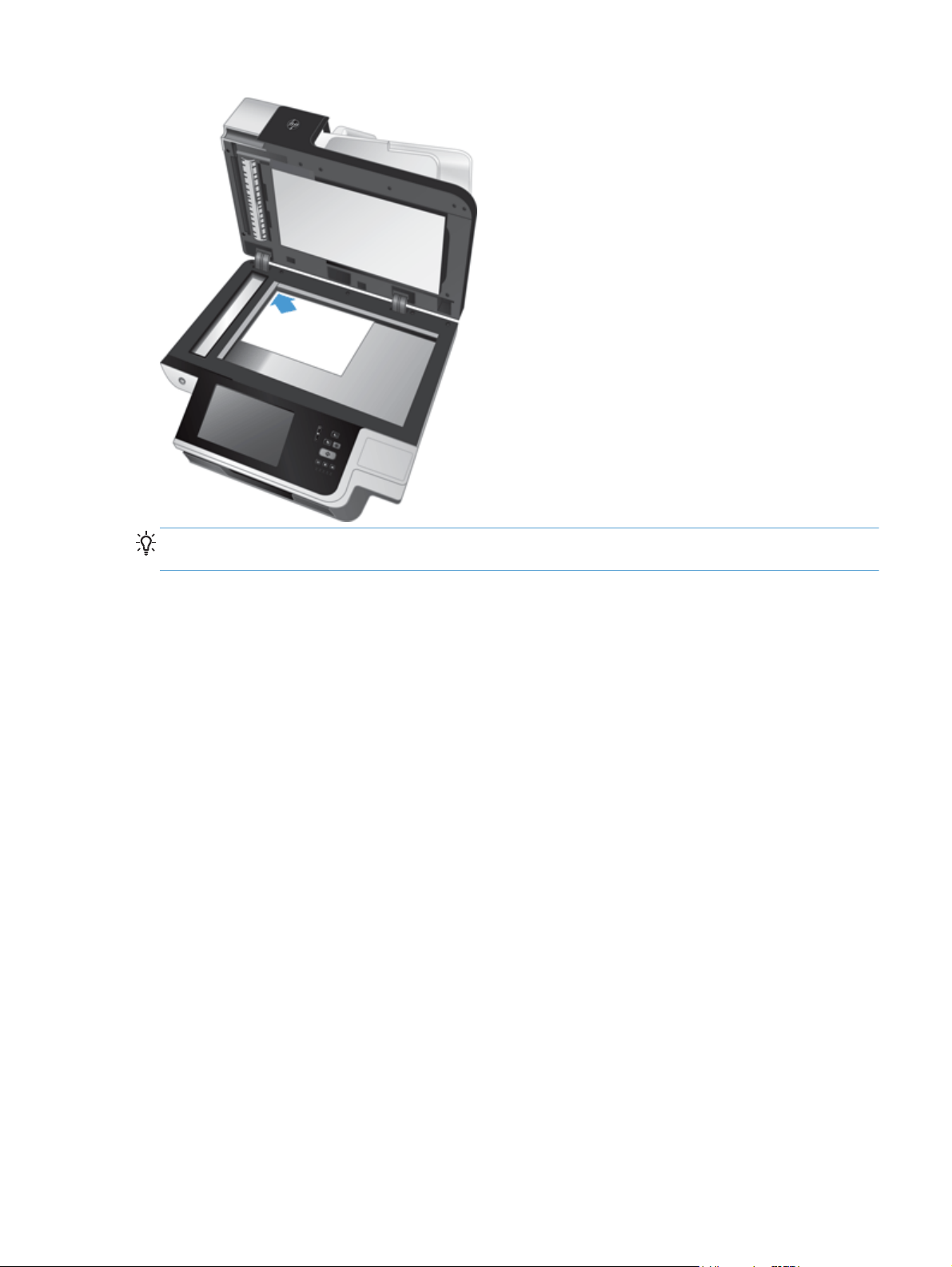
SUGGERIMENTO: Per eseguire la scansione di più immagini contemporaneamente, posizionarle sul
piano di scansione in modo che tra loro vi sia una distanza di almeno 6 mm.
ITWW
Uso del piano di scansione
49
Page 58

50 Capitolo 5 Caricamento dei documenti originali ITWW
Page 59

6 Scansione e invio di documenti
Accesso
●
Nuove funzionalità dello scanner
●
Anteprima di una scansione
●
Invio di un documento acquisito a una o più e-mail
●
Invio tramite fax di un documento acquisito
●
Salvataggio in una cartella di rete o una periferica di memorizzazione USB
●
Salvataggio su un sito SharePoint
●
Invio o salvataggio di un documento mediante Impostazioni rapide
●
Scansione su flusso di lavoro
●
Accesso
A seconda della configurazione dei privilegi di accesso da parte del proprio amministratore, potrebbe
essere necessario registrarsi prima di utilizzare il prodotto nonché quando si accede alle relative
funzioni. L'accesso impostato dall'amministratore potrebbe limitare la disponibilità delle funzioni.
1. Toccare il pulsante Registrazione.
2. Completare i campi obbligatori e quindi toccare il pulsante OK.
Nuove funzionalità dello scanner
Raddrizzamento automatico (auto-raddrizza): Usare questa funzione per raddrizzare
●
automaticamente l'immagine acquisita quando le pagina sono inclinate durante l'acquisizione.
Tono automatico
●
Opzioni per il ritaglio: Questa funzione consente di specificare il metodo di ritaglio
●
automatico dell'immagine acquisita per l'invio digitale.
Non ritagliare non ritaglia l'immagine acquisita.
Ritaglia a carta ritaglia la scansione ai bordi del documento acquisito mediante
l'alimentatore automatico di documenti, sulla base del formato originale del documento.
Ritaglia a contenuto ritaglia l'immagine all'area rettangolare più piccola possibile che
contiene contenuto rilevabile.
Cancella bordi: Usare questa funzione per rimuovere imperfezioni (quali bordi scuri o marchi
●
di graffette) pulendo i bordi specificati delle immagini acquisite al formato specificato.
Creazione processo: Usare questa funzione per suddividere un processo complesso in
●
segmenti più piccoli (ad esempio, quando si acquisisce un documento di più pagine che non
ITWW
Accesso
51
Page 60

possono essere contenute nell'alimentatore o quando si acquisiscono pagine di formati diversi in
un processo).
Recupera da USB: Usare questa funzione per recuperare i seguenti tipi di file dal dispositivo
●
USB inserito: .PDF, .PRN, .PCL, .PS, CHT.
Invia documento a stampante di rete: Usare questa funzione per inviare un file di output a
●
una stampante di rete specificata.
Scansione documento a sito SharePoint: Usare questa funzione per inviare un file di
●
output a una destinazione SharePoint.
Anteprima di una scansione
Usare lo schermo a sfioramento per spostarsi tra le opzioni nella schermata Anteprima immagine.
1 Pulsante Inizio Toccare questo pulsante per aprire la schermata iniziale.
2 Pulsante Avvia Toccare questo pulsante per eseguire la scansione del
documento e inviarlo alla destinazione specificata.
3 Pulsante Guida Toccare il pulsante per la guida sul pannello di controllo.
4 Pulsante Annulla
lavoro
5 Campo di controllo
pagina
6 Pulsante Zoom Toccare questo pulsante per visualizzare l'anteprima
7 Pulsante Visualizza Toccare questo pulsante per alternare la visualizzazione
8 Pulsante Aggiungi pagine Toccare questo pulsante per aggiungere un nuovo documento
9 Pulsante Sposta pagine Toccare questo pulsante per spostare una o più pagine
Toccare questo pulsante per annullare le modifiche e tornare
alla schermata precedente.
Digitare un numero per visualizzare una pagina.
ingrandita.
singola e quella a più pagine e per accedere ad altre opzioni.
acquisito alla fine del documento nell'anteprima.
selezionate.
52 Capitolo 6 Scansione e invio di documenti ITWW
Page 61

10 Pulsante Ruota pagine Toccare questo pulsante per ruotare la scansione in senso
orario con incrementi di 90 gradi.
11 Pulsante Elimina pagine Toccare questo pulsante per eliminare una o più pagine
selezionate.
Uso della schermata Anteprima immagine
È possibile visualizzare l'anteprima di un documento e regolare determinate opzioni del processo del
documento prima di inviare la scansione. La schermata Anteprima immagine è disponibile per tutte le
destinazioni di scansione, ma non tutte le opzioni del processo del documento sono disponibili.
1. Nella schermata di una scansione, toccare il pulsante Anteprima.
2. Per aumentare l'ingrandimento della sola visualizzazione, toccare il pulsante Zoom. Toccarlo
nuovamente per tornare all'ingrandimento originale. Per visualizzare parti della pagina
ingrandita che potrebbero non rientrare nello schermo, posizionare il dito sull'immagine e
trascinare.
3. Per la visualizzazione a più pagine del documento acquisito e per spostare, aggiungere,
eliminare o ruotare le pagine, toccare il pulsante Visualizza.
4. Dopo aver apportato le modifiche, toccare il pulsante Avvia per salvarle e per inviare la
scansione oppure il pulsante Annulla lavoro per annullare le modifiche e tornare alla schermata
precedente.
Aggiungi pagine
1. Nella schermata Anteprima immagine, toccare il pulsante Visualizza.
2. Toccare il pulsante Aggiungi pagine.
3. Nella finestra di dialogo Aggiungi nuove pagine, toccare il pulsante Scansione. Le pagine
vengono aggiunte alla fine del documento.
Sposta pagine
1. Nella schermata Anteprima immagine, toccare il pulsante Visualizza.
2. Toccare le pagine che si desidera spostare. Per deselezionare una pagina, toccarla nuovamente.
Per selezionare pagine contigue, toccare la prima e l'ultima pagina del gruppo desiderato.
3. Toccare il pulsante Sposta pagine.
4. Toccare l'icona Inserisci nel punto in cui si desidera spostare le pagine.
Ruota pagine
1. Nella schermata Anteprima immagine, toccare il pulsante Visualizza.
2. Toccare le pagine che si desidera ruotare. Per deselezionare una pagina, toccarla nuovamente.
Per selezionare pagine contigue, toccare la prima e l'ultima pagina del gruppo desiderato.
ITWW
3. Toccare il pulsante Ruota pagine. Le pagine vengono ruotate in senso orario con incrementi di 90
gradi a ogni tocco.
Anteprima di una scansione
53
Page 62

Elimina pagine
1. Nella schermata Anteprima immagine, toccare il pulsante Visualizza.
2. Toccare le pagine che si desidera eliminare. Per deselezionare una pagina, toccarla nuovamente.
3. Toccare il pulsante Elimina pagine.
Invio di un documento acquisito a una o più e-mail
La funzione e-mail offre i seguenti vantaggi:
Consente di inviare documenti a più indirizzi e-mail, riducendo sensibilmente i tempi e i costi per
●
la consegna.
Consente di recapitare file in bianco e nero o a colori. I file possono essere inviati in formati
●
diversi, modificabili dal destinatario.
Per utilizzare la funzione e-mail, è necessario che il prodotto sia collegato a una rete locale SMTP
valida con accesso Internet.
Utilizzo della rubrica
È possibile inviare e-mail ad un elenco di destinatari tramite la funzione di rubrica. Per informazioni
sulla configurazione degli elenchi di indirizzi, consultare l'amministratore di sistema.
NOTA: per creare e gestire la rubrica, è possibile anche utilizzare il server Web incorporato (EWS).
È possibile utilizzare la rubrica EWS per aggiungere, modificare o eliminare singoli indirizzi o liste di
distribuzione.
Creazione di un elenco di destinatari
1. Nella schermata iniziale, toccare il pulsante E-mail.
2. Toccare il campo A: e quindi digitare gli indirizzi e-mail dei destinatari. Separare le diverse voci
con un punto e virgola o premendo Invio sulla tastiera.
SUGGERIMENTO: per inserire indirizzi e-mail è possibile anche utilizzare la rubrica. Per
ulteriori informazioni, vedere la Guida incorporata.
3. I nomi nell'elenco dei destinatari vengono collocati nella riga di testo della schermata della
tastiera. Per aggiungere un destinatario non presente nella rubrica, digitare l'indirizzo e-mail.
4. Toccare il pulsante OK.
5. Se necessario, finire di digitare le informazioni nei campi cc:, ccn:, Oggetto: e Messaggio: nella
schermata Invia e-mail. Per controllare l'elenco di destinatari, toccare la freccia verso il basso
nella riga di testo A:.
6. Toccare il pulsante Avvia.
Uso della rubrica Contatti personali o condivisi
Usare la rubrica Contatti personali o condivisi per memorizzare indirizzi e-mail usati frequentemente e
per inserirli nei campi Da:, A:, cc: o ccn:.
54 Capitolo 6 Scansione e invio di documenti ITWW
Page 63

Per aprire la rubrica, toccare il pulsante Rubrica , quindi selezionare la voce del contatto
appropriata.
Aggiunta di voci alla rubrica Contatti personali o condivisi
1. Toccare il pulsante di aggiunta
.
2. Toccare il campo Nome e digitare un nome per la nuova voce.
Il nome rappresenta l'alias della voce.
3. Digitare l'indirizzo e-mail della nuova voce, completare ogni campo opzionale aggiuntivo, quindi
toccare il pulsante OK.
Eliminazione di voci dalla rubrica Contatti personali
È possibile eliminare gli indirizzi che non si utilizzano più.
NOTA: per modificare una voce, evidenziare il testo interessato e digitare il nuovo testo.
1. Toccare la voce che si desidera eliminare dalla rubrica Contatti personali.
2. Toccare il pulsante di eliminazione
nell'angolo in basso a destra.
3. Nella finestra di dialogo di conferma visualizzata, toccare il pulsante Elimina per eliminare la
voce o il pulsante Annulla per tornare alla schermata Rubrica.
Uso della schermata Invia messaggio e-mail
Usare lo schermo a sfioramento per spostarsi tra le opzioni nella schermata E-mail.
ITWW
1 Pulsante Inizio Toccare questo pulsante per aprire la schermata iniziale.
2Pulsante Invia e-mail Toccare questo pulsante per eseguire la scansione del documento e inviare un file di
e-mail agli indirizzi e-mail specificati.
3 Pulsante di errore/avvertenza Questo pulsante viene visualizzato solo in presenza di errori o avvisi nell'area della
riga di stato. Toccandolo viene visualizzata una finestra a comparsa che consente di
eliminare l'errore o l'avviso.
Invio di un documento acquisito a una o più e-mail
55
Page 64

4 Pulsante della Guida Toccare il pulsante per la guida sul pannello di controllo.
5Pulsante Anteprima Toccare questo pulsante per visualizzare un'anteprima che è possibile modificare
prima di inviare il documento acquisito.
6 Barra di scorrimento Usare la barra di scorrimento per visualizzare e configurare i campi cc:, ccn:,
Messaggio: e Nome file:. Toccare questi campi e aggiungere in ognuno le
informazioni necessarie.
7 Pulsanti Rubrica Toccare questi pulsanti per usare la rubrica per compilare i campi A:, cc: o ccn:.
8Pulsante Altre opzioni Toccare questo pulsante per modificare alcune impostazioni e-mail per il processo di
scansione corrente.
9 Campo Nome file: Toccare questo campo e digitare il nome del documento acquisito.
10 Campo Oggetto: Toccare questo campo e digitare un titolo per l'oggetto.
11 Campo cc: Toccare questo campo e digitare gli indirizzi e-mail secondari ai quali si desidera
recapitare il documento acquisito.
12 Campo A: Toccare questo campo e digitare gli indirizzi e-mail principali ai quali si desidera
recapitare il documento acquisito.
13 Campo Da: Toccare questo campo e digitare il proprio indirizzo e-mail. Se l'amministratore di
sistema ha configurato il prodotto, il campo potrebbe inserire automaticamente un
indirizzo predefinito.
Invio di documenti
Il prodotto esegue la scansione di originali sia in bianco e nero che a colori. È possibile utilizzare le
impostazioni predefinite o modificare le preferenze di scansione e i formati di file.
SUGGERIMENTO: Queste operazioni possono essere eseguite con un documento di una sola
pagina inserendolo rivolto verso il basso sul vetro dello scanner.
Invio di un documento
1. Posizionare il documento con il lato di stampa rivolto verso l'alto nell'alimentatore di documenti.
2. Nella schermata iniziale, toccare il pulsante E-mail.
3. Se richiesto, digitare il proprio nome utente e la password.
4. Completare i campi Da: e A:. Scorrere verso il basso e completare i campi cc:, ccn: e Messaggio:
se necessario. Il proprio nome utente o altre informazioni predefinite potrebbero essere
visualizzati nel campo Da:. In tal caso, potrebbe non essere possibile apportarvi modifiche.
5. (Opzionale) Toccare il pulsante Altre opzioni per modificare le impostazioni del documento che si
sta inviando (ad esempio, le dimensioni originali). Se si sta inviando un documento fronte/retro,
occorre selezionare Lati e un'opzione con un originale fronte/retro. Per informazioni sulle altre
funzioni disponibili, vedere la Guida incorporata.
6. Toccare il pulsante Avvia per iniziare l'invio.
7. Al termine, rimuovere il documento originale dal vassoio di uscita.
56 Capitolo 6 Scansione e invio di documenti ITWW
Page 65

Uso della funzione di completamento automatico
Quando si digitano i caratteri nei campi A:, cc: o Da: nella schermata Invia e-mail, viene attivata la
funzione di completamento automatico. Mentre si digita l'indirizzo o il nome richiesto tramite, il
prodotto effettua automaticamente una ricerca nell'elenco della rubrica e visualizza il primo indirizzo o
nome corrispondente. Per selezionare il nome visualizzato premere Invio sulla tastiera oppure
continuare a digitare finché la funzione di completamento automatico non individua la voce corretta.
Se si digita un carattere che non corrisponde ad alcuna voce dell'elenco, il testo della funzione di
completamento automatico viene rimosso dal display per indicare che l'indirizzo specificato non è
presente nella rubrica.
Invio tramite fax di un documento acquisito
Uso della schermata Invia fax
Usare lo schermo a sfioramento per spostarsi tra le opzioni nella schermata Invia fax.
ITWW
1 Pulsante Inizio Toccare questo pulsante per aprire la schermata iniziale.
2 Pulsante Invia fax Toccare questo pulsante per eseguire la scansione del documento e inviare un fax ai
numeri fax forniti.
3 Pulsante errore/avviso Questo pulsante viene visualizzato solo in presenza di un errore o di un avviso
nell'area della riga sullo stato. Toccare il pulsante per aprire una schermata a
comparsa che consente di risolvere l'errore o l'avviso.
4 Pulsante Guida Toccare il pulsante per visualizzare la Guida sul pannello di controllo.
5 Pulsante Anteprima Toccare questo pulsante per visualizzare un'anteprima che è possibile modificare
prima di inviare tramite fax il documento acquisito.
6 Campo Codice selezione
rapida
7 Pulsante Cerca Toccare questo pulsante per ricercare un codice di selezione rapida per nome.
8 Pulsante Selezioni rapide Toccare questo pulsante per modificare la selezione rapida.
Toccare questo pulsante per digitare direttamente un codice di selezione rapida.
Invio tramite fax di un documento acquisito
57
Page 66

9 Barre di scorrimento Usare la barra di scorrimento per visualizzare altre voci.
10 Elenco Selezioni rapide a
tocco unico
11 Pulsante Altre opzioni Toccare questo pulsante per modificare determinate impostazioni fax relative al
12 Pulsante Dettagli Toccare questo pulsante per visualizzare ulteriori informazioni sul numero di fax
13 Pulsante Elimina Toccare questo pulsante per rimuovere il numero di fax evidenziato nell'elenco
14 Elenco Destinatari fax Elenco dei numeri selezionati per il recapito del documento sottoposto a scansione.
15 Pulsante Aggiungi numero fax Toccare questo pulsante per aggiungere il numero di fax presente nel campo Numero
16 Campo Numero di fax: Toccare questo campo e digitare un numero di fax.
17 Pulsante Elimina carattere Toccare questo pulsante per tornare indietro ed eliminare i numeri nel campo
Inviare un fax
1. Posizionare il documento con il lato di stampa rivolto verso l'alto nell'alimentatore di documenti.
Toccare un pulsante in quest'area per aggiungere il numero di fax all'elenco
Destinatari fax.
processo di scansione corrente.
evidenziato nell'elenco Destinatari fax.
Destinatari fax.
di fax: all'elenco Destinatari fax.
Numero di fax:.
2. Nella schermata iniziale, toccare il pulsante Fax.
3. Se richiesto, digitare nome utente e password.
4. Specificare i numeri di fax usando uno o entrambi i metodi descritti di seguito:
Uso del campo
Numero di fax:
Uso di una selezione
rapida
Digitare il numero di fax.
(Opzionale) Digitare i numeri di fax aggiuntivi separati da un punto e virgola.
Nella schermata Invia fax, toccare il codice nell'elenco Selezioni rapide a tocco unico.
5. (Opzionale) Toccare il pulsante Altre opzioni per modificare le impostazioni del documento che si
sta inviando. Per informazioni sulle funzioni disponibili, vedere la Guida incorporata.
6. Toccare il pulsante Avvia per iniziare l'invio.
Salvataggio in una cartella di rete o una periferica di memorizzazione USB
Se l'amministratore di sistema ha reso disponibile questa funzione, il prodotto può eseguire la
scansione di un file e salvarlo in una periferica di memorizzazione USB oppure in una cartella di rete. I
58 Capitolo 6 Scansione e invio di documenti ITWW
Page 67

sistemi operativi supportati per le destinazioni delle cartelle includono Windows 2000, Windows XP,
Windows Server 2003 e Windows Server 2008.
1. Posizionare il documento con il lato di stampa rivolto verso l'alto nell'alimentatore di documenti.
2. Se si esegue il salvataggio in una periferica di memorizzazione USB, collegarla al connettore
USB accanto al pannello di controllo.
3. Nella schermata iniziale, toccare il pulsante Salva in cartella di rete o Salva in USB.
4. Nell'elenco delle cartelle, toccare la cartella in cui si desidera salvare il documento.
5. Selezionare un'impostazione rapida o toccare il campo Nome file:, quindi digitare il nome del
file.
6. Toccare il pulsante Altre opzioni per modificare le impostazioni del documento che si sta
inviando.
7. Toccare il pulsante Avvia.
NOTA: le opzioni aggiuntive sono identiche alle opzioni e-mail.
Salvataggio su un sito SharePoint
Se l'amministratore di sistema ha reso disponibile questa funzione, il prodotto può eseguire la
scansione di un documento e salvare il file su un sito SharePoint.
1. Posizionare il documento con il lato di stampa rivolto verso l'alto nell'alimentatore di documenti.
2. Toccare il pulsante Salva su SharePoint nella schermata iniziale.
3. Selezionare un'impostazione rapida di SharePoint esistente.
SUGGERIMENTO: A seconda di come è stata definita l'opzione Salva su SharePoint,
l'impostazione rapida di SharePoint è accessibile direttamente dalla schermata iniziale oppure
tramite il pulsante Impostazioni rapide sulla schermata iniziale.
4. se richiesto, digitare nome utente e password.
5. Se necessario, premere il pulsante Avvia sul pannello di controllo per avviare la scansione.
NOTA: È possibile configurare l'avvio automatico dell'impostazione rapida di Scansione a
SharePoint quando viene selezionata l'opzione SharePoint.
Invio o salvataggio di un documento mediante Impostazioni rapide
Se l'amministratore di sistema ha reso disponibile questa funzione, il prodotto può eseguire la
scansione di un file usando le impostazioni predefinite per numeri di fax, destinatari e-mail, cartelle di
rete o periferiche di memorizzazione USB.
ITWW
Salvataggio su un sito SharePoint
59
Page 68

A seconda della configurazione di Impostazioni rapide da parte del proprio amministratore, è
possibile anche toccare il pulsante Impostazioni rapide nella schermata iniziale per visualizzare un
elenco di Impostazioni rapide disponibili.
1. Posizionare il documento con il lato di stampa rivolto verso l'alto nell'alimentatore di documenti.
2. Nella schermata iniziale, toccare un pulsante di Impostazioni rapide. I pulsanti Impostazioni
rapide sui quali è presente una piccola icona Avvia consentono di avviare la scansione quando
vengono toccati.
3. Se richiesto, digitare nome utente e password.
4. Se viene visualizzata una schermata per l'invio del documento acquisito a e-mail, fax o cartella di
rete, completare i campi e quindi toccare il pulsante Avvia.
Scansione su flusso di lavoro
NOTA: questa funzione è fornita dal software Digital Sending opzionale.
Se l'amministratore di sistema ha attivato la funzione di flusso di lavoro, è possibile eseguire la
scansione di un documento e inviarlo a un flusso di lavoro personalizzato. Scegliendo un flusso di
lavoro come destinazione si ottiene la possibilità di inviare informazioni aggiuntive, oltre al
documento, a una rete specificata o a un'ubicazione FTP. Nel display del pannello di controllo
vengono visualizzate richieste di informazioni specifiche. Inoltre, l'amministratore di sistema può
impostare una stampante come destinazione del flusso di lavoro, consentendo di acquisire un
documento e inviarlo direttamente a una stampante di rete.
1. Posizionare il documento con il lato di stampa rivolto verso l'alto nell'alimentatore di documenti.
2. Nella schermata iniziale, toccare un pulsante relativo al flusso di lavoro.
3. Completare i campi. I campi variano in base alla configurazione del flusso di lavoro da parte
dell'amministratore.
4. Toccare il pulsante Avvia.
60 Capitolo 6 Scansione e invio di documenti ITWW
Page 69

7 Consente di eseguire le operazioni
di manutenzione del prodotto
Questa sezione fornisce informazioni relative alla manutenzione del prodotto.
Ordinazione di parti di ricambio
●
Pulizia dello schermo a sfioramento
●
Pulizia del piano di scansione, della striscia di scansione e della parte posteriore dell'unità fronte/
●
retro dell'alimentatore automatico di documenti (ADF)
Pulizia dei rulli
●
Ordinazione di parti di ricambio
È possibile acquistare componenti per la manutenzione del prodotto.
1. Vedere il sito Web dei componenti del prodotto HP all'indirizzo
2. Selezionare la propria lingua e fare clic sulla freccia.
www.hp.com/buy/parts.
Pulizia dello schermo a sfioramento
Pulire lo schermo a sfioramento qualora sia necessario per rimuovere impronte o polvere. Passare
delicatamente sullo schermo un panno pulito, inumidito con acqua e privo di lanugine.
ATTENZIONE: usare esclusivamente dell'acqua, in quanto solventi o detergenti possono
danneggiare lo schermo; non versare né spruzzare l'acqua direttamente sullo schermo.
Pulizia del piano di scansione, della striscia di
scansione e della parte posteriore dell'unità fronte/
retro dell'alimentatore automatico di documenti
(ADF)
Il piano di scansione, la striscia di scansione e la parte posteriore dell'unità fronte/retro dell'ADF
devono essere puliti periodicamente oppure ogni volta che compaiono delle striature su un'immagine
acquisita.
ITWW
Ordinazione di parti di ricambio
61
Page 70

Per pulire questi componenti, fare quanto segue:
1. Premere il pulsante di alimentazione per spegnere il prodotto, quindi scollegare il cavo di
alimentazione.
2. Aprire il coperchio di scansione.
3. Pulire il piano di scansione e la striscia di scansione con un panno morbido, senza pelucchi e
inumidito con un detergente per vetri.
ATTENZIONE: Per pulire il piano di scansione e la striscia di scansione, utilizzare solo
detergenti per vetri. Evitare i detergenti contenenti abrasivi, l'acetone, il benzene e il tetracloruro
di carbonio che possono danneggiarlo. Evitare inoltre l'alcool isopropilico perché può lasciare
delle striature sul vetro.
Non spruzzare il detergente per vetri direttamente sul piano o sulla striscia di scansione. Se si
utilizza una quantità eccessiva di detergente, questo potrebbe penetrare nel piano o nella striscia
di scansione e danneggiare il prodotto.
4. Asciugare il piano con un panno asciutto, morbido e senza pelucchi.
62 Capitolo 7 Consente di eseguire le operazioni di manutenzione del prodotto ITWW
Page 71

5. Chiudere il coperchio di scansione, quindi sollevare il vassoio di alimentazione finché non è
perpendicolare al prodotto.
6. Premere le linguette della parte posteriore dell'unità fronte/retro dell'ADF per sbloccarla (1),
quindi tirarla in avanti per rimuoverla dall'alloggiamento (2).
ITWW
Pulizia del piano di scansione, della striscia di scansione e della parte posteriore dell'unità
fronte/retro dell'alimentatore automatico di documenti (ADF)
63
Page 72

7. Pulire le due strisce di scansione (una nera, una bianca) presenti sulla parte posteriore dell'unità
fronte/retro dell'ADF (1) e la striscia all'interno dell'alloggiamento (2) con un panno privo di
pelucchi e leggermente inumidito con acqua calda.
8. Asciugare le strisce di scansione con un panno asciutto, morbido e senza pelucchi, quindi far
scorrere il componente nell'alloggiamento finché non scatta in posizione.
9. Abbassare il vassoio di alimentazione di scansione in posizione, quindi ricollegare l'alimentatore
al prodotto.
10. Premere il pulsante di accensione per attivare il prodotto.
Pulizia dei rulli
È necessario eseguire la pulizia dei rulli nei seguenti casi:
La carta si inceppa di frequente.
●
Il prodotto non carica le pagine nel percorso della carta.
●
Le immagini risultano allungate.
●
Si esegue spesso la scansione dei seguenti tipi di documenti: carta patinata, documenti trattati
●
chimicamente quali carte a copiatura chimica, documenti con una notevole quantità di carbonato
di calcio, documenti scritti a matita, documenti su cui il toner non ha aderito bene.
64 Capitolo 7 Consente di eseguire le operazioni di manutenzione del prodotto ITWW
Page 73

Per pulire i rulli, fare quanto segue:
1. Premere il pulsante di alimentazione per spegnere il prodotto, quindi scollegare il cavo di
alimentazione.
2. Aprire il gancio dell'alimentatore automatico di documenti (ADF).
3. Asportare qualsiasi traccia di lanugine o polvere da ogni rullo di alimentazione e dal cuscinetto di
separazione utilizzando aria compressa o un panno pulito inumidito con acqua calda.
ITWW
4. Chiudere lo sportello dell'alimentatore automatico di documenti, quindi ricollegare l'alimentatore
al prodotto.
5. Premere il pulsante alimentazione per accendere il prodotto, quindi aggiornare lo storico degli
interventi di manutenzione.
a. Toccare il pulsante Manutenzione della periferica nella schermata iniziale.
b. Toccare il pulsante Pulizia dei rulli.
c. Scorrere verso il basso nella procedura di manutenzione online e toccare il pulsante
Procedura manutenzione completa.
d. Toccare OK per registrare l'attività di manutenzione e ripristinare i contatori su zero.
Pulizia dei rulli
65
Page 74

66 Capitolo 7 Consente di eseguire le operazioni di manutenzione del prodotto ITWW
Page 75

8 Sostituzione e installazione di
componenti
Questa sezione fornisce informazioni relative alla sostituzione e all'installazione di componenti del
prodotto.
Sostituzione dei rulli
●
Sostituzione del cuscinetto di separazione
●
Sostituzione del pannello anteriore
●
Sostituire la tastiera
●
Sostituzione del disco rigido
●
Installazione di una scheda Jetdirect
●
Installazione di un accessorio nell'alloggiamento per integrazione hardware
●
Sul Web sono disponibili diverse animazioni per le attività di manutenzione. Per informazioni sui
componenti e sulle animazioni più recenti, vedere
prodotto.
www.hp.com/support e ricercare il proprio
Sostituzione dei rulli
È necessario eseguire la sostituzione dei rulli nei seguenti casi:
Quando viene visualizzato il messaggio Kit alimentatore documenti in esaurimento sulla
●
riga di stato sulla schermata iniziale (sulla destra della riga di stato viene visualizzato un pulsante
di avviso).
Se la carta continua ad incepparsi con frequenza, nonostante la pulizia dei rulli.
●
SUGGERIMENTO: Sul Web è disponibile un'animazione che mostra come rimuovere e sostituire i
rulli (vedere
Il kit di sostituzione dei rulli include un cuscinetto di separazione di ricambio. Quando si sostituiscono i
rulli, sostituire anche il cuscinetto di separazione. Per ordinare il kit di sostituzione, visitare il sito Web
www.hp.com/buy/parts.
NOTA: Dal momento che il kit di ricambio dei rulli è un materiale di consumo, non è coperto dalla
garanzia, né dai contratti di assistenza tecnica standard.
Per sostituire i rulli, fare quanto segue:
1. Premere il pulsante di alimentazione per spegnere il prodotto, quindi scollegare il cavo di
alimentazione.
www.hp.com/support e ricercare per il proprio prodotto).
ITWW
Sostituzione dei rulli
67
Page 76

2. Aprire il gancio dell'alimentatore automatico di documenti (ADF).
3. Far scorrere la punta del dito dietro la linguetta dello sportello del gruppo di rulli, quindi tirare
delicatamente in avanti e verso il basso per aprire lo sportello.
68 Capitolo 8 Sostituzione e installazione di componenti ITWW
Page 77

4. Una volta aperto completamente lo sportello del gruppo di rulli, afferrare il gruppo di rulli e farlo
scorrere verso sinistra per sbloccarlo dall'alloggiamento.
ATTENZIONE: Non toccare i rulli con le dita nude per non comprometterne le prestazioni.
NOTA: Si potrebbe avvertire una leggera resistenza durante lo scorrimento del gruppo di rulli.
ATTENZIONE: Fare attenzione a non premere le linguette di allineamento (1) o la linguetta a
destra del gruppo di rulli (2).
ITWW
5. Estrarre il gruppo di rulli e metterlo da parte.
Sostituzione dei rulli
69
Page 78

6. Una volta aperto completamente lo sportello del gruppo di rulli, inserire il nuovo gruppo e farlo
scorrere verso destra fino al corretto posizionamento.
7. Chiudere lo sportello del gruppo di rulli e premerlo con decisione fino a quando non si sente un
clic ad indicare che il fermo è scattato correttamente in posizione.
NOTA: HP consiglia di sostituire i rulli e il cuscinetto di separazione ogni 100.000 scansioni.
Dopo aver posizionato i rulli, posizionare il cuscinetto di separazione e quindi registrare un'attività di
manutenzione.
Sostituzione del cuscinetto di separazione
Il kit di sostituzione dei rulli include un cuscinetto di separazione di ricambio. Quando si sostituiscono i
rulli, sostituire sempre anche il cuscinetto di separazione. Per ordinare il kit di sostituzione dei rulli,
visitare il sito Web
SUGGERIMENTO: Sul Web è disponibile un'animazione che mostra come rimuovere e sostituire il
cuscinetto di separazione (vedere
Per sostituire il cuscinetto di separazione, eseguire quanto segue:
1. Spegnere lo scanner e scollegare il cavo di alimentazione.
70 Capitolo 8 Sostituzione e installazione di componenti ITWW
www.hp.com/buy/parts.
www.hp.com/support e ricercare per il proprio prodotto).
Page 79

2. Aprire il gancio dell'alimentatore automatico di documenti (ADF).
3. Sollevare il vassoio di alimentazione dell'ADF (1) e premere in avanti il fermo del cuscinetto di
separazione per rilasciare quest'ultimo dalla sua posizione (2).
ITWW
Sostituzione del cuscinetto di separazione
71
Page 80

4. Sollevare il componente del cuscinetto di separazione, estrarlo dall'alloggiamento e metterlo da
parte.
SUGGERIMENTO: Per facilitare l'operazione, abbassare il vassoio di alimentazione dell'ADF.
ATTENZIONE: Non toccare il cuscinetto con le dita nude per non comprometterne le
prestazioni.
5. Far scorrere il bordo posteriore del nuovo componente del cuscinetto di separazione
nell'alloggiamento, assicurandosi che la molla sotto il cuscinetto non sia piegata.
72 Capitolo 8 Sostituzione e installazione di componenti ITWW
Page 81

6. Premere la parte anteriore del componente del cuscinetto di separazione fino a sentire uno scatto,
che indica il corretto posizionamento del cuscinetto.
SUGGERIMENTO: Facendo attenzione a non toccare il cuscinetto con le dita nude, premere il
cuscinetto e sbloccarlo, assicurandosi che le molle ritornino in posizione. Ciò indica il corretto
posizionamento della molla sotto il cuscinetto.
ITWW
7. Chiudere lo sportello dell'alimentatore automatico di documenti, ricollegare l'alimentatore al
prodotto, quindi riaccenderlo.
8. Aggiornare lo storico degli interventi di manutenzione del prodotto.
a. Toccare il pulsante Amministrazione nella schermata iniziale.
b. Toccare il pulsante Gestione dei materiali di consumo, toccare l'opzione Ripristina mat. di
consumo, quindi toccare l'opzione Nuovo kit alim. documenti.
Sostituzione del cuscinetto di separazione
73
Page 82

c. Scorrere verso il basso nella procedura di manutenzione online e toccare il pulsante
Procedura manutenzione completa.
d. Toccare OK per registrare l'attività di manutenzione e ripristinare i contatori su zero.
NOTA: HP consiglia di sostituire i rulli e il cuscinetto di separazione ogni 100.000 scansioni.
Sostituzione del pannello anteriore
SUGGERIMENTO: Sul Web è disponibile un'animazione che mostra come rimuovere e sostituire il
pannello anteriore (vedere
Per sostituire il pannello anteriore, procedere come segue:
1. Premere il pulsante di alimentazione per spegnere il prodotto, quindi scollegare il cavo di
alimentazione.
2. Sollevare il coperchio di scansione.
3. Individuare gli inserti nella parte inferiore del pannello anteriore, quindi premere nella posizione
mostrata e sollevare delicatamente il pannello anteriore quando viene rilasciato.
www.hp.com/support e ricercare per il proprio prodotto).
4. Invertire il pannello anteriore, tenerlo fermo con una mano, scollegare il cavo a nastro (1), quindi
tirare delicatamente il cavo a nastro nel ferma cavo (2).
74 Capitolo 8 Sostituzione e installazione di componenti ITWW
Page 83

5. Sempre mantenendo il pannello anteriore nella posizione invertita, scollegare il relativo cavo e
mettere il pannello anteriore da parte.
6. Connettere il nuovo pannello anteriore al relativo cavo.
ITWW
7. Inserire con delicatezza il cavo a nastro attraverso il ferma cavo (1) e ricollegarlo (2).
Sostituzione del pannello anteriore
75
Page 84

8. Invertire il pannello anteriore in modo che lo schermo a sfioramento sia rivolto verso l'alto,
allineare il pannello anteriore con il frontalino (1), quindi premere sul pannello anteriore per
inserirlo (2).
9. Chiudere il coperchio di scansione, ricollegare il cavo di alimentazione, quindi accendere il
prodotto.
Sostituire la tastiera
È possibile ordinare tastiere in diverse lingue come accessori.
Per sostituire la tastiera, fare quanto segue:
1. Premere il pulsante di alimentazione per spegnere il prodotto, quindi scollegare il cavo di
alimentazione.
2. Rimuovere la tastiera.
a. Far scorrere le quattro linguette scorrevoli verso la parte anteriore del prodotto per rilasciare
la tastiera (1), quindi sollevarla delicatamente dal suo telaio (2).
76 Capitolo 8 Sostituzione e installazione di componenti ITWW
Page 85

b. Stringere delicatamente sul connettore del cavo per rilasciare il cavo della tastiera e metterla
da parte.
3. Inserire la nuova tastiera.
a. Collegare il cavo della nuova tastiera.
ITWW
Sostituire la tastiera
77
Page 86

b. Posizionare la nuova tastiera sul relativo telaio in modo che le linguette fisse siano allineate
con i tagli sul telaio (1), spingere delicatamente la tastiera sul telaio (2), quindi spingere le
quattro linguette scorrevoli per assicurare la tastiera (3).
4. Ricollegare l'alimentatore al prodotto, quindi premere il pulsante Accensione per accendere il
prodotto.
Sostituzione del disco rigido
HP consiglia di eseguire backup pianificati come routine. L'esecuzione di backup di routine riduce la
possibilità di perdita di dati nel caso di guasto del disco rigido.
Per sostituire il disco rigido, attenersi alla procedura seguente.
1. Premere il pulsante di alimentazione per spegnere il prodotto (1), scollegare l'alimentazione dal
prodotto (2), quindi scollegare il cavo Ethernet (3).
Se usato, rimuovere il blocco a cavo (denominato anche blocco "Kensington").
78 Capitolo 8 Sostituzione e installazione di componenti ITWW
Page 87

2. Svitare le due viti zigrinate che assicurano il gruppo cassetto del pannello posteriore al prodotto
(1), quindi farlo scorrere fuori dal suo alloggiamento.
Lo scorrimento del gruppo cassetto potrebbe presentare una certa resistenza.
3. Sollevare delicatamente la leva delle guide dell'unità sul bordo sinistro frontale del disco rigido
(1), far scorrere il disco in avanti (2), quindi scollegare il cavo del disco rigido.
ITWW
4. Sollevare il disco rigido dal gruppo cassetto e metterlo da parte.
Sostituzione del disco rigido
79
Page 88

5. Rimuovere le guide in plastica nera dall'unità appena estratta, quindi applicarle alla nuova unità
disco.
6. Far scorrere il disco rigido nell'apposito alloggiamento fino a farlo scattare in posizione,
accertandosi che i perni ai lati delle guide dell'unità siano inseriti nello slot dell'alloggiamento,
quindi collegare il cavo dell disco al disco rigido.
NOTA: Assicurarsi di raccogliere il cavo del disco sotto al ferma cavo.
7. Far scorrere in posizione il gruppo cassetto del pannello posteriore al prodotto (facendo
attenzione a non chiudere tra le parti i cavi), assicurarsi che il gruppo cassetto sia posizionato
correttamente contro lo chassis, quindi stringere le viti.
8. Ricollegare i cavi di alimentazione e Ethernet ed eventualmente il cavo di blocco, quindi premere
il pulsante di accensione per accendere il prodotto.
80 Capitolo 8 Sostituzione e installazione di componenti ITWW
Page 89

Installazione di una scheda Jetdirect
Per installare la scheda Jetdirect, attenersi alla procedura seguente.
1. Premere il pulsante di alimentazione per spegnere il prodotto (1), scollegare l'alimentazione dal
prodotto (2), quindi scollegare il cavo Ethernet (3).
2. Allentare le due viti che fissano la piastra di copertura della scheda Jetdirect sul retro del prodotto
(1), rimuovere la piastra di copertura (2) e riporla da parte.
3. Rimuovere la scheda Jetdirect di ricambio dalla confezione e inserirla nell'apposito slot con il
bordo rivolto verso l'alto, come mostrato.
a. Allineare la scheda con le guide nello slot.
b. Spingere con decisione la scheda nell'alloggiamento fino a quando la scheda non è in
posizione (2) e assicurarla con le viti della piastra (1).
ITWW
Installazione di una scheda Jetdirect
81
Page 90

4. Collegare il cavo Ethernet al formatter (1), ricollegare l'alimentazione (2), quindi premere il
pulsante di accensione per accendere il prodotto (3).
Installazione di un accessorio nell'alloggiamento per integrazione hardware
È possibile acquistare un accessorio HP acquistabile separatamente (ad esempio, un lettore di
prossimità, un lettore di impronte digitali o un lettore di carte magnetiche) nella hardware integration
pocket (HIP) integrata.
NOTA: Questa procedura descrive l'installazione di un lettore di schede di prossimità. I passaggi
identificati come se applicabile potrebbero non essere applicabili a tutti gli accessori HIP. Fare
sempre riferimento alle istruzioni di installazione fornite con l'accessorio.
Per installare un accessorio nella HIP, attenersi alla seguente procedura:
1. Premere il pulsante di alimentazione per spegnere il prodotto (1), quindi scollegare il cavo di
alimentazione (2).
82 Capitolo 8 Sostituzione e installazione di componenti ITWW
Page 91

2. Inserire il bordo di una carta di credito nella fessura nella parte superiore del coperchio della HIP,
sollevarlo delicatamente e metterlo da parte.
3. Rimuovere l'accessorio HIP dalla confezione e installarlo nella HIP.
a. Connettere il cavo USB dell'accessorio al connettore a sinistra dell'alloggiamento HIP.
b. Connettere il cavo USB al connettore del cavo sull'accessorio (1), quindi connettere il
connettore di messa a terra alla striscia di messa a terra sull'accessorio, se applicabile (2).
NOTA: I connettori mostrati sono per un lettore di schede di prossimità. Il connettore del
cavo per il proprio accessorio potrebbe essere leggermente diverso e potrebbe non includere
un connettore di messa a terra.
ITWW
Installazione di un accessorio nell'alloggiamento per integrazione hardware
83
Page 92

c. Allineare i perni nella parte inferiore dell'accessorio con i connettori nella HIP, inserire
l'accessorio nella HIP, quindi premere delicatamente verso il basso per far scattare
l'accessorio in posizione.
4. Connettere il cavo di alimentazione, quindi premere il pulsante di alimentazione per accedere il
prodotto.
84 Capitolo 8 Sostituzione e installazione di componenti ITWW
Page 93

9 Risoluzione dei problemi
In questa sezione sono descritte le soluzioni per i problemi comuni relativi al prodotto.
Errori di scansione
●
Suggerimenti di base per la risoluzione dei problemi
●
Problemi di installazione
●
Problemi di inizializzazione o hardware
●
Il prodotto è in pausa o si è spento
●
Problemi di alimentazione della carta
●
Il prodotto non funziona più correttamente
●
Risoluzione dei problemi e-mail
●
Risoluzione dei problemi di rete
●
Ripristino delle impostazioni di fabbrica
●
Contattare l'assistenza HP.
●
Per informazioni aggiuntive sulla risoluzione dei problemi, consultare la Guida del programma di
scansione HP utilizzato.
Errori di scansione
Seguire le istruzioni e i video (se disponibili) visualizzati per risolvere un errore.
Errore Descrizione
ADF vuoto Nell'alimentatore di documenti non è stato rilevato alcun documento.
Errore calibrazione
automatica
Errore di comunicazione Si è verificato un errore di comunicazione dello scanner.
Errore ventola Si è verificato un problema nella ventola del prodotto.
Errore hardware Si è verificato un errore hardware.
Sportello aperto Lo sportello dell'alimentatore di documenti è aperto o non è ben chiuso.
Errore lampada Si è verificato un problema nella lampada del prodotto.
Errore prelievo Il prodotto ha rilevato un errore di prelievo della pagina dall'alimentatore di documenti
Si è verificato un problema hardware quando il prodotto ha tentato di effettuare la
calibrazione prima di eseguire la scansione.
(ad esempio, nessuna pagina inserita nel prodotto).
ITWW
Prelievo multiplo Il prodotto ha rilevato un errore nell'alimentazione di più pagine.
Errori di scansione
85
Page 94
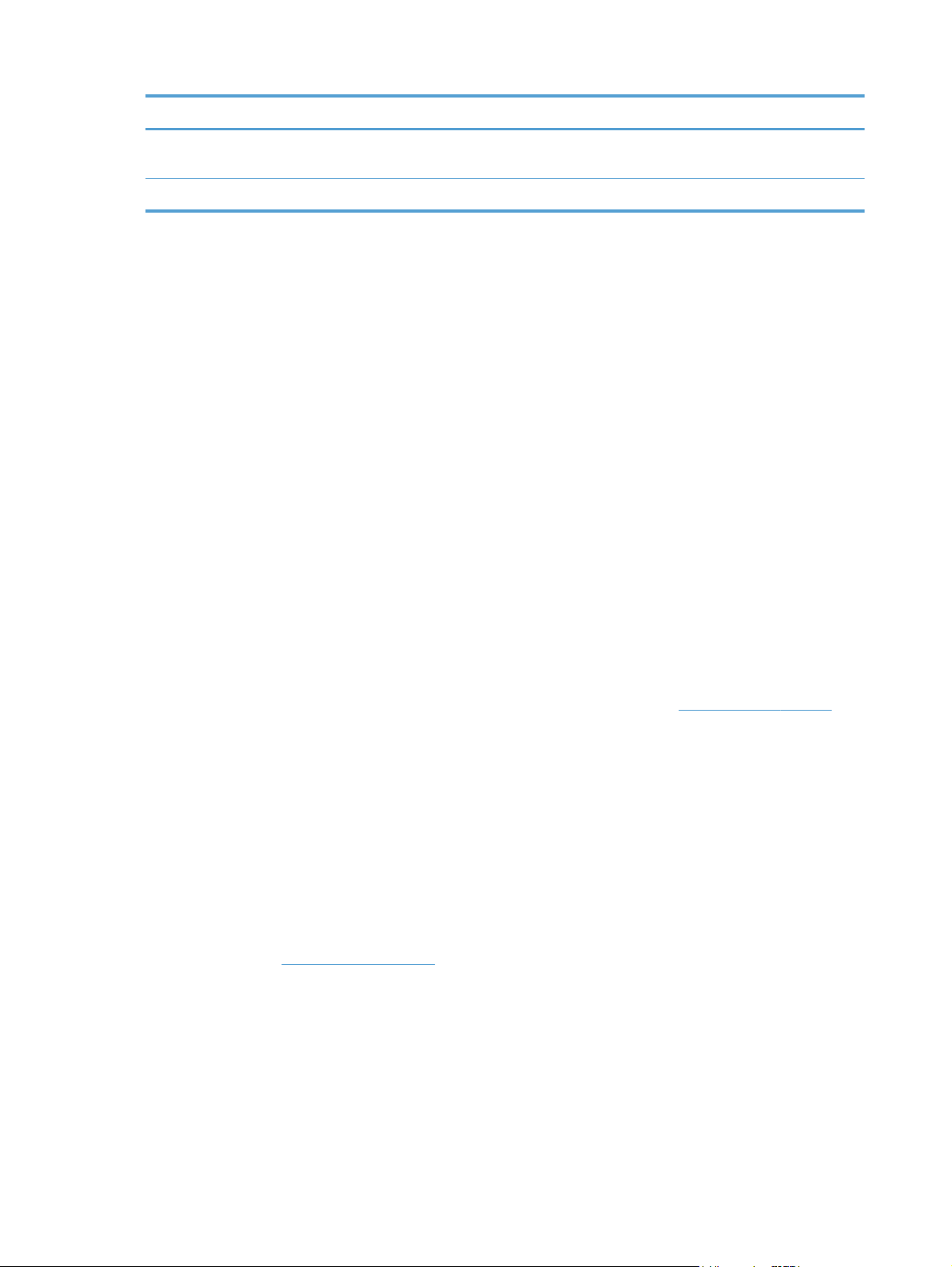
Errore Descrizione
Errore sensore prelievo
multiplo
Carta inceppata Il prodotto ha rilevato un inceppamento della carta nell'alimentatore di documenti.
Si è verificato un problema nel sensore prelievo multiplo della carta.
Suggerimenti di base per la risoluzione dei problemi
Semplici problemi, come le macchie sul vetro di scansione o i cavi allentati, potrebbero produrre
scansioni di scarsa qualità, funzionamenti anomali o il mancato funzionamento. In caso di problemi
durante le operazioni di scansione, effettuare sempre i controlli di seguito elencati.
Se le scansioni sono sfocate, controllare se la striscia di scansione a sinistra del piano di
●
scansione è sporca o macchiata. In tal caso, pulire la striscia di scansione.
Se si esegue la scansione di un documento che verrà analizzato tramite il riconoscimento ottico
dei caratteri (OCR), assicurarsi che l'originale sia sufficientemente chiaro per essere analizzato.
Accertarsi che il cavo Ethernet e il cavo dell'alimentatore siano inseriti saldamente nei rispettivi
●
connettori sul retro del prodotto e che il cavo di alimentazione sia collegato a una presa elettrica
funzionante o uno stabilizzatore.
Accertarsi che il prodotto sia alimentato.
●
Controllare che il LED verde dell'alimentatore sia acceso.
Se il LED verde è spento, assicurarsi che ci sia corrente nella presa o nello stabilizzatore a
cui è collegato l'alimentatore.
Se nella presa o nello stabilizzatore è presente corrente, ma il LED verde non si accende,
l'alimentatore potrebbe essere difettoso. Per assistenza, contattare
Assicurarsi che i due LED di stato del formatter sul gruppo cassetto pannello posteriore siano verdi
●
www.hp.com/support.
(uno acceso fisso, l'altro lampeggiante). Questo indica che il formatter funziona correttamente.
Accertarsi che i pulsanti del prodotto siano attivati.
●
Premere il pulsante di accensione per disattivare il prodotto, attendere 30 secondi, quindi
●
premere nuovamente il pulsante di accensione per accendere il prodotto.
Assicurarsi che lo sportello dell'alimentatore automatico di documenti (ADF) sia chiuso.
●
Verificare che il prodotto sia connesso alla rete e che sia configurato correttamente per usarla.
●
Se i problemi persistono, è possibile che il firmware o i driver associati siano danneggiati o non siano
aggiornati. Vedere
www.hp.com/support per individuare aggiornamenti firmware e dei driver per il
prodotto.
86 Capitolo 9 Risoluzione dei problemi ITWW
Page 95

Problemi di installazione
tipo di cavo Azione
Cavo dell'alimentatore L'alimentatore è collegato al prodotto e a una presa elettrica.
Accertarsi che l'alimentatore sia collegato saldamente al prodotto.
●
Accertarsi che il cavo di alimentazione sia collegato saldamente all'alimentatore e a una
●
presa elettrica funzionante o a uno stabilizzatore.
Se il cavo di alimentazione è collegato a uno stabilizzatore, controllare che questo sia
●
collegato a una presa e che sia acceso.
Premere il pulsante di accensione per disattivare il prodotto, attendere 30 secondi,
●
quindi premere nuovamente il pulsante di accensione per accendere il prodotto.
Cavo Ethernet Accertarsi che il cavo Ethernet sia collegato saldamente al prodotto e a un router di rete, alla
presa Ethernet o allo switch Ethernet.
Per informazioni aggiuntive sulla risoluzione dei problemi relativi a Ethernet, vedere
www.hp.com/support, selezionare il proprio Paese/regione, quindi usare lo strumento di
ricerca per trovare gli argomenti di risoluzione dei problemi Ethernet o di rete.
Problemi di inizializzazione o hardware
Controllare il collegamento Ethernet
●
Controllare che il prodotto sia alimentato
●
Ripristino del prodotto
●
Controllare il collegamento Ethernet
1. Accertarsi che il cavo Ethernet sia collegato saldamente al prodotto e a un router, alla presa
Ethernet o allo switch Ethernet.
2. Se il cavo Ethernet è collegato a un router di rete o a uno switch Ethernet, provare a collegarlo a
una porta differente sul router o sullo switch.
3. Premere il pulsante di accensione per disattivare il prodotto, attendere 30 secondi, quindi
premere nuovamente il pulsante di accensione per accendere il prodotto.
ITWW
Problemi di installazione
87
Page 96

Controllare che il prodotto sia alimentato
Il cavo di alimentazione viene collegato al prodotto e a una presa di corrente.
Controllare che il cavo di alimentazione sia saldamente collegato al prodotto e a una presa di
●
corrente funzionante.
Se il cavo di alimentazione è collegato a uno stabilizzatore, controllare che questo sia collegato a
●
una presa e che sia acceso.
Accertarsi che il prodotto sia alimentato.
●
Controllare che il LED verde dell'alimentatore sia acceso.
Se il LED verde è spento, assicurarsi che ci sia corrente nella presa o nello stabilizzatore a
cui è collegato l'alimentatore.
Se nella presa o nello stabilizzatore è presente corrente, ma il LED verde non si accende,
l'alimentatore potrebbe essere difettoso. Per assistenza, contattare
Una volta verificati tali elementi, se il problema persiste, fare quanto segue:
1. Premere il pulsante di alimentazione per spegnere il prodotto, quindi scollegare il cavo di
alimentazione.
2. Attendere 30 secondi.
3. Collegare il cavo di alimentazione e accendere il prodotto.
www.hp.com/support.
Ripristino del prodotto
Se viene visualizzato un messaggio del tipo Inizializzazione dello scanner non riuscita o
Scanner non trovato mentre si tenta di utilizzare il prodotto, è necessario ripristinarlo.
Per ripristinare il prodotto, procedere come segue:
1. Premere il pulsante di alimentazione per spegnere il prodotto, quindi scollegare il cavo di
alimentazione.
2. Attendere 30 secondi.
3. Ricollegare il cavo di alimentazione, quindi premere il pulsante di accensione.
Il prodotto è in pausa o si è spento
Sullo schermo a sfioramento del prodotto è visualizzato un messaggio di pausa
●
È stato ricevuta un'e-mail che notifica lo spegnimento del prodotto
●
Sullo schermo a sfioramento del prodotto è visualizzato un
messaggio di pausa
Il prodotto ha rilevato il surriscaldamento del disco rigido e si spegnerà dopo aver visualizzato il
messaggio di "pausa" per 12 minuti.
88 Capitolo 9 Risoluzione dei problemi ITWW
Page 97

È stato ricevuta un'e-mail che notifica lo spegnimento del prodotto
Il prodotto ha rilevato il surriscaldamento del disco rigido a causa del guasto della ventola. Per
proteggere i dati del disco rigido, il prodotto si spegnerà automaticamente.
Problemi di alimentazione della carta
Inceppamenti, arricciature, errori di alimentazione o sovrapposizione di fogli
●
Scansione di originali fragili
●
La carta non viene alimentata dal prodotto
●
Gli originali risultano arricciati nel vassoio d'uscita dei documenti
●
La parte inferiore dell'immagine acquisita è tagliata
●
Le immagini acquisite presentano striature o graffi
●
Un originale caricato nell'alimentatore di documenti si inceppa frequentemente
●
Rimozione degli inceppamenti dal percorso della carta
●
Inceppamenti, arricciature, errori di alimentazione o
sovrapposizione di fogli
Controllare che tutti i rulli siano posizionati correttamente e che i coperchi dei rulli e lo sportello
●
dell'alimentatore automatico di documenti (ADF) siano chiusi.
Se le pagine sembrano inclinarsi quando vengono alimentate nel percorso della carta, controllare
●
le immagini acquisite nel software per assicurarsi che non siano inclinate.
Le pagine potrebbero non essere posizionate correttamente. Raddrizzarle e regolare le guide in
●
modo da centrare la risma.
Per un corretto funzionamento, le guide della carta devono toccare i due lati della risma di carta.
●
Assicurarsi che la risma di carta sia allineata e che le guide tocchino i bordi della risma.
È possibile che l'alimentatore di documenti o il vassoio di uscita contenga più pagine di quelle
●
consentite. Caricare un numero inferiore di pagine nell'alimentatore di documenti e rimuovere
quelle presenti nel vassoio di uscita.
Verificare che non siano presenti pezzi di carta, graffette, punti o altre elementi esterni nel
●
percorso della carta.
Pulire il percorso della carta per ridurre gli errori di alimentazione. Se il problema persiste, pulire
●
i rulli. Se il problema si presenta ancora, sostituire i rulli.
Scansione di originali fragili
Per eseguire in modo sicuro la scansione di originali fragili (fotografie o documenti su carta sgualcita o
molto leggera), posizionare gli originali sul piano di scansione. Non utilizzare l'alimentatore
automatico di documenti (ADF).
ITWW
Problemi di alimentazione della carta
89
Page 98

La carta non viene alimentata dal prodotto
Ricaricare le pagine nell'alimentatore di documenti, verificando che siano a contatto con i rulli.
Lo sportello dell'alimentatore automatico di documenti (ADF) potrebbe non essere chiuso correttamente.
Aprire lo sportello dell'ADF e richiuderlo premendo con decisione.
Potrebbe essersi verificato un problema nell'hardware del prodotto. Attenersi alla procedura seguente
per testare il prodotto:
1. Accertarsi che il cavo dell'alimentatore sia saldamente collegato al prodotto e a una presa
elettrica funzionante o a uno stabilizzatore. Controllare che il LED verde dell'alimentatore sia
acceso per verificarne il regolare funzionamento.
2. Se l'alimentatore è collegato a uno stabilizzatore, controllare che questo sia collegato a una
presa e acceso.
3. Premere il pulsante di alimentazione per spegnere il prodotto, quindi scollegare il cavo di
alimentazione.
4. Attendere 30 secondi.
5. Ricollegare il cavo di alimentazione al prodotto, quindi premere il pulsante di accensione.
6. Provare a eseguire nuovamente la scansione.
Gli originali risultano arricciati nel vassoio d'uscita dei documenti
In condizioni climatiche secche, gli originali con carta leggera, come, ad esempio, la carta
autocopiativa, potrebbero arricciarsi nel vassoio d'uscita. Per ridurre al minimo i rischi di
arricciamento, prima di posizionare l'originale nell'alimentatore di documenti, stenderne gli angoli
arricciati. Se tale operazione non è possibile, quando si posiziona l'originale nell'alimentatore di
documenti, accertarsi che gli angoli arricciati siano rivolti verso il basso.
La parte inferiore dell'immagine acquisita è tagliata
Per impostazione predefinita, il software può eseguire la scansione di originali con una lunghezza
massima di 356 mm. Nel caso di pagine più lunghe, la parte inferiore del documento non viene
inclusa nell'immagine acquisita.
Le immagini acquisite presentano striature o graffi
Dopo ciascun passo, provare ad eseguire un'altra scansione per verificare se le striature e i graffi sono
ancora evidenti. In caso affermativo, procedere con il passo successivo. Per informazioni su come
pulire il prodotto, vedere la sezione Cura e manutenzione.
Controllare che gli originali siano puliti e senza grinze.
●
Pulire la striscia di scansione, che si trova a sinistra del piano di scansione.
●
Pulire i rulli manualmente.
●
90 Capitolo 9 Risoluzione dei problemi ITWW
Page 99

Un originale caricato nell'alimentatore di documenti si inceppa frequentemente
È possibile che l'elemento non soddisfi i requisiti degli originali supportati.
●
Sull'originale potrebbero essere presenti graffette o note adesive. In questo caso, rimuoverle.
●
Assicurarsi che le guide della carta tocchino i bordi dell'originale.
●
Rimozione degli inceppamenti dal percorso della carta
Per eliminare un inceppamento della carta:
1. Aprire il gancio dell'alimentatore automatico di documenti (ADF).
2. Rimuovere gli originali o eventuali ostruzioni dal percorso della carta.
SUGGERIMENTO: Utilizzare la rotella verde sul lato sinistro dello sportello aperto per far
avanzare manualmente gli originali nel percorso della carta.
3. Rimuovere la parte posteriore dell'unità fronte/retro dell'ADF, rimuovere eventuale polvere o
sporco, quindi far scorrere indietro il componente nell'alloggiamento finché non scatta in
posizione.
4. Chiudere lo sportello dell'ADF fino a farlo scattare in posizione.
ITWW
Problemi di alimentazione della carta
91
Page 100

5. Caricare nuovamente nell'alimentatore di documenti gli originali non acquisiti.
6. Riprendere la scansione.
Se si verificano inceppamenti continui, assicurarsi che lo sportello sia completamente chiuso.
Il prodotto non funziona più correttamente
Se il prodotto non esegue più la scansione, attenersi alla procedura seguente. Al termine di ogni
passaggio, avviare una scansione per verificare se il prodotto funziona. Se il problema persiste,
procedere con il passaggio successivo.
1. Un cavo potrebbe essere allentato. Accertarsi che il cavo Ethernet, il cavo dell'alimentatore e il
cavo di alimentazione siano collegati correttamente.
2. Accertarsi che il prodotto sia alimentato.
a. Controllare che il LED verde sull'alimentatore sia acceso.
b. Se il LED verde sull'alimentatore non è acceso, accertarsi che nella presa elettrica o nello
stabilizzatore a cui è collegato il cavo dell'alimentatore sia disponibile la corrente e che il
cavo di alimentazione sia collegato saldamente all'alimentatore e al prodotto.
c. Se c'è corrente nella presa o nello stabilizzatore ma il LED verde resta spento, l'alimentatore
potrebbe essere difettoso. Per assistenza, visitare la pagina
www.hp.com/support.
3. Premere il pulsante di accensione per disattivare il prodotto, attendere 30 secondi, quindi toccare
nuovamente il pulsante di accensione per accendere il prodotto.
Risoluzione dei problemi e-mail
Se non è possibile inviare messaggi e-mail con la funzione di invio digitale, potrebbe essere necessario
riconfigurare l'indirizzo del gateway SMTP oppure quello del gateway LDAP. Per individuare gli
indirizzi dei gateway SMTP e LDAP, visualizzare una pagina di configurazione. Eseguire le procedure
riportate di seguito per verificare se gli indirizzi dei gateway SMTP e LDAP sono validi.
Convalida dell'indirizzo del gateway SMTP
NOTA: Questa procedura si riferisce ai sistemi operativi Windows.
1. Aprire il prompt dei comandi MS-DOS: fare clic su Start, Esegui, quindi digitare cmd.
2. Digitare telnet seguito dall'indirizzo del gateway SMTP e dal numero 25, ovvero la porta
utilizzata dal prodotto per le comunicazioni. Ad esempio, digitare telnet
123.123.123.123 25 dove "123.123.123.123" rappresenta l'indirizzo del gateway SMTP.
3.
Premere Invio. Se l'indirizzo del gateway SMTP non è valido, nella risposta verrà visualizzato un
messaggio del tipo Impossibile connettersi all'host sulla porta 25:
connessione non riuscita.
4. Se l'indirizzo del gateway SMTP non è valido, contattare l'amministratore di rete.
92 Capitolo 9 Risoluzione dei problemi ITWW
